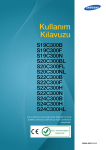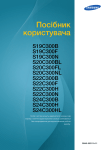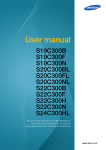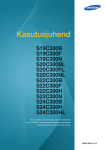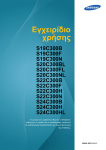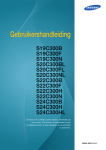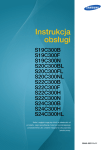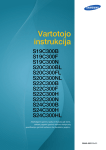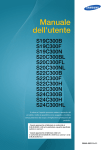Download Samsung 22" LED Monitor cu o calitate superioară a imaginii Manual de utilizare
Transcript
Manual de
utilizare
S19C300B
S19C300F
S19C300N
S20C300BL
S20C300FL
S20C300NL
S22C300B
S22C300F
S22C300H
S22C300N
S24C300B
S24C300H
S24C300HL
Culoarea şi aspectul pot fi diferite în funcţie de produs,
iar specificaţiile se pot schimba fără notificare prealabilă,
pentru a îmbunătăţi performanţa.
BN46-00311A-11
Cuprins
ÎNAINTE DE A UTILIZA
PRODUSUL
PREGĂTIRI
CONECTAREA ŞI
UTILIZAREA UNUI
DISPOZITIV SURSĂ
10
Drepturi de autor
10
Pictograme utilizate în acest manual
11
Curăţarea
12
Asigurarea spaţiului de instalare
12
Precauţiuni privind depozitarea
13
Măsuri de siguranţă
13
14
15
17
Simboluri pentru măsuri de siguranţă
Electricitate şi siguranţă
Instalarea
Funcţionare
21
Poziţia corectă de utilizare a produsului
22
Verificarea conţinutului
22
23
Îndepărtarea ambalajului
Verificarea componentelor
24
Componente
24
30
Butoane frontale
Partea din spate
33
Instalarea
33
34
35
37
38
Ataşarea stativului
Demontarea stativului
Instalarea unui kit de montare pe perete sau a
unui stativ de birou (S19C300F / S20C300FL /
S22C300F)
Reglarea înclinării produsului
Sistemul de blocare antifurt
39
Înainte de conectare
39
Verificări înainte de conectare
Cuprins
2
Cuprins
40
Conectarea şi utilizarea unui PC
40
42
44
45
46
47
Conexiunea prin cablu D-SUB (tip analogic)
Conectarea prin cablul DVI (S19C300B /
S19C300F / S20C300BL / S20C300FL /
S22C300B / S22C300F / S24C300B)
Conectarea utilizând un cablu DVI-HDMI
(S19C300B / S19C300F / S20C300BL /
S20C300FL / S22C300B / S22C300F /
S24C300B)
Conectarea utilizând un cablu HDMI
(S22C300H / S24C300H / S24C300HL)
Conectarea utilizând un cablu HDMI-DVI
(S22C300H / S24C300H / S24C300HL)
Conectarea alimentării
Instalarea driverului
Setarea rezoluţiei optime
Modificarea rezoluţiei utilizând un PC
51
Brightness
51
Configurarea setării Brightness
52
Contrast
52
Configurarea Contrast
53
Sharpness
53
Configurarea Sharpness
54
SAMSUNG MAGIC Bright
54
Configurarea SAMSUNG MAGIC Bright
55
SAMSUNG MAGIC Angle
55
Configurarea SAMSUNG MAGIC Angle
57
SAMSUNG MAGIC Upscale
57
Configurarea SAMSUNG MAGIC Upscale
58
Image Size
58
Modificarea opţiunii Image Size
60
H-Position & V-Position
60
Configurarea H-Position & V-Position
42
43
43
CONFIGURAREA
ECRANULUI (S19C300B /
S19C300F / S20C300BL /
S20C300FL / S22C300B /
S22C300F / S24C300B)
Cuprins
3
Cuprins
CONFIGURAREA
ECRANULUI (S19C300N /
S20C300NL / S22C300N)
CONFIGURAREA
ECRANULUI (S22C300H /
S24C300H / S24C300HL)
61
Coarse
61
Reglarea Coarse
62
Fine
62
Reglarea Fine
63
Brightness
63
Configurarea setării Brightness
64
Contrast
64
Configurarea Contrast
65
Sharpness
65
Configurarea Sharpness
66
SAMSUNG MAGIC Bright
66
Configurarea SAMSUNG MAGIC Bright
67
SAMSUNG MAGIC Angle
67
Configurarea SAMSUNG MAGIC Angle
69
SAMSUNG MAGIC Upscale
69
Configurarea SAMSUNG MAGIC Upscale
70
Image Size
70
Modificarea opţiunii Image Size
71
H-Position & V-Position
71
Configurarea H-Position & V-Position
72
Coarse
72
Reglarea Coarse
73
Fine
73
Reglarea Fine
74
Brightness
74
Configurarea setării Brightness
75
Contrast
75
Configurarea Contrast
Cuprins
4
Cuprins
CONFIGURAREA NUANŢEI
76
Sharpness
76
Configurarea Sharpness
77
SAMSUNG MAGIC Bright
77
Configurarea SAMSUNG MAGIC Bright
79
SAMSUNG MAGIC Angle
79
Configurarea SAMSUNG MAGIC Angle
81
SAMSUNG MAGIC Upscale
81
Configurarea SAMSUNG MAGIC Upscale
82
Image Size
82
Modificarea opţiunii Image Size
84
HDMI Black Level
84
Configurarea setărilor HDMI Black Level
85
H-Position & V-Position
85
Configurarea H-Position & V-Position
86
Coarse
86
Reglarea Coarse
87
Fine
87
Reglarea Fine
88
Red
88
Configurarea culorii Red
89
Green
89
Configurarea Green
90
Blue
90
Configurarea Blue
91
Color Tone
91
Configurarea setărilor Color Tone
92
Gamma
92
Configurarea Gamma
Cuprins
5
Cuprins
UTILIZAREA AFIŞAJULUI
DE PE ECRAN (OSD)
CONFIGURARE ŞI
RESETARE (S19C300B /
S19C300F / S20C300BL /
S20C300FL / S22C300B /
S22C300F / S24C300B)
CONFIGURARE ŞI
RESETARE (S19C300N /
S20C300NL / S22C300N)
93
Language
93
Configurarea Language
94
Menu H-Position & Menu V-Position
94
Configurarea Menu H-Position & Menu VPosition
95
Display Time
95
Configurarea Display Time
96
Transparency
96
Modificarea Transparency
97
Reset
97
Reiniţializarea setărilor (Reset)
98
Eco Saving
98
Configurarea Eco Saving
99
Off Timer
99
Configurarea Off Timer
100
Turn Off After
100
Configurarea Turn Off After
101
PC/AV Mode
101
Configurarea PC/AV Mode
102
Key Repeat Time
102
Configurarea Key Repeat Time
103
Source Detection
103
Configurarea Source Detection
104
Customized Key
104
Configurarea opţiunii Customized Key
105
Reset
105
Reiniţializarea setărilor (Reset)
106
Eco Saving
106
Configurarea Eco Saving
Cuprins
6
Cuprins
CONFIGURARE ŞI
RESETARE (S22C300H /
S24C300H / S24C300HL)
MENIUL INFORMAŢII ŞI
ALTELE
107
Off Timer
107
Configurarea Off Timer
108
Turn Off After
108
Configurarea Turn Off After
109
Key Repeat Time
109
Configurarea Key Repeat Time
110
Customized Key
110
Configurarea opţiunii Customized Key
111
Reset
111
Reiniţializarea setărilor (Reset)
112
Eco Saving
112
Configurarea Eco Saving
113
Off Timer
113
Configurarea Off Timer
114
Turn Off After
114
Configurarea Turn Off After
115
PC/AV Mode
115
Configurarea PC/AV Mode
116
Key Repeat Time
116
Configurarea Key Repeat Time
117
Source Detection
117
Configurarea Source Detection
118
Customized Key
118
Configurarea opţiunii Customized Key
119
INFORMATION
119
Afişarea INFORMATION
120
Configurarea valorilor pentru Brightness
şi Contrast în ecranul iniţial
Cuprins
7
Cuprins
INSTALAREA
SOFTWARE-ULUI
GHID DE DEPANARE
SPECIFICAŢII
ANEXĂ
121
MagicTune
121
121
122
Ce este"MagicTune"?
Instalarea software-ului
Eliminarea software-ului
123
MultiScreen
123
124
Instalarea software-ului
Eliminarea software-ului
125
Cerinţe înainte de a contacta centrul
Samsung de asistenţă pentru clienţi
125
125
125
Testarea produsului
Verificarea rezoluţiei şi a frecvenţei
Verificaţi următoarele.
128
Întrebări şi răspunsuri
130
Specificaţii generale (S19C300B /
S19C300N)
132
Specificaţii generale (S19C300F)
134
Specificaţii generale (S20C300BL /
S20C300NL)
136
Specificaţii generale (S20C300FL)
138
Specificaţii generale (S22C300B /
S22C300N)
140
Specificaţii generale (S22C300F)
142
Specificaţii generale (S24C300B)
144
Specificaţii generale (S22C300H /
S24C300H / S24C300HL)
146
Sistemul de economisire a energiei
148
Tabelul cu modurile standard de semnal
151
Contactati Samsung International
Cuprins
8
Cuprins
157
Responsabilitate pentru service contra
cost (Costuri clienţi)
157
157
157
Produsul nu prezintă defecţiuni
Deteriorarea produsului din vina clientului
Altele
159
Casarea corectă
159
Cum se elimină corect acest produs (Deşeuri de
echipamente electrice şi electronice)
160
Terminologie
INDEX
Cuprins
9
Înainte de a utiliza produsul
Drepturi de autor
În scopul îmbunătăţirii calităţii, conţinutul acestui manual se poate modifica fără notificare.
2013 Samsung Electronics
Samsung Electronics deţine drepturile de autor asupra acestui manual.
Este interzisă utilizarea sau copierea acestui manual, parţială sau integrală, fără autorizarea Samsung
Electronics.
Microsoft şi Windows sunt mărci comerciale înregistrate ale Microsoft Corporation.
VESA, DPM şi DDC sunt mărci comerciale înregistrate ale Video Electronics Standards Association.
z
Poate fi percepută o taxă de administrare în cazul în care.
(a) primiţi o vizită de la un inginer la solicitarea dvs. şi produsul nu prezintă nicio defecţiune sau
(respectiv în situaţiile în care nu aţi citi acest manual de utilizare).
(b) duceţi unitatea la un centru de reparaţii şi produsul nu prezintă nicio defecţiune
(respectiv în situaţiile în care nu aţi citi acest manual de utilizare).
z
Suma acestei taxe de administrare vă va fi comunicată înaintea efectuării oricărei lucrări sau vizite.
Pictograme utilizate în acest manual
Imaginile următoare sunt doar pentru referinţă. Situaţiile ce pot apărea
în viaţa de zi cu zi pot fi diferite de cele ilustrate în imagini.
Înainte de a utiliza produsul
10
Înainte de a utiliza produsul
Curăţarea
Aveţi grijă în timpul curăţării întrucât ecranul şi părţile exterioare ale LCD-urile cu tehnologie avansată sunt
uşor de zgâriat.
Pentru curăţare, urmaţi paşii de mai jos.
1. Opriţi monitorul şi computerul.
2. Deconectaţi cordonul de alimentare de la monitor.
Ţineţi cordonul de alimentare de ştecăr şi nu atingeţi cablul cu mâinile
ude. În caz contrar, se poate produce electrocutarea.
3. Ştergeţi monitorul cu o cârpă curată, moale şi uscată.
z
Nu curăţaţi monitorul utilizând agent de curăţare care
conţine alcool, solvenţi sau surfactanţi.
!
z
Nu pulverizaţi apă sau detergent direct pe produs.
4. Udaţi cu apă o cârpă moale şi uscată şi stoarceţi bine pentru a curăţa
exteriorul monitorului.
5. Conectaţi cordonul de alimentare la produs după curăţarea produsului.
6. Porniţi monitorul şi computerul.
!
Înainte de a utiliza produsul
11
Înainte de a utiliza produsul
Asigurarea spaţiului de instalare
Lăsaţi spaţiu pentru ventilare în jurul produsului. O creştere a temperaturii interne poate cauza un
incendiu şi provoca deteriorarea produsului. La instalarea produsului, asiguraţi-vă că lăsaţi cel puţin
spaţiul liber indicat mai jos.
Aspectul exterior poate fi diferit în funcţie de produs.
10 cm
10 cm
10 cm
10 cm
10 cm
Precauţiuni privind depozitarea
Dacă monitorul trebuie curăţat în interior, luaţi legătura cu Centrul Samsung de servicii clienţi (pagina
151). (serviciul se efectuează contra cost.)
Înainte de a utiliza produsul
12
Înainte de a utiliza produsul
Măsuri de siguranţă
Atenţie
PERICOL DE ELECTROCUTARE NU DESCHIDEŢI
Atenţie : PENTRU A REDUCE PERICOLUL DE ELECTROCUTARE, NU DEMONTAŢI
CAPACUL (SAU PARTEA DIN SPATE). ÎN INTERIOR NU EXISTĂ COMPONENTE CARE POT
FI REPARATE DE CĂTRE UTILIZATOR. REPARAŢIILE TREBUIE EFECTUATE NUMAI DE
CĂTRE PERSONAL CALIFICAT.
Acest simbol indică prezenţa la interior a tensiunii înalte. Atingerea sub orice
formă a oricăror componente interne ale acestui produs este periculoasă.
Acest simbol vă avertizează asupra faptului că acest produs este însoţit de
documentaţie importantă privind funcţionarea şi întreţinerea.
Simboluri pentru măsuri de siguranţă
Avertisment
Nerespectarea instrucţiunilor poate duce la rănirea gravă sau mortală.
Atenţie
Nerespectarea instrucţiunilor poate duce la rănire sau pagube
materiale.
Activităţile marcate cu acest simbol sunt interzise.
Instrucţiunile marcate cu acest simbol trebuie urmate.
Înainte de a utiliza produsul
13
Înainte de a utiliza produsul
Electricitate şi siguranţă
Imaginile următoare sunt doar pentru referinţă. Situaţiile ce pot apărea în viaţa de zi cu zi pot fi diferite de
cele ilustrate în imagini.
Avertisment
Nu utilizaţi un cordon de alimentare sau un ştecăr defect, sau o priză de curent
electric montată necorespunzător.
z
Poate duce la electrocutare sau incendiu.
Nu conectaţi prea multe produse în aceeaşi priză de curent electric.
z
În caz contrar, priza se poate supraîncălzi şi poate lua foc.
Nu atingeţi ştecărul cu mâinile ude.
z
În caz contrar, se poate produce electrocutarea.
Introduceţi ştecărul complet, astfel încât să nu atârne liber.
z
O conectare instabilă poate provoca un incendiu.
!
Conectaţi ştecărul la o priză cu de curent electric cu împământare (numai
dispozitive izolate de tip 1).
!
z
Se poate produce electrocutarea sau rănirea.
Nu îndoiţi şi nu trageţi cu forţă cordonul de alimentare. Nu trageţi obiecte grele
utilizând cordonul de alimentare.
z
Un cordon de alimentare deteriorat poate provoca electrocutarea sau
incendiul.
Nu instalaţi produsul şi nu aşezaţi cordonul de alimentare lângă surse de căldură.
z
Poate duce la electrocutare sau incendiu.
Îndepărtaţi corpurile străine cum ar fi praful din jurul picioruşelor ştecărului şi priza
de curent electric cu o cârpă uscată.
!
z
În caz contrar, poate apărea un incendiu.
Înainte de a utiliza produsul
14
Înainte de a utiliza produsul
Atenţie
Nu scoateţi din priză cordonul de alimentare în timpul funcţionării produsului.
z
Produsul poate fi avariat de un şoc electric.
Nu utilizaţi cordonul de alimentare pentru alte produse decât cele autorizate,
furnizate de Samsung.
z
!
Poate duce la electrocutare sau incendiu.
Utilizaţi o priză de curent electric la care cordonul de alimentare se poate conecta
fără a fi obstrucţionat.
z
!
Dacă apar orice fel de probleme în funcţionarea produsului, scoateţi din priză
cordonul de alimentare pentru a întrerupe complet alimentarea produsului.
Alimentarea completă cu energie electrică a produsului nu se poate face
utilizând butonul de alimentare.
Ţineţi de ştecăr atunci când deconectaţi cordonul de alimentare de la priza de
curent electric.
z
!
Poate duce la electrocutare sau incendiu.
Instalarea
Avertisment
Nu aşezaţi pe produs lumânări, produse contra insectelor sau ţigări. Nu instalaţi
produsul lângă surse de căldură.
z
În caz contrar, poate apărea un incendiu.
Evitaţi instalarea produsului în spaţii înguste, slab ventilate, cum ar fi rafturile
bibliotecilor sau dulapurile de perete.
z
În caz contrar, poate apărea un incendiu din cauza creşterii temperaturii
interne.
Păstraţi ambalajul din plastic al produsului într-un loc ce nu se află la îndemâna
copiilor.
!
z
Pericol de sufocare pentru copii!
Înainte de a utiliza produsul
15
Înainte de a utiliza produsul
Nu instalaţi produsul pe o suprafaţă instabilă sau care vibrează (raft instabil,
suprafaţă cu denivelări etc.)
z
Produsul poate cădea şi se poate defecta sau poate provoca vătămarea.
z
Utilizarea produsului într-un spaţiu cu vibraţii excesive poate avaria produsul
şi poate provoca incendii.
Nu instalaţi produsul într-un vehicul sau un spaţiu expus prafului, umezelii (stropi
de apă, etc.), substanţelor uleioase sau fumului.
z
!
Poate duce la electrocutare sau incendiu.
Nu expuneţi produsul la lumina directă a soarelui, căldurii sau unui obiect
fierbinte, cum ar fi un calorifer.
z
În caz contrar, durata de viaţă a produsului poate fi redusă sau poate izbucni
un incendiu.
Nu instalaţi produsul la îndemâna copiilor mici.
z
Produsul poate cădea şi poate vătăma copiii.
Uleiul comestibil, cum ar fi uleiul de soia, poate deteriora sau deforma produsul.
Nu instalaţi produsul în bucătărie sau lângă o masă de bucătărie.
Atenţie
Aveţi grijă să nu scăpaţi produsul în timpul mutării acestuia.
z
În caz contrar, acesta se poate defecta sau poate vătăma pe cineva.
!
Nu aşezaţi produsul pe partea frontală.
z
Se poate deteriora ecranul.
La instalarea produsului într-o incintă sau pe un raft, verificaţi ca marginea
inferioară a părţii frontale a produsului să nu iasă în afară.
z
Produsul poate cădea şi se poate defecta sau poate provoca vătămarea.
z
Instalaţi produsul numai în incinte sau rafturi care au dimensiunea
corespunzătoare.
Înainte de a utiliza produsul
16
Înainte de a utiliza produsul
Aşezaţi cu grijă produsul.
z
Produsul poate cădea şi se poate defecta sau poate provoca vătămarea.
!
SAMSUNG
!
Instalarea produsului într-un loc neobișnuit (un spațiu expus particulelor fine de
praf, substanțelor chimice, temperaturilor extreme sau umezelii ori unui loc în care
produsul trebuie să funcționeze continuu o perioadă lungă de timp) poate afecta
grav performanțele acestuia.
z
Dacă doriţi să instalaţi monitorul în astfel de locuri, luaţi legătura cu Centrul
Samsung de servicii clienţi (pagina 151) înainte de instalare.
Funcţionare
Avertisment
Produsul este străbătut de curent electric de înaltă tensiune. Nu încercaţi să
dezasamblaţi, reparaţi sau modificaţi produsul.
z
Poate duce la electrocutare sau incendiu.
z
Pentru reparaţii, luaţi legătura cu Centrul Samsung de servicii clienţi (pagina
151).
Înainte de a muta produsul, opriţi de la butonul de alimentare şi deconectaţi
cordonul de alimentare şi toate celelalte cabluri conectate.
!
z
În caz contrar, cordonul de alimentare se poate deteriora şi poate provoca
electrocutarea sau incendiul.
Dacă produsul emite zgomote ciudate, miros de ars sau fum, scoateţi imediat din
priză cordonul de alimentare şi luaţi legătura cu Centrul Samsung de relaţii clienţi
(pagina 151).
!
z
Poate duce la electrocutare sau incendiu.
Nu lăsaţi copiii să se susţină de produs sau să se caţere pe acesta.
z
Produsul poate cădea, iar copilul dvs. poate fi grav rănit.
Dacă produsul cade sau suprafaţa exterioară este deteriorată, opriţi produsul,
scoateţi din priză cordonul de alimentare şi luaţi legătura cu Centrul Samsung de
relaţii clienţi (pagina 151).
z
În caz contrar, se poate produce electrocutarea sau incendiul.
Înainte de a utiliza produsul
17
Înainte de a utiliza produsul
Nu aşezaţi pe produs obiecte grele, jucării sau dulciuri.
z
Produsul sau obiectele grele pot cădea atunci când copiii încearcă să ajungă
la ele şi pot fi răniţi grav.
În timpul unei furtuni sau descărcări electrice, opriţi produsul şi decuplaţi cordonul
de alimentare.
z
!
Poate duce la electrocutare sau incendiu.
Nu scăpaţi obiecte pe produs şi nu loviţi produsul.
z
Poate duce la electrocutare sau incendiu.
!
Nu mutaţi produsul trăgând de cordonul de alimentare sau de oricare alt cablu.
z
În caz contrar, cordonul de alimentare se poate deteriora şi poate provoca
defectarea produsului, electrocutarea sau incendiul.
Dacă se descoperă o scurgere de gaze, nu atingeţi produsul sau ştecărul. De
asemenea, aerisiţi imediat încăperea.
!
GAS
z
Scânteile pot provoca o explozie sau un incendiu.
Nu ridicaţi şi nu mutaţi produsul trăgând de cordonul de alimentare sau de oricare
alt cablu.
z
În caz contrar, cordonul de alimentare se poate deteriora şi poate provoca
defectarea produsului, electrocutarea sau incendiul.
Nu utilizaţi asupra şi nu păstraţi alături de produs substanţe inflamabile sau sprayuri inflamabile.
!
z
Poate apărea electrocutarea sau incendiul.
Verificaţi ca fantele de aerisire să nu fie obturate de feţe de mese sau draperii.
z
În caz contrar, poate apărea un incendiu din cauza creşterii temperaturii
interne.
Înainte de a utiliza produsul
18
Înainte de a utiliza produsul
100
Nu introduceţi obiecte metalice (tije, monede, cleme de păr, etc.) sau obiecte
inflamabile (hârtie, chibrituri etc.) în orificiile de ventilaţie sau în porturile
produsului.
z
Dacă în produs pătrund apă sau corpuri străine, opriţi produsul, scoateţi
cordonul de alimentare şi luaţi legătura cu Centrul Samsung de relaţii clienţi
(pagina 151).
z
Se pot produce defectarea, electrocutarea sau incendiul.
Nu aşezaţi deasupra produsului obiecte care conţin lichide (vaze, oale, sticle, etc.)
sau obiecte metalice.
z
Dacă în produs pătrund apă sau corpuri străine, opriţi produsul, scoateţi
cordonul de alimentare şi luaţi legătura cu Centrul Samsung de relaţii clienţi
(pagina 151).
z
Se pot produce defectarea, electrocutarea sau incendiul.
Atenţie
Lăsarea ecranului fixat pe o imagine staţionară de-a lungul unei perioade mari de
timp poate genera efectul de burn-in sau pixeli defecţi.
z
!
Dacă nu veţi utiliza produsul o perioadă mai lungă de timp, activaţi modul de
economisire a energiei sau un economizor animat de ecran.
-_!
Scoateţi din priză cordonul de alimentare dacă nu veţi utiliza produsul o perioadă
mai lungă de timp (concediu, etc.).
z
În caz contrar, poate izbucni un incendiu din cauza prafului acumulat, a
supraîncălzirii, electrocutării sau scurgerilor de curent electric.
Utilizaţi produsul la rezoluţia şi frecvenţa recomandate.
z
Vă puteţi deteriora vederea.
!
Nu aşezaţi împreună adaptoarele c.c.
z
În caz contrar, poate apărea un incendiu.
Scoateţi adaptorul c.c. din punga de plastic înainte de a-l utiliza.
z
În caz contrar, poate apărea un incendiu.
Înainte de a utiliza produsul
19
Înainte de a utiliza produsul
Nu lăsaţi să pătrundă apă în dispozitivul de alimentare c.c. şi nu lăsaţi să se ude
dispozitivul.
z
Poate duce la electrocutare sau incendiu.
z
Evitaţi utilizarea produsului în spaţii exterioare, unde poate fi expus la ploaie
sau zăpadă.
z
Aveţi grijă să nu se ude adaptorul de alimentare c.c. atunci când spălaţi
podeaua.
Nu aşezaţi adaptorul de alimentare c.c. lângă orice tip de sistem de încălzire.
z
În caz contrar, poate apărea un incendiu.
Păstraţi adaptorul de alimentare c.c. într-un spaţiu bine ventilat.
!
Vederea vi se poate deteriora dacă priviţi la ecran de la o distanţă prea mică un
timp îndelungat.
!
Nu ţineţi monitorul întors pe dos şi nu-l transportaţi ţinând de suport.
z
Produsul poate cădea şi se poate defecta sau poate provoca vătămarea.
Nu utilizaţi umidificatoare sau calorifere în apropierea produsului.
z
Poate duce la electrocutare sau incendiu.
Odihniţi-vă ochii mai mult de 5 minute la fiecare oră de utilizare a produsului.
z
Va scădea oboseala ochilor.
!
Nu atingeţi ecranul atunci când produsul este pornit de multă vreme, deoarece
acesta poate fi fierbinte.
Depozitaţi accesoriile mici utilizate împreună cu produsul departe de îndemâna
copiilor.
!
Înainte de a utiliza produsul
20
Înainte de a utiliza produsul
Fiţi atent(ă) atunci când reglaţi unghiul produsului sau înălţimea suportului.
!
z
În caz contrar, copiii îşi pot bloca degetele sau mâinile şi se pot răni.
z
Înclinarea excesivă a produsului poate duce la căderea acestuia şi rănirea
persoanelor.
Nu aşezaţi obiecte grele pe produs.
z
Poate duce la defectarea produsului sau rănirea persoanelor.
Poziţia corectă de utilizare a produsului
Utilizaţi produsul în postura corespunzătoare, după cum urmează:
50 cm
z
Îndreptaţi-vă spatele.
z
Lăsaţi o distanţă de 45 până la 50 de cm între ochi şi ecran şi priviţi uşor în jos la
ecran.
Ochii trebuie să se afle direct în faţa ecranului.
z
Reglaţi unghiul astfel încât lumina să nu se reflecte în ecran.
z
Ţineţi antebraţele perpendiculare pe braţe şi la acelaşi nivel cu spatele mâinilor.
z
Ţineţi coatele aproximativ în unghi drept.
z
Reglaţi înălţimea produsului astfel încât să puteţi ţineţi genunchii la 90 de grade sau
mai mult, călcâiele lipite de podea şi braţele sub nivelul inimii.
Înainte de a utiliza produsul
21
1
1.1
Pregătiri
Verificarea conţinutului
1.1.1 Îndepărtarea ambalajului
1
Deschideţi cutia ambalajului. Aveţi grijă să nu deterioraţi produsul atunci când deschideţi ambalajul
cu un instrument ascuţit.
2
Îndepărtaţi polistirenul Styrofoam de pe produs.
3
Verificaţi componentele şi îndepărtaţi polistirenul şi punga din plastic.
Această imagine este numai de referinţă.
4
Depozitaţi cutia într-un loc uscat, pentru a putea fi folosită la mutarea produsului în viitor.
1 Pregătiri
22
1
Pregătiri
1.1.2 Verificarea componentelor
z
Dacă lipsesc articole, luaţi legătura cu distribuitorul de la care aţi achiziţionat produsul.
z
Aspectul componentelor şi articolelor comercializate separat poate diferi de imaginea prezentată.
Componente
Ghid de configurare rapidă
Certificat de garanţie
Manual de utilizare
(Nu este disponibil în unele ţări)
Cablu de alimentare
Adaptor de alimentare c.c.
Cablu D-SUB (opţiune)
Cablu DVI (opţiune)
Cablu HDMI (opţiune)
Cablu HDMI-DVI (opţiune)
Baza stativului
Conector stativ
Conector stativ
(Alte zone)
(Doar în America de Nord)
Componentele pot diferi în locaţii diferite.
1 Pregătiri
23
1
1.2
Pregătiri
Componente
1.2.1 Butoane frontale
Culorile şi formele pieselor pot diferi de cele afişate.
Specificaţiile pot fi modificate fără înştiinţare, în scopul îmbunătăţirii calităţii.
S19C300B / S19C300F / S20C300BL / S20C300FL / S22C300B / S22C300F / S24C300B
SAMSUNG
MAGIC
ANGLE
SAMSUNG
MAGIC
ANGLE
MENU
AUTO
AUTO
Pictograme
AUTO
Descriere
Deschideţi sau închideţi meniul de pe ecran (OSD) sau reveniţi la meniul
anterior.
z
Blocarea meniului OSD: Păstraţi setările curente sau blocaţi
comenzile OSD pentru a împiedica modificările accidentale ale
setărilor.
z
Activare: Pentru blocarea comenzii OSD, apăsaţi şi menţineţi apăsat
butonul [ MENU ] timp de 10 secunde.
MENU
z
Dezactivare: Pentru deblocarea comenzii OSD, apăsaţi şi menţineţi
apăsat butonul [ MENU ] mai mult de 10 secunde.
Când controlul OSD este blocat,
z
Se pot regla valorile pentru Brightness, Contrast şi
SAMSUNG
MAGICAngle şi se pot vizualiza INFORMATION.
z
Funcţia Customized Key poate fi utilizată apăsând butonul
[
]. (Customized Key este disponibilă chiar şi atunci când
comanda OSD este blocată.)
1 Pregătiri
24
1
Pregătiri
Pictograme
Descriere
Configuraţi Customized Key şi apăsaţi [
opţiuni.
SAMSUNG
MAGICAngle
]. Vor fi activate următoarele
SAMSUNG
- MAGIC
Bright - Eco Saving - Image Size
Pentru a configura Customized Key, accesaţi SETUP&RESET
→
Customized Key şi selectaţi modul dorit.
Vă deplasaţi în sus sau în jos în cadrul meniului sau modificaţi valoarea
unei opţiuni din meniul OSD.
Utilizaţi acest buton pentru a controla luminozitatea şi contrastul
ecranului.
Confirmaţi o selecţie de meniu.
Apăsând butonul [
] atunci când nu se apasă meniul OSD va
modifica sursa de intrare (Analog/DVI). Dacă alimentaţi produsul sau
modificaţi sursa de intrare apăsând butonul [
], va apărea în colţul
din stânga sus un mesaj care indică sursa modificată de intrare.
Apăsaţi butonul [AUTO] pentru a regla automat setările ecranului.
AUTO
z
Modificarea rezoluţiei în Proprietăţi afişare va activa funcţia Auto
Adjustment.
z
Disponibilă doar în modul Analog.
Porniţi sau opriţi ecranul.
Când apăsaţi un buton de comandă de pe produs, va fi afişat Ghidul
tastelor funcţionale, înainte de deschiderea meniului de pe ecran. (Ghidul
afişează funcţia butonului apăsat.)
Ghidul tastelor funcţionale
Pentru a accesa meniul atunci când este afişat ghidul, apăsaţi butonul
respectiv din nou.
Ghidul tastelor funcţionale poate varia, în funcţie de modelul produsului şi
de funcţie.
Consultaţi produsul actual.
1 Pregătiri
25
1
Pregătiri
S19C300N / S20C300NL / S22C300N
SAMSUNG
MAGIC
ANGLE
SAMSUNG
MAGIC
ANGLE
MENU
AUTO
AUTO
Pictograme
AUTO
Descriere
Deschideţi sau închideţi meniul de pe ecran (OSD) sau reveniţi la meniul
anterior.
z
Blocarea meniului OSD: Păstraţi setările curente sau blocaţi
comenzile OSD pentru a împiedica modificările accidentale ale
setărilor.
z
Activare: Pentru blocarea comenzii OSD, apăsaţi şi menţineţi apăsat
butonul [ MENU ] timp de 10 secunde.
MENU
z
Dezactivare: Pentru deblocarea comenzii OSD, apăsaţi şi menţineţi
apăsat butonul [ MENU ] mai mult de 10 secunde.
Când controlul OSD este blocat,
z
Se pot regla valorile pentru Brightness, Contrast şi
SAMSUNG
MAGICAngle şi se pot vizualiza INFORMATION.
z
Funcţia Customized Key poate fi utilizată apăsând butonul
[
]. (Customized Key este disponibilă chiar şi atunci când
comanda OSD este blocată.)
Configuraţi Customized Key şi apăsaţi [
opţiuni.
SAMSUNG
MAGICAngle
]. Vor fi activate următoarele
SAMSUNG
- MAGIC
Bright - Eco Saving - Image Size
Pentru a configura Customized Key, accesaţi SETUP&RESET
→
Customized Key şi selectaţi modul dorit.
Vă deplasaţi în sus sau în jos în cadrul meniului sau modificaţi valoarea
unei opţiuni din meniul OSD.
Utilizaţi acest buton pentru a controla luminozitatea şi contrastul
ecranului.
1 Pregătiri
26
1
Pregătiri
Pictograme
Descriere
Confirmaţi o selecţie de meniu.
Apăsaţi butonul [AUTO] pentru a regla automat setările ecranului.
AUTO
Modificarea rezoluţiei în Proprietăţi afişare va activa funcţia Auto
Adjustment.
Porniţi sau opriţi ecranul.
Când apăsaţi un buton de comandă de pe produs, va fi afişat Ghidul
tastelor funcţionale, înainte de deschiderea meniului de pe ecran. (Ghidul
afişează funcţia butonului apăsat.)
Ghidul tastelor funcţionale
Pentru a accesa meniul atunci când este afişat ghidul, apăsaţi butonul
respectiv din nou.
Ghidul tastelor funcţionale poate varia, în funcţie de modelul produsului şi
de funcţie.
Consultaţi produsul actual.
1 Pregătiri
27
1
Pregătiri
S22C300H / S24C300H / S24C300HL
SAMSUNG
MAGIC
ANGLE
SAMSUNG
MAGIC
ANGLE
MENU
AUTO
AUTO
Pictograme
AUTO
Descriere
Deschideţi sau închideţi meniul de pe ecran (OSD) sau reveniţi la meniul
anterior.
z
Blocarea meniului OSD: Păstraţi setările curente sau blocaţi
comenzile OSD pentru a împiedica modificările accidentale ale
setărilor.
z
Activare: Pentru blocarea comenzii OSD, apăsaţi şi menţineţi apăsat
butonul [ MENU ] timp de 10 secunde.
MENU
z
Dezactivare: Pentru deblocarea comenzii OSD, apăsaţi şi menţineţi
apăsat butonul [ MENU ] mai mult de 10 secunde.
Când controlul OSD este blocat,
z
Se pot regla valorile pentru Brightness, Contrast şi
SAMSUNG
MAGICAngle şi se pot vizualiza INFORMATION.
z
Funcţia Customized Key poate fi utilizată apăsând butonul
[
]. (Customized Key este disponibilă chiar şi atunci când
comanda OSD este blocată.)
Configuraţi Customized Key şi apăsaţi [
opţiuni.
SAMSUNG
MAGICAngle
]. Vor fi activate următoarele
SAMSUNG
- MAGIC
Bright - Eco Saving - Image Size
Pentru a configura Customized Key, accesaţi SETUP&RESET
→
Customized Key şi selectaţi modul dorit.
Vă deplasaţi în sus sau în jos în cadrul meniului sau modificaţi valoarea
unei opţiuni din meniul OSD.
Utilizaţi acest buton pentru a controla luminozitatea şi contrastul
ecranului.
1 Pregătiri
28
1
Pregătiri
Pictograme
Descriere
Confirmaţi o selecţie de meniu.
Apăsând butonul [
] atunci când nu se apasă meniul OSD va
modifica sursa de intrare (Analog/HDMI). Dacă alimentaţi produsul sau
modificaţi sursa de intrare apăsând butonul [
], va apărea în colţul
din stânga sus un mesaj care indică sursa modificată de intrare.
Apăsaţi butonul [AUTO] pentru a regla automat setările ecranului.
AUTO
z
Modificarea rezoluţiei în Proprietăţi afişare va activa funcţia Auto
Adjustment.
z
Disponibilă doar în modul Analog.
Porniţi sau opriţi ecranul.
Când apăsaţi un buton de comandă de pe produs, va fi afişat Ghidul
tastelor funcţionale, înainte de deschiderea meniului de pe ecran. (Ghidul
afişează funcţia butonului apăsat.)
Ghidul tastelor funcţionale
Pentru a accesa meniul atunci când este afişat ghidul, apăsaţi butonul
respectiv din nou.
Ghidul tastelor funcţionale poate varia, în funcţie de modelul produsului şi
de funcţie.
Consultaţi produsul actual.
1 Pregătiri
29
1
Pregătiri
1.2.2 Partea din spate
z
Culorile şi formele pieselor pot diferi de cele afişate.
Specificaţiile pot fi modificate fără înştiinţare, în scopul îmbunătăţirii calităţii.
z
Porturile disponibile pot varia în funcţie de produs.
S19C300B / S19C300F / S20C300BL / S20C300FL / S22C300B / S22C300F / S24C300B
Port
Descriere
DC 14V
Se face conectarea la adaptorul de alimentare c.c.
DVI IN
Se conectează la un dispozitiv sursă printr-un cablu DVI.
RGB IN
Se face conectarea la un PC utilizând un cablu D-SUB.
1 Pregătiri
30
1
Pregătiri
S19C300N / S20C300NL / S22C300N
Port
Descriere
DC 14V
Se face conectarea la adaptorul de alimentare c.c.
RGB IN
Se face conectarea la un PC utilizând un cablu D-SUB.
1 Pregătiri
31
1
Pregătiri
S22C300H / S24C300H / S24C300HL
Port
Descriere
DC 14V
Se face conectarea la adaptorul de alimentare c.c.
HDMI IN
Se conectează la un dispozitiv sursă printr-un cablu HDMI.
RGB IN
Se face conectarea la un PC utilizând un cablu D-SUB.
1 Pregătiri
32
1
1.3
Pregătiri
Instalarea
1.3.1 Ataşarea stativului
Înainte de asamblarea produsului, aşezaţi produsul jos, pe o suprafaţă plană şi stabilă, astfel încât
ecranul să fie cu faţa în jos.
Introduceţi conectorul stativului Verificaţi conectarea corectă a
în stativ, în direcţia indicată în
conectorului stativului.
figură.
Răsuciţi şurubul de conectare
din partea inferioară a stativului
până la capăt, astfel încât să fie
fixat complet.
Aşezaţi o cârpă moale pe masă
pentru a proteja produsul şi
plasaţi produsul pe cârpă,
astfel încât partea din faţă a
produsului să fie orientată în
jos.
- Atenţie
Ţineţi cu mâinile corpul
principal al produsului, aşa
cum se arată în figură.
Nu ţineţi produsul doar de
stativ, în poziţie răsturnată.
Împingeţi stativul asamblat în
corpul principal în direcţia
săgeţii, după cum este indicat
în figură.
1 Pregătiri
33
1
Pregătiri
1.3.2 Demontarea stativului
Aşezaţi o cârpă moale pe masă pentru a proteja produsul şi
plasaţi produsul pe cârpă, astfel încât partea din faţă a
produsului să fie orientată în jos.
În timp ce ţineţi partea îngustă a suportului cu o mână, loviţi
uşor cu cealaltă mână făcută pumn partea de sus a bazei în
direcţia săgeţii, pentru a desprinde baza.
Răsuciţi şurubul de conectare din partea inferioară a stativului
pentru a-l detaşa.
Scoateţi conectorul stativului din stativ trăgându-l în direcţia
săgeţii, ca în figură.
1 Pregătiri
34
1
Pregătiri
1.3.3 Instalarea unui kit de montare pe perete sau a unui stativ de birou
(S19C300F / S20C300FL / S22C300F)
1
2
A
3
4
B
A
Ataşaţi kitul de montare pe perete sau stativul de birou aici
B
Suport (comercializat separat)
Aliniaţi orificiile şi strângeţi bine şuruburile de pe suportul de pe produs cu părţile corespunzătoare de pe
kitul de montare pe perete sau stativul de birou pe care doriţi să îl ataşaţi.
Note
z
Utilizarea unui şurub cu o lungime mai mare decât cea standard poate să deterioreze
componentele interne ale produsului.
z
Lungimea şuruburilor necesare pentru un suport de perete care nu se conformează standardelor
VESA poate să varieze în funcţie de specificaţii.
z
Nu folosiţi şuruburi care nu respectă standardele VESA. Nu ataşaţi kitul de montare pe perete sau
stativul de birou aplicând forţă excesivă. Există pericolul ca produsul să fie deteriorat sau să cadă şi
să provoace vătămări corporale. Samsung nu va fi răspunzătoare pentru nicio deteriorare sau
vătămare corporală cazată de utilizarea unor şuruburi necorespunzătoare sau de ataşarea kitului
de montare pe perete sau a stativului de birou prin aplicarea unei forţe excesive.
z
Samsung nu va fi răspunzătoare pentru deteriorările produsului sau vătămările corporale cauzate
de utilizarea unui alt kit de montare pe perete decât cel specificat sau de orice încercare de a
instala kitul de montare pe perete pe cont propriu.
z
Pentru a monta produsul pe perete, cumpăraţi un kit de montare pe perete care poate fi instalat la
cel puţin 10 cm de perete.
1 Pregătiri
35
1
Pregătiri
z
Asiguraţi-vă că utilizaţi un kit de montare pe perete care respectă standardele.
z
Pentru a instala monitorul utilizând suportul de perete, deconectaţi baza stativului de la monitor.
1 Pregătiri
36
1
Pregătiri
1.3.4 Reglarea înclinării produsului
Culorile şi formele pieselor pot diferi de cele afişate. Specificaţiile pot fi modificate fără înştiinţare, în
scopul îmbunătăţirii calităţii.
-1° (
±2°)
~ 20
° (±2
°)
z
Puteţi regla înclinarea monitorului.
z
Ţineţi produsul din partea de jos şi reglaţi cu grijă înclinarea.
1 Pregătiri
37
1
Pregătiri
1.3.5 Sistemul de blocare antifurt
Un sistem de blocare antifurt vă permite să utilizaţi produsul în siguranţă chiar şi când vă aflaţi în spaţii
publice. Forma şi metoda de blocare a dispozitivului de blocare depind de producător. Pentru detalii,
consultaţi ghidul utilizatorului, furnizat împreună cu dispozitivul de blocare antifurt. Dispozitivul de blocare
este comercializat separat.
Culorile şi formele pieselor pot diferi de cele afişate. Specificaţiile pot fi modificate fără înştiinţare, în
scopul îmbunătăţirii calităţii.
Pentru a bloca un dispozitiv de blocare antifurt:
1
2
3
4
Fixaţi cablul dispozitivului de blocare antifurt pe un obiect greu, cum ar fi un birou.
Treceţi un capăt al cablului prin bucla de la celălalt capăt.
Introduceţi dispozitivul de blocare Kensington în slotul de securitate din partea din spate a afişajului.
Blocaţi dispozitivul de blocare.
z
Un dispozitiv de blocare antifurt poate fi achiziţionat separat.
z
Pentru detalii, consultaţi ghidul utilizatorului, furnizat împreună cu dispozitivul de blocare antifurt.
z
Dispozitive de blocare antifurt pot fi achiziţionate din magazine de electronice sau online.
1 Pregătiri
38
2
2.1
Conectarea şi utilizarea unui dispozitiv sursă
Înainte de conectare
2.1.1 Verificări înainte de conectare
z
Înainte de a conecta un dispozitiv sursă, citiţi manualul utilizatorului, furnizat împreună cu dispozitivul
sursă.
Numărul şi locaţiile porturilor de pe dispozitivele sursă poate diferi de la un dispozitiv la altul.
z
Nu conectaţi cablul de alimentare înainte de a realiza toate conexiunile.
Cuplarea cablului de alimentare în timpul conectării poate deteriora produsul.
z
Verificaţi tipurile de porturi din partea posterioară a produsului pe care doriţi să-l conectaţi.
2 Conectarea şi utilizarea unui dispozitiv sursă
39
2
2.2
Conectarea şi utilizarea unui dispozitiv sursă
Conectarea şi utilizarea unui PC
Selectaţi o metodă de conectare adecvată pentru PC-ul dvs.
Conectarea pieselor poate diferi de la un produs la altul.
2.2.1 Conexiunea prin cablu D-SUB (tip analogic)
Nu conectaţi cablul de alimentare înainte de a conecta toate celelalte cabluri.
Asiguraţi-vă că aţi conectat un dispozitiv sursă înainte de a conecta cablul de alimentare.
S19C300B / S19C300F / S20C300BL / S20C300FL / S22C300B / S22C300F / S22C300H /
S24C300B / S24C300H / S24C300HL
RGB IN
1
2
Conectaţi cablul D-SUB la portul [RGB IN] din partea din spate a produsului şi portul RGB al PC-ului.
Conectaţi adaptorul de alimentare c.c. la produs şi la o priză.
Apoi, activaţi comutatorul de alimentare de pe PC. (Pentru detalii, consultaţi "2.2.6
Conectarea
alimentării".)
3
Apăsaţi [
] pentru a modifica sursa de intrare pe Analog.
Porturile disponibile pot varia în funcţie de produs.
2 Conectarea şi utilizarea unui dispozitiv sursă
40
2
Conectarea şi utilizarea unui dispozitiv sursă
S19C300N / S20C300NL / S22C300N
RGB IN
1
2
Conectaţi cablul D-SUB la portul [RGB IN] din partea din spate a produsului şi portul RGB al PC-ului.
Conectaţi adaptorul de alimentare c.c. la produs şi la o priză.
Apoi, activaţi comutatorul de alimentare de pe PC. (Pentru detalii, consultaţi "2.2.6
Conectarea
alimentării".)
Porturile disponibile pot varia în funcţie de produs.
2 Conectarea şi utilizarea unui dispozitiv sursă
41
2
Conectarea şi utilizarea unui dispozitiv sursă
2.2.2 Conectarea prin cablul DVI (S19C300B / S19C300F / S20C300BL /
S20C300FL / S22C300B / S22C300F / S24C300B)
Nu conectaţi cablul de alimentare înainte de a conecta toate celelalte cabluri.
Asiguraţi-vă că aţi conectat un dispozitiv sursă înainte de a conecta cablul de alimentare.
DVI IN
1
2
Conectaţi cablul DVI la portul [DVI IN] din partea din spate a produsului şi portul DVI al PC-ului.
Conectaţi adaptorul de alimentare c.c. la produs şi la o priză.
Apoi, activaţi comutatorul de alimentare de pe PC. (Pentru detalii, consultaţi "2.2.6
Conectarea
alimentării".)
3
Apăsaţi [
] pentru a modifica sursa de intrare pe DVI.
Porturile disponibile pot varia în funcţie de produs.
2.2.3 Conectarea utilizând un cablu DVI-HDMI (S19C300B / S19C300F /
S20C300BL / S20C300FL / S22C300B / S22C300F / S24C300B)
Nu conectaţi cablul de alimentare înainte de a conecta toate celelalte cabluri.
Asiguraţi-vă că aţi conectat un dispozitiv sursă înainte de a conecta cablul de alimentare.
DVI IN
1
Conectaţi cablul HDMI-DVI la portul [DVI IN] din partea din spate a produsului şi portul HDMI al PCului.
2
Conectaţi adaptorul de alimentare c.c. la produs şi la o priză.
Apoi, activaţi comutatorul de alimentare de pe PC. (Pentru detalii, consultaţi "2.2.6
Conectarea
alimentării".)
3
Apăsaţi [
] pentru a modifica sursa de intrare pe DVI.
Porturile disponibile pot varia în funcţie de produs.
2 Conectarea şi utilizarea unui dispozitiv sursă
42
2
Conectarea şi utilizarea unui dispozitiv sursă
2.2.4 Conectarea utilizând un cablu HDMI (S22C300H / S24C300H /
S24C300HL)
Nu conectaţi cablul de alimentare înainte de a conecta toate celelalte cabluri.
Asiguraţi-vă că aţi conectat un dispozitiv sursă înainte de a conecta cablul de alimentare.
HDMI IN
1
2
Conectaţi cablul HDMI la portul [HDMI IN] din partea din spate a produsului şi portul HDMI al PC-ului.
Conectaţi adaptorul de alimentare c.c. la produs şi la o priză.
Apoi, activaţi comutatorul de alimentare de pe PC. (Pentru detalii, consultaţi "2.2.6
Conectarea
alimentării".)
3
Apăsaţi [
] pentru a modifica sursa de intrare pe HDMI.
Porturile disponibile pot varia în funcţie de produs.
2.2.5 Conectarea utilizând un cablu HDMI-DVI (S22C300H / S24C300H /
S24C300HL)
Nu conectaţi cablul de alimentare înainte de a conecta toate celelalte cabluri.
Asiguraţi-vă că aţi conectat un dispozitiv sursă înainte de a conecta cablul de alimentare.
HDMI IN
1
Conectaţi cablul HDMI-DVI la portul [HDMI IN] din partea din spate a produsului şi portul DVI al PCului.
2
Conectaţi adaptorul de alimentare c.c. la produs şi la o priză.
Apoi, activaţi comutatorul de alimentare de pe PC. (Pentru detalii, consultaţi "2.2.6
Conectarea
alimentării".)
3
Apăsaţi [
] pentru a modifica sursa de intrare pe HDMI.
Porturile disponibile pot varia în funcţie de produs.
2 Conectarea şi utilizarea unui dispozitiv sursă
43
2
Conectarea şi utilizarea unui dispozitiv sursă
2.2.6 Conectarea alimentării
Conectaţi cablul de alimentare la adaptorul c.c.
Apoi conectaţi adaptorul de alimentare DC la portul [DC 14V] din partea din spate a produsului.
Apoi, conectaţi cablul de alimentare la priză.
DC 14V
Tensiunea de intrare este comutată automat.
2 Conectarea şi utilizarea unui dispozitiv sursă
44
2
Conectarea şi utilizarea unui dispozitiv sursă
2.2.7 Instalarea driverului
z
Puteţi seta valorile optime pentru rezoluţie şi frecvenţă pentru acest produs prin instalarea
driverelor corespunzătoare acestui produs.
z
Un driver de instalare este inclus pe CD-ul furnizat cu produsul.
z
Dacă fişierul furnizat nu poate fi accesat, vizitaţi pagina principală Samsung
(http://www.samsung.com/) şi descărcaţi fişierul.
1
2
3
4
Introduceţi CD-ul cu manualul de utilizare, furnizat cu produsul, în unitatea CD-ROM.
5
Accesaţi Proprietăţi monitor şi verificaţi dacă rezoluţia şi rata de reîmprospătare sunt adecvate.
Daţi clic pe "Windows Driver".
Urmaţi instrucţiunile de pe ecran pentru a efectua instalarea.
Selectaţi modelul produsului dvs. din lista de modele.
Pentru detalii suplimentare, consultaţi manualul sistemului de operare Windows.
2 Conectarea şi utilizarea unui dispozitiv sursă
45
2
Conectarea şi utilizarea unui dispozitiv sursă
2.2.8 Setarea rezoluţiei optime
La prima pornire a produsului după achiziţionare, va apărea un mesaj de informare cu privire la setarea
rezoluţiei optime.
Selectaţi o limbă de pe produs şi schimbaţi rezoluţia PC-ului dvs. la setarea optimă.
The optimal resolution for this
monitor is as follows:
**** x **** **Hz
Use the above settings to set
the resolution on your PC.
English
EXIT
1
2
Apăsaţi [
AUTO
] pentru a vă deplasa la limba dorită şi apăsaţi [
].
Pentru a ascunde mesajul informativ, apăsaţi [ MENU ].
z
Dacă nu a fost selectată rezoluţia optimă, mesajul va apărea de maxim trei ori la un moment dat,
chiar dacă produsul este oprit şi repornit din nou.
z
Rezoluţia optimă poate fi selectată şi în Panou de control din PC-ul dvs.
2 Conectarea şi utilizarea unui dispozitiv sursă
46
2
Conectarea şi utilizarea unui dispozitiv sursă
2.2.9 Modificarea rezoluţiei utilizând un PC
z
Reglaţi rezoluţia şi rata de reîmprospătare în Panou de control pe PC, pentru a obţine o calitate
optimă a imaginii.
z
Calitatea imaginii ecranelor LCD TFT poate scădea dacă nu este selectată rezoluţia optimă.
Modificarea rezoluţiei în Windows XP
Accesaţi Panou de control
1
Afişare
Setări şi modificaţi rezoluţia.
2
3
**********
**** ****
2 Conectarea şi utilizarea unui dispozitiv sursă
47
2
Conectarea şi utilizarea unui dispozitiv sursă
Modificarea rezoluţiei în Windows Vista
Accesaţi Panou de control
Personalizare
Setări afişare şi modificaţi rezoluţia.
1
2
3
4
***********
***********
2 Conectarea şi utilizarea unui dispozitiv sursă
48
2
Conectarea şi utilizarea unui dispozitiv sursă
Modificarea rezoluţiei în Windows 7
Accesaţi Panou de control
Ecran
Rezoluţie ecran şi modificaţi rezoluţia.
1
2
3
4
2 Conectarea şi utilizarea unui dispozitiv sursă
49
2
Conectarea şi utilizarea unui dispozitiv sursă
Modificarea rezoluţiei în Windows 8
Accesaţi Setări
Panou de control
Ecran
Rezoluţie ecran şi modificaţi rezoluţia.
1
2
3
4
5
2 Conectarea şi utilizarea unui dispozitiv sursă
50
3
Configurarea ecranului (S19C300B /
S19C300F / S20C300BL / S20C300FL /
S22C300B / S22C300F / S24C300B)
Configuraţi setările ecranului, cum ar fi luminozitatea.
3.1
Brightness
Reglaţi luminozitatea generală a imaginii. (Interval: 0~100)
O valoare mai mare va face imaginea să apară mai luminoasă.
z
SAMSUNG
Acest meniu nu este disponibil atunci când MAGIC
Bright este setat pe modul Dynamic Contrast.
z
Această opţiune nu este disponibilă când este activat Eco Saving.
3.1.1 Configurarea setării Brightness
1
Apăsaţi orice buton din partea frontală a produsului pentru afişarea Ghidul tastelor funcţionale.
Apoi, apăsaţi [ MENU ] pentru a afişa ecranul meniului corespunzător.
2
3
Apăsaţi [
] pentru a selecta PICTURE şi apăsaţi [
Apăsaţi [
] pentru a selecta Brightness şi apăsaţi [
] de pe produs.
] de pe produs.
Va apărea următorul ecran.
PICTURE
Brightness
Contrast
Sharpness
SAMSUNG
MAGIC Bright
Custom
SAMSUNG
MAGIC Angle
Off
SAMSUNG
MAGIC Upscale
Off
Image Size
Wide
Return
4
5
Reglaţi Brightness utilizând butonul [
Adjust
AUTO
AUTO
AUTO
Enter
].
Opţiunea selectată va fi aplicată.
3 Configurarea ecranului (S19C300B / S19C300F / S20C300BL / S20C300FL / S22C300B / S22C300F / S24C300B)
51
3
3.2
Configurarea ecranului (S19C300B /
S19C300F / S20C300BL / S20C300FL /
S22C300B / S22C300F / S24C300B)
Contrast
Reglaţi contrastul dintre obiecte şi fundal. (Interval: 0~100)
O valoare mai mare va creşte contrastul pentru a face obiectul să apară mai clar.
SAMSUNG
Această opţiune nu este disponibilă atunci când MAGIC
Bright este în modurile Cinema sau
Dynamic Contrast.
3.2.1 Configurarea Contrast
1
Apăsaţi orice buton din partea frontală a produsului pentru afişarea Ghidul tastelor funcţionale.
Apoi, apăsaţi [ MENU ] pentru a afişa ecranul meniului corespunzător.
2
3
Apăsaţi [
] pentru a selecta PICTURE şi apăsaţi [
Apăsaţi [
] pentru a selecta Contrast şi apăsaţi [
] de pe produs.
] de pe produs.
Va apărea următorul ecran.
PICTURE
Brightness
Contrast
Sharpness
SAMSUNG
MAGIC Bright
SAMSUNG
Off
SAMSUNG
Off
MAGIC Upscale
Image Size
Return
Return
4
5
Custom
MAGIC Angle
Reglaţi Contrast utilizând butonul [
Wide
Adjust
Adjust
AUTO
AUTO
AUTO
Enter
Enter
].
Opţiunea selectată va fi aplicată.
3 Configurarea ecranului (S19C300B / S19C300F / S20C300BL / S20C300FL / S22C300B / S22C300F / S24C300B)
52
3
3.3
Configurarea ecranului (S19C300B /
S19C300F / S20C300BL / S20C300FL /
S22C300B / S22C300F / S24C300B)
Sharpness
Faceţi conturul obiectelor mai clar sau mai neclar. (Interval: 0~100)
O valoare mai mare va face conturul obiectelor mai clar.
z
z
SAMSUNG
Această opţiune nu este disponibilă atunci când MAGIC
Bright este în modurile Cinema sau
Dynamic Contrast.
SAMSUNG
Acest meniu nu este disponibil atunci când MAGIC
Upscale este în Mode1 sau Mode2.
3.3.1 Configurarea Sharpness
1
Apăsaţi orice buton din partea frontală a produsului pentru afişarea Ghidul tastelor funcţionale.
Apoi, apăsaţi [ MENU ] pentru a afişa ecranul meniului corespunzător.
2
3
Apăsaţi [
] pentru a selecta PICTURE şi apăsaţi [
Apăsaţi [
] pentru a selecta Sharpness şi apăsaţi [
] de pe produs.
] de pe produs.
Va apărea următorul ecran.
PICTURE
Brightness
Contrast
Sharpness
SAMSUNG
MAGIC Bright
Custom
SAMSUNG
MAGIC Angle
Off
SAMSUNG
MAGIC Upscale
Off
Image Size
Wide
Return
4
5
Reglaţi Sharpness utilizând butonul [
Adjust
AUTO
AUTO
AUTO
AUTO
Enter
Enter
].
Opţiunea selectată va fi aplicată.
3 Configurarea ecranului (S19C300B / S19C300F / S20C300BL / S20C300FL / S22C300B / S22C300F / S24C300B)
53
3
3.4
Configurarea ecranului (S19C300B /
S19C300F / S20C300BL / S20C300FL /
S22C300B / S22C300F / S24C300B)
SAMSUNG MAGIC Bright
Acest meniu asigură o calitate optimă a imaginii, adecvată mediului în care va fi utilizat produsul.
z
Această opţiune nu este disponibilă când este activat Eco Saving.
z
SAMSUNG
Acest meniu nu este disponibil atunci când este activat MAGIC
Angle.
Puteţi personaliza luminozitatea în funcţie de preferinţele dvs.
3.4.1 Configurarea SAMSUNG MAGIC Bright
1
Apăsaţi orice buton din partea frontală a produsului pentru afişarea Ghidul tastelor funcţionale.
Apoi, apăsaţi [ MENU ] pentru a afişa ecranul meniului corespunzător.
2
3
Apăsaţi [
Apăsaţi [
] pentru a selecta PICTURE şi apăsaţi [
] de pe produs.
SAMSUNG
] pentru a selecta MAGICBright şi apăsaţi [
] de pe produs.
Va apărea următorul ecran.
PICTURE
Brightness
Contrast
Sharpness
SAMSUNG
MAGIC Angle
SAMSUNG
MAGIC Upscale
Custom
Custom
Standard
Off
Game
Cinema
Auto
Dynamic
Contrast
Image Size
Wide
MAGIC Bright
SAMSUNG
Return
Return
Adjust
Move
AUTO
AUTO
AUTO
Enter
Enter
z
Custom: Particularizaţi contrastul şi luminozitatea, după cum este necesar.
z
Standard: Obţineţi o calitate a imaginii potrivite pentru editarea de documente sau pentru
utilizarea Internetului.
z
Game: Obţineţi o calitate a imaginii potrivite pentru rularea de jocuri care implică multe efecte
grafice şi mişcări dinamice.
z
Cinema: Obţineţi o luminozitate şi o claritate a televizorului potrivită pentru a vă bucura de
conţinut video şi DVD.
z
4
5
Dynamic Contrast: Obţineţi o luminozitate echilibrată prin reglarea automată a contrastului.
Apăsaţi [
] pentru a vă deplasa la opţiunea dorită şi apăsaţi [
].
Opţiunea selectată va fi aplicată.
3 Configurarea ecranului (S19C300B / S19C300F / S20C300BL / S20C300FL / S22C300B / S22C300F / S24C300B)
54
3
3.5
Configurarea ecranului (S19C300B /
S19C300F / S20C300BL / S20C300FL /
S22C300B / S22C300F / S24C300B)
SAMSUNG MAGIC Angle
SAMSUNG
MAGICAngle
vă permite configurarea setărilor pentru a obţine calitatea optimă a imaginii în conformitate
cu unghiul dvs. de vizualizare.
SAMSUNG
Această opţiune nu este disponibilă atunci când MAGIC
Bright este în modurile Cinema sau Dynamic
Contrast.
Această caracteristică oferă unghiul de vizualizare, luminozitatea şi nuanţa care să se potrivească cu
preferinţele dvs.
3.5.1 Configurarea SAMSUNG MAGIC Angle
1
Apăsaţi orice buton din partea frontală a produsului pentru afişarea Ghidul tastelor funcţionale.
Apoi, apăsaţi [ MENU ] pentru a afişa ecranul meniului corespunzător.
2
3
Apăsaţi [
] pentru a selecta PICTURE şi apăsaţi [
] de pe produs.
Apăsaţi [
SAMSUNG
] pentru a selecta MAGIC
Angle şi apăsaţi [
] de pe produs.
Va apărea următorul ecran.
PICTURE
Brightness
Contrast
Sharpness
SAMSUNG
MAGIC Bright
SAMSUNG
MAGIC Angle
SAMSUNG
MAGIC Upscale
Image Size
Return
Return
Off
Custom
Lean Back Mode 1
Lean Back Mode 2
Standing Mode
Side Mode
Group View
Custom
AUTO
AUTO
AUTO
Enter
Adjust
Move
Enter
4
1
1
5
5
2
3
① : Selectaţi această opţiune pentru a vizualiza direct din faţa produsului.
z
Off
z
Lean Back Mode 1
② : Selectaţi această opţiune pentru a vizualiza dintr-o poziţie aflată puţin
mai jos decât produsul.
z
Lean Back Mode 2
③: Selectaţi această opţiune pentru a vizualiza dintr-o poziţie aflată puţin
mai jos decât la Lean Back Mode 1.
z
Standing Mode
④ : Selectaţi această opţiune pentru a vizualiza dintr-o poziţie aflată mai sus
decât produsul.
3 Configurarea ecranului (S19C300B / S19C300F / S20C300BL / S20C300FL / S22C300B / S22C300F / S24C300B)
55
3
Configurarea ecranului (S19C300B /
S19C300F / S20C300BL / S20C300FL /
S22C300B / S22C300F / S24C300B)
⑤ : Selectaţi această opţiune pentru a vizualiza din oricare parte a produsului.
z
Side Mode
z
Group View: Selectaţi această opţiune pentru ca mai mulţi privitori să vizualizeze din locurile
① , ④ şi ⑤ .
z
4
5
Custom: Lean Back Mode 1 va fi aplicat implicit dacă se selectează Custom.
Apăsaţi [
] pentru a vă deplasa la opţiunea dorită şi apăsaţi [
].
Opţiunea selectată va fi aplicată.
3 Configurarea ecranului (S19C300B / S19C300F / S20C300BL / S20C300FL / S22C300B / S22C300F / S24C300B)
56
3
3.6
Configurarea ecranului (S19C300B /
S19C300F / S20C300BL / S20C300FL /
S22C300B / S22C300F / S24C300B)
SAMSUNG MAGIC Upscale
SAMSUNG
Funcţia MAGIC
Upscale poate extinde nivelurile de detaliu şi culorile vii ale imaginii.
z
z
Funcţia are efecte evidente asupra imaginilor cu rezoluţie scăzută.
SAMSUNG
Această opţiune nu este disponibilă atunci când MAGIC
Bright este în modul Cinema sau
Dynamic Contrast.
3.6.1 Configurarea SAMSUNG MAGIC Upscale
1
Apăsaţi orice buton din partea frontală a produsului pentru afişarea Ghidul tastelor funcţionale.
Apoi, apăsaţi [ MENU ] pentru a afişa ecranul meniului corespunzător.
2
3
Apăsaţi [
] pentru a selecta PICTURE şi apăsaţi [
Apăsaţi [
SAMSUNG
] pentru a selecta MAGIC
Upscale şi apăsaţi [
] de pe produs.
] de pe produs.
Va apărea următorul ecran.
PICTURE
Brightness
Contrast
Sharpness
SAMSUNG
MAGIC Bright
SAMSUNG
Custom
MAGIC Angle
Off
SAMSUNG
Off
Off
Auto
Mode1
Mode2
MAGIC Upscale
Image Size
Return
Return
Adjust
Move
AUTO
AUTO
AUTO
Enter
Enter
În comparaţie cu Mode1,Mode2 are un efect mai puternic.
4
5
Apăsaţi [
] pentru a vă deplasa la opţiunea dorită şi apăsaţi [
].
Opţiunea selectată va fi aplicată.
3 Configurarea ecranului (S19C300B / S19C300F / S20C300BL / S20C300FL / S22C300B / S22C300F / S24C300B)
57
3
3.7
Configurarea ecranului (S19C300B /
S19C300F / S20C300BL / S20C300FL /
S22C300B / S22C300F / S24C300B)
Image Size
Modificaţi dimensiunea imaginii.
3.7.1 Modificarea opţiunii Image Size
1
Apăsaţi orice buton din partea frontală a produsului pentru afişarea Ghidul tastelor funcţionale.
Apoi, apăsaţi [ MENU ] pentru a afişa ecranul meniului corespunzător.
2
3
Apăsaţi [
] pentru a selecta PICTURE şi apăsaţi [
Apăsaţi [
] pentru a selecta Image Size şi apăsaţi [
] de pe produs.
] de pe produs.
Va apărea următorul ecran.
În modul PC
PICTURE
Brightness
Contrast
Sharpness
SAMSUNG
MAGIC Bright
Custom
SAMSUNG
MAGIC Angle
Off
SAMSUNG
MAGIC Upscale
Image Size
Return
Return
Off
Auto
Wide
Adjust
Move
AUTO
AUTO
AUTO
Enter
Enter
z
Auto: Afişaţi imaginea în funcţie de raportul de aspect al sursei de intrare.
z
Wide: Afişaţi imaginea în ecranul complet indiferent de raportul de aspect al sursei de intrare.
În modul AV
PICTURE
Brightness
Contrast
Sharpness
SAMSUNG
MAGIC Bright
SAMSUNG
Off
SAMSUNG
Off
4:3
16:9
Auto
Screen Fit
MAGIC Upscale
Image Size
Return
Return
z
Custom
MAGIC Angle
Adjust
Move
AUTO
AUTO
AUTO
Enter
Enter
4:3: Afişaţi imaginea cu un raport de aspect de 4:3. Adecvat pentru videoclipuri şi difuzările
standard.
z
16:9: Afişaţi imaginea cu un raport de aspect de 16:9.
z
Screen Fit: Afişaţi imaginea cu raportul de aspect original, fără decupare.
z
Dimensiunea ecranului poate fi modificată dacă sunt întrunite condiţiile de mai jos.
z
Este posibil ca funcţia să nu fie disponibilă, în funcţie de porturile de care dispune produsul.
3 Configurarea ecranului (S19C300B / S19C300F / S20C300BL / S20C300FL / S22C300B / S22C300F / S24C300B)
58
3
Configurarea ecranului (S19C300B /
S19C300F / S20C300BL / S20C300FL /
S22C300B / S22C300F / S24C300B)
4
5
Apăsaţi [
Există un dispozitiv de ieşire digital conectat prin intermediul unui cablu DVI.
Semnalul de intrare este 480p, 576p, 720p sau 1080p şi monitorul poate reda în mod
normal (nu toate modelele acceptă toate aceste semnale.).
Aceasta poate fi setată numai când intrarea externă este conectată prin DVI şi PC/AV
Mode este setat la AV.
] pentru a vă deplasa la opţiunea dorită şi apăsaţi [
].
Opţiunea selectată va fi aplicată.
3 Configurarea ecranului (S19C300B / S19C300F / S20C300BL / S20C300FL / S22C300B / S22C300F / S24C300B)
59
3
3.8
Configurarea ecranului (S19C300B /
S19C300F / S20C300BL / S20C300FL /
S22C300B / S22C300F / S24C300B)
H-Position & V-Position
H-Position: Deplasaţi ecranul către stânga sau către dreapta.
V-Position: Deplasaţi ecranul în sus sau în jos.
z
Disponibilă doar în modul Analog.
z
Acest meniu este disponibil numai atunci când Image Size este setat la Screen Fit în modul AV.
Când semnalul are 480P, 576P, 720P sau 1080P în modul AV şi monitorul poate reda în mod
normal, selectaţi Screen Fit pentru a regla poziţia orizontală în 0-6 niveluri.
3.8.1 Configurarea H-Position & V-Position
1
Apăsaţi orice buton din partea frontală a produsului pentru afişarea Ghidul tastelor funcţionale.
Apoi, apăsaţi [ MENU ] pentru a afişa ecranul meniului corespunzător.
2
3
Apăsaţi [
] pentru a selecta PICTURE şi apăsaţi [
] de pe produs.
Apăsaţi [
] pentru a vă deplasa la H-Position sau V-Position şi apăsaţi [
].
Va apărea următorul ecran.
PICTURE
PICTURE
H-Position
50
H-Position
50
V-Position
50
V-Position
50
Coarse
2160
Fine
Return
Return
4
5
Apăsaţi [
0
Adjust
Adjust
AUTO
AUTO
AUTO
AUTO
Enter
Enter
Coarse
2160
Fine
Return
Return
0
Adjust
Adjust
AUTO
AUTO
AUTO
AUTO
Enter
Enter
] pentru a configura H-Position sau V-Position.
Opţiunea selectată va fi aplicată.
3 Configurarea ecranului (S19C300B / S19C300F / S20C300BL / S20C300FL / S22C300B / S22C300F / S24C300B)
60
3
3.9
Configurarea ecranului (S19C300B /
S19C300F / S20C300BL / S20C300FL /
S22C300B / S22C300F / S24C300B)
Coarse
Reglaţi frecvenţa ecranului.
Disponibilă doar în modul Analog.
3.9.1 Reglarea Coarse
1
Apăsaţi orice buton din partea frontală a produsului pentru afişarea Ghidul tastelor funcţionale.
Apoi, apăsaţi [ MENU ] pentru a afişa ecranul meniului corespunzător.
2
3
Apăsaţi [
] pentru a selecta PICTURE şi apăsaţi [
Apăsaţi [
] pentru a selecta Coarse şi apăsaţi [
] de pe produs.
] de pe produs.
Va apărea următorul ecran.
PICTURE
H-Position
50
V-Position
50
Coarse
2160
Fine
0
Return
Return
4
5
Reglaţi Coarse utilizând butonul [
Adjust
Adjust
AUTO
AUTO
AUTO
AUTO
AUTO
Enter
Enter
].
Opţiunea selectată va fi aplicată.
3 Configurarea ecranului (S19C300B / S19C300F / S20C300BL / S20C300FL / S22C300B / S22C300F / S24C300B)
61
3
Configurarea ecranului (S19C300B /
S19C300F / S20C300BL / S20C300FL /
S22C300B / S22C300F / S24C300B)
3.10 Fine
Efectuaţi o reglare fină a ecranului pentru a obţine o imagine vie.
Disponibilă doar în modul Analog.
3.10.1 Reglarea Fine
1
Apăsaţi orice buton din partea frontală a produsului pentru afişarea Ghidul tastelor funcţionale.
Apoi, apăsaţi [ MENU ] pentru a afişa ecranul meniului corespunzător.
2
3
Apăsaţi [
] pentru a selecta PICTURE şi apăsaţi [
Apăsaţi [
] pentru a selecta Fine şi apăsaţi [
] de pe produs.
] pe produs.
Va apărea următorul ecran.
PICTURE
H-Position
50
V-Position
50
Coarse
2160
Fine
0
Return
Return
4
5
Reglaţi Fine utilizând butonul [
Adjust
Adjust
AUTO
AUTO
AUTO
AUTO
AUTO
Enter
Enter
].
Opţiunea selectată va fi aplicată.
3 Configurarea ecranului (S19C300B / S19C300F / S20C300BL / S20C300FL / S22C300B / S22C300F / S24C300B)
62
4
Configurarea ecranului (S19C300N /
S20C300NL / S22C300N)
Configuraţi setările ecranului, cum ar fi luminozitatea.
4.1
Brightness
Reglaţi luminozitatea generală a imaginii. (Interval: 0~100)
O valoare mai mare va face imaginea să apară mai luminoasă.
z
SAMSUNG
Acest meniu nu este disponibil atunci când MAGIC
Bright este setat pe modul Dynamic Contrast.
z
Această opţiune nu este disponibilă când este activat Eco Saving.
4.1.1 Configurarea setării Brightness
1
Apăsaţi orice buton din partea frontală a produsului pentru afişarea Ghidul tastelor funcţionale.
Apoi, apăsaţi [ MENU ] pentru a afişa ecranul meniului corespunzător.
2
3
Apăsaţi [
] pentru a selecta PICTURE şi apăsaţi [
Apăsaţi [
] pentru a selecta Brightness şi apăsaţi [
] de pe produs.
] de pe produs.
Va apărea următorul ecran.
PICTURE
Brightness
Contrast
Sharpness
SAMSUNG
MAGIC Bright
Custom
SAMSUNG
MAGIC Angle
Off
SAMSUNG
Off
MAGIC Upscale
Image Size
Wide
Return
4
5
Reglaţi Brightness utilizând butonul [
Adjust
AUTO
AUTO
AUTO
Enter
].
Opţiunea selectată va fi aplicată.
4 Configurarea ecranului (S19C300N / S20C300NL / S22C300N)
63
4
4.2
Configurarea ecranului (S19C300N /
S20C300NL / S22C300N)
Contrast
Reglaţi contrastul dintre obiecte şi fundal. (Interval: 0~100)
O valoare mai mare va creşte contrastul pentru a face obiectul să apară mai clar.
SAMSUNG
Această opţiune nu este disponibilă atunci când MAGIC
Bright este în modurile Cinema sau
Dynamic Contrast.
4.2.1 Configurarea Contrast
1
Apăsaţi orice buton din partea frontală a produsului pentru afişarea Ghidul tastelor funcţionale.
Apoi, apăsaţi [ MENU ] pentru a afişa ecranul meniului corespunzător.
2
3
Apăsaţi [
] pentru a selecta PICTURE şi apăsaţi [
Apăsaţi [
] pentru a selecta Contrast şi apăsaţi [
] de pe produs.
] de pe produs.
Va apărea următorul ecran.
PICTURE
Brightness
Contrast
Sharpness
SAMSUNG
MAGIC Bright
SAMSUNG
Off
SAMSUNG
Off
MAGIC Upscale
Image Size
Return
Return
4
5
Custom
MAGIC Angle
Reglaţi Contrast utilizând butonul [
Wide
Adjust
Adjust
AUTO
AUTO
AUTO
Enter
Enter
].
Opţiunea selectată va fi aplicată.
4 Configurarea ecranului (S19C300N / S20C300NL / S22C300N)
64
4
4.3
Configurarea ecranului (S19C300N /
S20C300NL / S22C300N)
Sharpness
Faceţi conturul obiectelor mai clar sau mai neclar. (Interval: 0~100)
O valoare mai mare va face conturul obiectelor mai clar.
z
z
SAMSUNG
Această opţiune nu este disponibilă atunci când MAGIC
Bright este în modurile Cinema sau
Dynamic Contrast.
SAMSUNG
Acest meniu nu este disponibil atunci când MAGIC
Upscale este în Mode1 sau Mode2.
4.3.1 Configurarea Sharpness
1
Apăsaţi orice buton din partea frontală a produsului pentru afişarea Ghidul tastelor funcţionale.
Apoi, apăsaţi [ MENU ] pentru a afişa ecranul meniului corespunzător.
2
3
Apăsaţi [
] pentru a selecta PICTURE şi apăsaţi [
Apăsaţi [
] pentru a selecta Sharpness şi apăsaţi [
] de pe produs.
] de pe produs.
Va apărea următorul ecran.
PICTURE
Brightness
Contrast
Sharpness
SAMSUNG
MAGIC Bright
Custom
SAMSUNG
MAGIC Angle
Off
SAMSUNG
MAGIC Upscale
Off
Image Size
Wide
Return
4
5
Reglaţi Sharpness utilizând butonul [
Adjust
AUTO
AUTO
AUTO
AUTO
Enter
Enter
].
Opţiunea selectată va fi aplicată.
4 Configurarea ecranului (S19C300N / S20C300NL / S22C300N)
65
4
4.4
Configurarea ecranului (S19C300N /
S20C300NL / S22C300N)
SAMSUNG MAGIC Bright
Acest meniu asigură o calitate optimă a imaginii, adecvată mediului în care va fi utilizat produsul.
z
Această opţiune nu este disponibilă când este activat Eco Saving.
z
SAMSUNG
Acest meniu nu este disponibil atunci când este activat MAGIC
Angle.
Puteţi personaliza luminozitatea în funcţie de preferinţele dvs.
4.4.1 Configurarea SAMSUNG MAGIC Bright
1
Apăsaţi orice buton din partea frontală a produsului pentru afişarea Ghidul tastelor funcţionale.
Apoi, apăsaţi [ MENU ] pentru a afişa ecranul meniului corespunzător.
2
3
Apăsaţi [
Apăsaţi [
] pentru a selecta PICTURE şi apăsaţi [
] de pe produs.
SAMSUNG
] pentru a selecta MAGICBright şi apăsaţi [
] de pe produs.
Va apărea următorul ecran.
PICTURE
Brightness
Contrast
Sharpness
SAMSUNG
MAGIC Angle
SAMSUNG
MAGIC Upscale
Custom
Custom
Standard
Off
Game
Cinema
Auto
Dynamic
Contrast
Image Size
Wide
MAGIC Bright
SAMSUNG
Return
Return
Adjust
Move
AUTO
AUTO
AUTO
Enter
Enter
z
Custom: Particularizaţi contrastul şi luminozitatea, după cum este necesar.
z
Standard: Obţineţi o calitate a imaginii potrivite pentru editarea de documente sau pentru
utilizarea Internetului.
z
Game: Obţineţi o calitate a imaginii potrivite pentru rularea de jocuri care implică multe efecte
grafice şi mişcări dinamice.
z
Cinema: Obţineţi o luminozitate şi o claritate a televizorului potrivită pentru a vă bucura de
conţinut video şi DVD.
z
4
5
Dynamic Contrast: Obţineţi o luminozitate echilibrată prin reglarea automată a contrastului.
Apăsaţi [
] pentru a vă deplasa la opţiunea dorită şi apăsaţi [
].
Opţiunea selectată va fi aplicată.
4 Configurarea ecranului (S19C300N / S20C300NL / S22C300N)
66
4
4.5
Configurarea ecranului (S19C300N /
S20C300NL / S22C300N)
SAMSUNG MAGIC Angle
SAMSUNG
MAGICAngle
vă permite configurarea setărilor pentru a obţine calitatea optimă a imaginii în conformitate
cu unghiul dvs. de vizualizare.
SAMSUNG
Această opţiune nu este disponibilă atunci când MAGIC
Bright este în modurile Cinema sau Dynamic
Contrast.
Această caracteristică oferă unghiul de vizualizare, luminozitatea şi nuanţa care să se potrivească cu
preferinţele dvs.
4.5.1 Configurarea SAMSUNG MAGIC Angle
1
Apăsaţi orice buton din partea frontală a produsului pentru afişarea Ghidul tastelor funcţionale.
Apoi, apăsaţi [ MENU ] pentru a afişa ecranul meniului corespunzător.
2
3
Apăsaţi [
] pentru a selecta PICTURE şi apăsaţi [
] de pe produs.
Apăsaţi [
SAMSUNG
] pentru a selecta MAGIC
Angle şi apăsaţi [
] de pe produs.
Va apărea următorul ecran.
PICTURE
Brightness
Contrast
Sharpness
SAMSUNG
MAGIC Bright
SAMSUNG
MAGIC Angle
SAMSUNG
MAGIC Upscale
Image Size
Return
Return
Off
Custom
Lean Back Mode 1
Lean Back Mode 2
Standing Mode
Side Mode
Group View
Custom
AUTO
AUTO
AUTO
Enter
Adjust
Move
Enter
4
1
1
5
5
2
3
① : Selectaţi această opţiune pentru a vizualiza direct din faţa produsului.
z
Off
z
Lean Back Mode 1
② : Selectaţi această opţiune pentru a vizualiza dintr-o poziţie aflată puţin
mai jos decât produsul.
z
Lean Back Mode 2
③: Selectaţi această opţiune pentru a vizualiza dintr-o poziţie aflată puţin
mai jos decât la Lean Back Mode 1.
z
Standing Mode
④ : Selectaţi această opţiune pentru a vizualiza dintr-o poziţie aflată mai sus
decât produsul.
4 Configurarea ecranului (S19C300N / S20C300NL / S22C300N)
67
4
Configurarea ecranului (S19C300N /
S20C300NL / S22C300N)
⑤ : Selectaţi această opţiune pentru a vizualiza din oricare parte a produsului.
z
Side Mode
z
Group View: Selectaţi această opţiune pentru ca mai mulţi privitori să vizualizeze din locurile
① , ④ şi ⑤ .
z
4
5
Custom: Lean Back Mode 1 va fi aplicat implicit dacă se selectează Custom.
Apăsaţi [
] pentru a vă deplasa la opţiunea dorită şi apăsaţi [
].
Opţiunea selectată va fi aplicată.
4 Configurarea ecranului (S19C300N / S20C300NL / S22C300N)
68
4
4.6
Configurarea ecranului (S19C300N /
S20C300NL / S22C300N)
SAMSUNG MAGIC Upscale
SAMSUNG
Funcţia MAGIC
Upscale poate extinde nivelurile de detaliu şi culorile vii ale imaginii.
z
z
Funcţia are efecte evidente asupra imaginilor cu rezoluţie scăzută.
SAMSUNG
Această opţiune nu este disponibilă atunci când MAGIC
Bright este în modul Cinema sau
Dynamic Contrast.
4.6.1 Configurarea SAMSUNG MAGIC Upscale
1
Apăsaţi orice buton din partea frontală a produsului pentru afişarea Ghidul tastelor funcţionale.
Apoi, apăsaţi [ MENU ] pentru a afişa ecranul meniului corespunzător.
2
3
Apăsaţi [
] pentru a selecta PICTURE şi apăsaţi [
Apăsaţi [
SAMSUNG
] pentru a selecta MAGIC
Upscale şi apăsaţi [
] de pe produs.
] de pe produs.
Va apărea următorul ecran.
PICTURE
Brightness
Contrast
Sharpness
SAMSUNG
MAGIC Bright
SAMSUNG
Custom
MAGIC Angle
Off
SAMSUNG
Off
Off
Auto
Mode1
Mode2
MAGIC Upscale
Image Size
Return
Return
Adjust
Move
AUTO
AUTO
AUTO
Enter
Enter
În comparaţie cu Mode1,Mode2 are un efect mai puternic.
4
5
Apăsaţi [
] pentru a vă deplasa la opţiunea dorită şi apăsaţi [
].
Opţiunea selectată va fi aplicată.
4 Configurarea ecranului (S19C300N / S20C300NL / S22C300N)
69
4
4.7
Configurarea ecranului (S19C300N /
S20C300NL / S22C300N)
Image Size
Modificaţi dimensiunea imaginii.
4.7.1 Modificarea opţiunii Image Size
1
Apăsaţi orice buton din partea frontală a produsului pentru afişarea Ghidul tastelor funcţionale.
Apoi, apăsaţi [ MENU ] pentru a afişa ecranul meniului corespunzător.
2
3
Apăsaţi [
] pentru a selecta PICTURE şi apăsaţi [
Apăsaţi [
] pentru a selecta Image Size şi apăsaţi [
] de pe produs.
] de pe produs.
Va apărea următorul ecran.
PICTURE
Brightness
Contrast
Sharpness
SAMSUNG
MAGIC Bright
SAMSUNG
MAGIC Angle
SAMSUNG
MAGIC Upscale
Image Size
Return
Return
4
5
Custom
Off
Off
Auto
Wide
Adjust
Move
AUTO
AUTO
AUTO
Enter
Enter
z
Auto: Afişaţi imaginea în funcţie de raportul de aspect al sursei de intrare.
z
Wide: Afişaţi imaginea în ecranul complet indiferent de raportul de aspect al sursei de intrare.
Apăsaţi [
] pentru a vă deplasa la opţiunea dorită şi apăsaţi [
].
Opţiunea selectată va fi aplicată.
4 Configurarea ecranului (S19C300N / S20C300NL / S22C300N)
70
4
4.8
Configurarea ecranului (S19C300N /
S20C300NL / S22C300N)
H-Position & V-Position
H-Position: Deplasaţi ecranul către stânga sau către dreapta.
V-Position: Deplasaţi ecranul în sus sau în jos.
z
Disponibilă doar în modul Analog.
z
Acest meniu este disponibil numai atunci când Image Size este setat la Screen Fit în modul AV.
Când semnalul are 480P, 576P, 720P sau 1080P în modul AV şi monitorul poate reda în mod
normal, selectaţi Screen Fit pentru a regla poziţia orizontală în 0-6 niveluri.
4.8.1 Configurarea H-Position & V-Position
1
Apăsaţi orice buton din partea frontală a produsului pentru afişarea Ghidul tastelor funcţionale.
Apoi, apăsaţi [ MENU ] pentru a afişa ecranul meniului corespunzător.
2
3
Apăsaţi [
] pentru a selecta PICTURE şi apăsaţi [
] de pe produs.
Apăsaţi [
] pentru a vă deplasa la H-Position sau V-Position şi apăsaţi [
].
Va apărea următorul ecran.
PICTURE
PICTURE
H-Position
50
H-Position
50
V-Position
50
V-Position
50
Coarse
2160
Fine
Return
Return
4
5
Apăsaţi [
0
Adjust
Adjust
AUTO
AUTO
AUTO
AUTO
Enter
Enter
Coarse
2160
Fine
Return
Return
0
Adjust
Adjust
AUTO
AUTO
AUTO
AUTO
Enter
Enter
] pentru a configura H-Position sau V-Position.
Opţiunea selectată va fi aplicată.
4 Configurarea ecranului (S19C300N / S20C300NL / S22C300N)
71
4
4.9
Configurarea ecranului (S19C300N /
S20C300NL / S22C300N)
Coarse
Reglaţi frecvenţa ecranului.
Disponibilă doar în modul Analog.
4.9.1 Reglarea Coarse
1
Apăsaţi orice buton din partea frontală a produsului pentru afişarea Ghidul tastelor funcţionale.
Apoi, apăsaţi [ MENU ] pentru a afişa ecranul meniului corespunzător.
2
3
Apăsaţi [
] pentru a selecta PICTURE şi apăsaţi [
Apăsaţi [
] pentru a selecta Coarse şi apăsaţi [
] de pe produs.
] de pe produs.
Va apărea următorul ecran.
PICTURE
H-Position
50
V-Position
50
Coarse
2160
Fine
0
Return
Return
4
5
Reglaţi Coarse utilizând butonul [
Adjust
Adjust
AUTO
AUTO
AUTO
AUTO
AUTO
Enter
Enter
].
Opţiunea selectată va fi aplicată.
4 Configurarea ecranului (S19C300N / S20C300NL / S22C300N)
72
4
Configurarea ecranului (S19C300N /
S20C300NL / S22C300N)
4.10 Fine
Efectuaţi o reglare fină a ecranului pentru a obţine o imagine vie.
Disponibilă doar în modul Analog.
4.10.1 Reglarea Fine
1
Apăsaţi orice buton din partea frontală a produsului pentru afişarea Ghidul tastelor funcţionale.
Apoi, apăsaţi [ MENU ] pentru a afişa ecranul meniului corespunzător.
2
3
Apăsaţi [
] pentru a selecta PICTURE şi apăsaţi [
Apăsaţi [
] pentru a selecta Fine şi apăsaţi [
] de pe produs.
] pe produs.
Va apărea următorul ecran.
PICTURE
H-Position
50
V-Position
50
Coarse
2160
Fine
0
Return
Return
4
5
Reglaţi Fine utilizând butonul [
Adjust
Adjust
AUTO
AUTO
AUTO
AUTO
AUTO
Enter
Enter
].
Opţiunea selectată va fi aplicată.
4 Configurarea ecranului (S19C300N / S20C300NL / S22C300N)
73
5
Configurarea ecranului (S22C300H /
S24C300H / S24C300HL)
Configuraţi setările ecranului, cum ar fi luminozitatea.
5.1
Brightness
Reglaţi luminozitatea generală a imaginii. (Interval: 0~100)
O valoare mai mare va face imaginea să apară mai luminoasă.
z
SAMSUNG
Acest meniu nu este disponibil atunci când MAGIC
Bright este setat pe modul Dynamic Contrast.
z
Această opţiune nu este disponibilă când este activat Eco Saving.
5.1.1 Configurarea setării Brightness
1
Apăsaţi orice buton din partea frontală a produsului pentru afişarea Ghidul tastelor funcţionale.
Apoi, apăsaţi [ MENU ] pentru a afişa ecranul meniului corespunzător.
2
3
Apăsaţi [
] pentru a selecta PICTURE şi apăsaţi [
Apăsaţi [
] pentru a selecta Brightness şi apăsaţi [
] de pe produs.
] de pe produs.
Va apărea următorul ecran.
PICTURE
Brightness
Contrast
Sharpness
SAMSUNG
MAGIC Bright
Custom
SAMSUNG
MAGIC Angle
Off
SAMSUNG
Off
MAGIC Upscale
Image Size
Wide
Return
4
5
Reglaţi Brightness utilizând butonul [
Adjust
AUTO
AUTO
AUTO
Enter
].
Opţiunea selectată va fi aplicată.
5 Configurarea ecranului (S22C300H / S24C300H / S24C300HL)
74
5
5.2
Configurarea ecranului (S22C300H /
S24C300H / S24C300HL)
Contrast
Reglaţi contrastul dintre obiecte şi fundal. (Interval: 0~100)
O valoare mai mare va creşte contrastul pentru a face obiectul să apară mai clar.
SAMSUNG
Această opţiune nu este disponibilă atunci când MAGIC
Bright este în modurile Cinema sau
Dynamic Contrast.
5.2.1 Configurarea Contrast
1
Apăsaţi orice buton din partea frontală a produsului pentru afişarea Ghidul tastelor funcţionale.
Apoi, apăsaţi [ MENU ] pentru a afişa ecranul meniului corespunzător.
2
3
Apăsaţi [
] pentru a selecta PICTURE şi apăsaţi [
Apăsaţi [
] pentru a selecta Contrast şi apăsaţi [
] de pe produs.
] de pe produs.
Va apărea următorul ecran.
PICTURE
Brightness
Contrast
Sharpness
SAMSUNG
MAGIC Bright
SAMSUNG
Off
SAMSUNG
Off
MAGIC Upscale
Image Size
Return
Return
4
5
Custom
MAGIC Angle
Reglaţi Contrast utilizând butonul [
Wide
Adjust
Adjust
AUTO
AUTO
AUTO
Enter
Enter
].
Opţiunea selectată va fi aplicată.
5 Configurarea ecranului (S22C300H / S24C300H / S24C300HL)
75
5
5.3
Configurarea ecranului (S22C300H /
S24C300H / S24C300HL)
Sharpness
Faceţi conturul obiectelor mai clar sau mai neclar. (Interval: 0~100)
O valoare mai mare va face conturul obiectelor mai clar.
z
z
SAMSUNG
Această opţiune nu este disponibilă atunci când MAGIC
Bright este în modurile Cinema sau
Dynamic Contrast.
SAMSUNG
Acest meniu nu este disponibil atunci când MAGIC
Upscale este în Mode1 sau Mode2.
5.3.1 Configurarea Sharpness
1
Apăsaţi orice buton din partea frontală a produsului pentru afişarea Ghidul tastelor funcţionale.
Apoi, apăsaţi [ MENU ] pentru a afişa ecranul meniului corespunzător.
2
3
Apăsaţi [
] pentru a selecta PICTURE şi apăsaţi [
Apăsaţi [
] pentru a selecta Sharpness şi apăsaţi [
] de pe produs.
] de pe produs.
Va apărea următorul ecran.
PICTURE
Brightness
Contrast
Sharpness
SAMSUNG
MAGIC Bright
Custom
SAMSUNG
MAGIC Angle
Off
SAMSUNG
MAGIC Upscale
Off
Image Size
Wide
Return
4
5
Reglaţi Sharpness utilizând butonul [
Adjust
AUTO
AUTO
AUTO
AUTO
Enter
Enter
].
Opţiunea selectată va fi aplicată.
5 Configurarea ecranului (S22C300H / S24C300H / S24C300HL)
76
5
5.4
Configurarea ecranului (S22C300H /
S24C300H / S24C300HL)
SAMSUNG MAGIC Bright
Acest meniu asigură o calitate optimă a imaginii, adecvată mediului în care va fi utilizat produsul.
z
Această opţiune nu este disponibilă când este activat Eco Saving.
z
SAMSUNG
Acest meniu nu este disponibil atunci când este activat MAGIC
Angle.
Puteţi personaliza luminozitatea în funcţie de preferinţele dvs.
5.4.1 Configurarea SAMSUNG MAGIC Bright
1
Apăsaţi orice buton din partea frontală a produsului pentru afişarea Ghidul tastelor funcţionale.
Apoi, apăsaţi [ MENU ] pentru a afişa ecranul meniului corespunzător.
2
3
Apăsaţi [
Apăsaţi [
] pentru a selecta PICTURE şi apăsaţi [
] de pe produs.
SAMSUNG
] pentru a selecta MAGICBright şi apăsaţi [
] de pe produs.
Va apărea următorul ecran.
PICTURE
Brightness
Contrast
Sharpness
SAMSUNG
MAGIC Angle
SAMSUNG
MAGIC Upscale
Custom
Custom
Standard
Off
Game
Cinema
Auto
Dynamic
Contrast
Image Size
Wide
MAGIC Bright
SAMSUNG
Return
Return
Adjust
Move
AUTO
AUTO
AUTO
Enter
Enter
z
Custom: Particularizaţi contrastul şi luminozitatea, după cum este necesar.
z
Standard: Obţineţi o calitate a imaginii potrivite pentru editarea de documente sau pentru
utilizarea Internetului.
z
Game: Obţineţi o calitate a imaginii potrivite pentru rularea de jocuri care implică multe efecte
grafice şi mişcări dinamice.
z
Cinema: Obţineţi o luminozitate şi o claritate a televizorului potrivită pentru a vă bucura de
conţinut video şi DVD.
z
Dynamic Contrast: Obţineţi o luminozitate echilibrată prin reglarea automată a contrastului.
5 Configurarea ecranului (S22C300H / S24C300H / S24C300HL)
77
5
Configurarea ecranului (S22C300H /
S24C300H / S24C300HL)
PICTURE
Brightness
Contrast
Sharpness
SAMSUNG
MAGIC Bright
SAMSUNG
MAGIC Angle
SAMSUNG
MAGIC Upscale
Image Size
Return
Return
Dynamic
Custom
Standard
Movie
Custom
Wide
Adjust
Move
AUTO
AUTO
AUTO
Enter
Enter
SAMSUNG
Când intrarea externă este conectată prin HDMI şi PC/AV Mode este setat la AV, MAGIC
Bright are
patru setări automate pentru imagine (Dynamic, Standard, Movie şi Custom), care sunt presetate
din fabrică. Puteţi opta pentru oricare dintre setările Dynamic, Standard, Movie şi Custom.
Selectaţi opţiunea Custom pentru a utiliza setările dvs. personalizate.
z
Dynamic: Selectaţi acest mod pentru a obţine o imagine cu definiţia mai bună decât în modul
Standard.
z
Standard: Selectaţi acest mod pentru a obţine o imagine cu definiţia mai bună decât în modul
Standard. Selectaţi acest mod atunci când camera este luminoasă.
z
Movie: Această setare oferă şi o bună definiţie a imaginii. Selectaţi acest mod atunci când
camera este întunecoasă.
z
4
5
Custom: Astfel veţi economisi energie şi nu vă veţi mai obosi ochii.
Apăsaţi [
] pentru a vă deplasa la opţiunea dorită şi apăsaţi [
].
Opţiunea selectată va fi aplicată.
5 Configurarea ecranului (S22C300H / S24C300H / S24C300HL)
78
5
5.5
Configurarea ecranului (S22C300H /
S24C300H / S24C300HL)
SAMSUNG MAGIC Angle
SAMSUNG
MAGICAngle
vă permite configurarea setărilor pentru a obţine calitatea optimă a imaginii în conformitate
cu unghiul dvs. de vizualizare.
SAMSUNG
Această opţiune nu este disponibilă atunci când MAGIC
Bright este în modurile Cinema sau Dynamic
Contrast.
Această caracteristică oferă unghiul de vizualizare, luminozitatea şi nuanţa care să se potrivească cu
preferinţele dvs.
5.5.1 Configurarea SAMSUNG MAGIC Angle
1
Apăsaţi orice buton din partea frontală a produsului pentru afişarea Ghidul tastelor funcţionale.
Apoi, apăsaţi [ MENU ] pentru a afişa ecranul meniului corespunzător.
2
3
Apăsaţi [
] pentru a selecta PICTURE şi apăsaţi [
] de pe produs.
Apăsaţi [
SAMSUNG
] pentru a selecta MAGIC
Angle şi apăsaţi [
] de pe produs.
Va apărea următorul ecran.
PICTURE
Brightness
Contrast
Sharpness
SAMSUNG
MAGIC Bright
SAMSUNG
MAGIC Angle
SAMSUNG
MAGIC Upscale
Image Size
Return
Return
Off
Custom
Lean Back Mode 1
Lean Back Mode 2
Standing Mode
Side Mode
Group View
Custom
AUTO
AUTO
AUTO
Enter
Adjust
Move
Enter
4
1
1
5
5
2
3
① : Selectaţi această opţiune pentru a vizualiza direct din faţa produsului.
z
Off
z
Lean Back Mode 1
② : Selectaţi această opţiune pentru a vizualiza dintr-o poziţie aflată puţin
mai jos decât produsul.
z
Lean Back Mode 2
③: Selectaţi această opţiune pentru a vizualiza dintr-o poziţie aflată puţin
mai jos decât la Lean Back Mode 1.
z
Standing Mode
④ : Selectaţi această opţiune pentru a vizualiza dintr-o poziţie aflată mai sus
decât produsul.
5 Configurarea ecranului (S22C300H / S24C300H / S24C300HL)
79
5
Configurarea ecranului (S22C300H /
S24C300H / S24C300HL)
⑤ : Selectaţi această opţiune pentru a vizualiza din oricare parte a produsului.
z
Side Mode
z
Group View: Selectaţi această opţiune pentru ca mai mulţi privitori să vizualizeze din locurile
① , ④ şi ⑤ .
z
4
5
Custom: Lean Back Mode 1 va fi aplicat implicit dacă se selectează Custom.
Apăsaţi [
] pentru a vă deplasa la opţiunea dorită şi apăsaţi [
].
Opţiunea selectată va fi aplicată.
5 Configurarea ecranului (S22C300H / S24C300H / S24C300HL)
80
5
5.6
Configurarea ecranului (S22C300H /
S24C300H / S24C300HL)
SAMSUNG MAGIC Upscale
SAMSUNG
Funcţia MAGIC
Upscale poate extinde nivelurile de detaliu şi culorile vii ale imaginii.
z
z
Funcţia are efecte evidente asupra imaginilor cu rezoluţie scăzută.
SAMSUNG
Această opţiune nu este disponibilă atunci când MAGIC
Bright este în modul Cinema sau
Dynamic Contrast.
5.6.1 Configurarea SAMSUNG MAGIC Upscale
1
Apăsaţi orice buton din partea frontală a produsului pentru afişarea Ghidul tastelor funcţionale.
Apoi, apăsaţi [ MENU ] pentru a afişa ecranul meniului corespunzător.
2
3
Apăsaţi [
] pentru a selecta PICTURE şi apăsaţi [
Apăsaţi [
SAMSUNG
] pentru a selecta MAGIC
Upscale şi apăsaţi [
] de pe produs.
] de pe produs.
Va apărea următorul ecran.
PICTURE
Brightness
Contrast
Sharpness
SAMSUNG
MAGIC Bright
SAMSUNG
Custom
MAGIC Angle
Off
SAMSUNG
Off
Off
Auto
Mode1
Mode2
MAGIC Upscale
Image Size
Return
Return
Adjust
Move
AUTO
AUTO
AUTO
Enter
Enter
În comparaţie cu Mode1,Mode2 are un efect mai puternic.
4
5
Apăsaţi [
] pentru a vă deplasa la opţiunea dorită şi apăsaţi [
].
Opţiunea selectată va fi aplicată.
5 Configurarea ecranului (S22C300H / S24C300H / S24C300HL)
81
5
5.7
Configurarea ecranului (S22C300H /
S24C300H / S24C300HL)
Image Size
Modificaţi dimensiunea imaginii.
5.7.1 Modificarea opţiunii Image Size
1
Apăsaţi orice buton din partea frontală a produsului pentru afişarea Ghidul tastelor funcţionale.
Apoi, apăsaţi [ MENU ] pentru a afişa ecranul meniului corespunzător.
2
3
Apăsaţi [
] pentru a selecta PICTURE şi apăsaţi [
Apăsaţi [
] pentru a selecta Image Size şi apăsaţi [
] de pe produs.
] de pe produs.
Va apărea următorul ecran.
În modul PC
PICTURE
Brightness
Contrast
Sharpness
SAMSUNG
MAGIC Bright
Custom
SAMSUNG
MAGIC Angle
Off
SAMSUNG
MAGIC Upscale
Image Size
Return
Return
Off
Auto
Wide
Adjust
Move
AUTO
AUTO
AUTO
Enter
Enter
z
Auto: Afişaţi imaginea în funcţie de raportul de aspect al sursei de intrare.
z
Wide: Afişaţi imaginea în ecranul complet indiferent de raportul de aspect al sursei de intrare.
În modul AV
PICTURE
Brightness
Contrast
Sharpness
SAMSUNG
MAGIC Bright
SAMSUNG
Off
SAMSUNG
Off
4:3
16:9
Auto
Screen Fit
MAGIC Upscale
Image Size
Return
Return
z
Custom
MAGIC Angle
Adjust
Move
AUTO
AUTO
AUTO
Enter
Enter
4:3: Afişaţi imaginea cu un raport de aspect de 4:3. Adecvat pentru videoclipuri şi difuzările
standard.
z
16:9: Afişaţi imaginea cu un raport de aspect de 16:9.
z
Screen Fit: Afişaţi imaginea cu raportul de aspect original, fără decupare.
z
Dimensiunea ecranului poate fi modificată dacă sunt întrunite condiţiile de mai jos.
z
Este posibil ca funcţia să nu fie disponibilă, în funcţie de porturile de care dispune produsul.
5 Configurarea ecranului (S22C300H / S24C300H / S24C300HL)
82
5
Configurarea ecranului (S22C300H /
S24C300H / S24C300HL)
4
5
Apăsaţi [
Există un dispozitiv de ieşire digital conectat prin intermediul unui cablu HDMI.
Semnalul de intrare este 480p, 576p, 720p sau 1080p şi monitorul poate reda în mod
normal (nu toate modelele acceptă toate aceste semnale.).
Aceasta poate fi setată numai când intrarea externă este conectată prin HDMI şi PC/AV
Mode este setat la AV.
] pentru a vă deplasa la opţiunea dorită şi apăsaţi [
].
Opţiunea selectată va fi aplicată.
5 Configurarea ecranului (S22C300H / S24C300H / S24C300HL)
83
5
5.8
Configurarea ecranului (S22C300H /
S24C300H / S24C300HL)
HDMI Black Level
Dacă la produs este conectat un player DVD sau un set-top box prin HDMI, este posibil să sesizaţi o
deteriorare a calităţii imaginii (reducere a contrastului/deteriorare a culorilor, nivel de negru etc.), în funcţie
de dispozitivul sursă conectat. În acest caz, corectaţi calitatea degradată a imaginii utilizând
HDMI Black Level.
Această funcţie este disponibilă numai în modul HDMI.
5.8.1 Configurarea setărilor HDMI Black Level
1
Apăsaţi orice buton din partea frontală a produsului pentru afişarea Ghidul tastelor funcţionale.
Apoi, apăsaţi [ MENU ] pentru a afişa ecranul meniului corespunzător.
2
3
Apăsaţi [
] pentru a selecta PICTURE şi apăsaţi [
] de pe produs.
Apăsaţi [
] pentru a selecta HDMI Black Level şi apăsaţi [
] de pe produs.
Va apărea următorul ecran.
PICTURE
HDMI Black Level
H-Position
Normal
Low
V-Position
50
Coarse
2160
Fine
Return
Return
0
Adjust
Move
AUTO
AUTO
AUTO
Enter
Enter
z
Normal: Selectaţi acest mod când nu există deteriorări ale raportului de contrast.
z
Low: Selectaţi acest mod pentru a reduce nivelul de negru şi a creşte nivelul de alb când există
deteriorări ale raportului de contrast.
4
5
Apăsaţi [
] pentru a vă deplasa la opţiunea dorită şi apăsaţi [
].
Opţiunea selectată va fi aplicată.
HDMI Black Level ar putea fi incompatibil cu unele dispozitive sursă.
5 Configurarea ecranului (S22C300H / S24C300H / S24C300HL)
84
5
5.9
Configurarea ecranului (S22C300H /
S24C300H / S24C300HL)
H-Position & V-Position
H-Position: Deplasaţi ecranul către stânga sau către dreapta.
V-Position: Deplasaţi ecranul în sus sau în jos.
z
Disponibilă doar în modul Analog.
z
Acest meniu este disponibil numai atunci când Image Size este setat la Screen Fit în modul AV.
Când semnalul are 480P, 576P, 720P sau 1080P în modul AV şi monitorul poate reda în mod
normal, selectaţi Screen Fit pentru a regla poziţia orizontală în 0-6 niveluri.
5.9.1 Configurarea H-Position & V-Position
1
Apăsaţi orice buton din partea frontală a produsului pentru afişarea Ghidul tastelor funcţionale.
Apoi, apăsaţi [ MENU ] pentru a afişa ecranul meniului corespunzător.
2
3
Apăsaţi [
] pentru a selecta PICTURE şi apăsaţi [
] de pe produs.
Apăsaţi [
] pentru a vă deplasa la H-Position sau V-Position şi apăsaţi [
].
Va apărea următorul ecran.
PICTURE
PICTURE
HDMI Black Level
HDMI Black Level
H-Position
50
H-Position
50
V-Position
50
V-Position
50
Coarse
2160
Fine
Return
Return
4
5
Apăsaţi [
0
Adjust
Adjust
AUTO
AUTO
AUTO
AUTO
Enter
Enter
Coarse
2160
Fine
Return
Return
0
Adjust
Adjust
AUTO
AUTO
AUTO
AUTO
Enter
Enter
] pentru a configura H-Position sau V-Position.
Opţiunea selectată va fi aplicată.
5 Configurarea ecranului (S22C300H / S24C300H / S24C300HL)
85
5
Configurarea ecranului (S22C300H /
S24C300H / S24C300HL)
5.10 Coarse
Reglaţi frecvenţa ecranului.
Disponibilă doar în modul Analog.
5.10.1 Reglarea Coarse
1
Apăsaţi orice buton din partea frontală a produsului pentru afişarea Ghidul tastelor funcţionale.
Apoi, apăsaţi [ MENU ] pentru a afişa ecranul meniului corespunzător.
2
3
Apăsaţi [
] pentru a selecta PICTURE şi apăsaţi [
Apăsaţi [
] pentru a selecta Coarse şi apăsaţi [
] de pe produs.
] de pe produs.
Va apărea următorul ecran.
PICTURE
HDMI Black Level
H-Position
50
V-Position
50
Coarse
2160
Fine
0
Return
Return
4
5
Reglaţi Coarse utilizând butonul [
Adjust
Adjust
AUTO
AUTO
AUTO
AUTO
AUTO
Enter
Enter
].
Opţiunea selectată va fi aplicată.
5 Configurarea ecranului (S22C300H / S24C300H / S24C300HL)
86
5
Configurarea ecranului (S22C300H /
S24C300H / S24C300HL)
5.11 Fine
Efectuaţi o reglare fină a ecranului pentru a obţine o imagine vie.
Disponibilă doar în modul Analog.
5.11.1 Reglarea Fine
1
Apăsaţi orice buton din partea frontală a produsului pentru afişarea Ghidul tastelor funcţionale.
Apoi, apăsaţi [ MENU ] pentru a afişa ecranul meniului corespunzător.
2
3
Apăsaţi [
] pentru a selecta PICTURE şi apăsaţi [
Apăsaţi [
] pentru a selecta Fine şi apăsaţi [
] de pe produs.
] pe produs.
Va apărea următorul ecran.
PICTURE
HDMI Black Level
H-Position
50
V-Position
50
Coarse
2160
Fine
0
Return
Return
4
5
Reglaţi Fine utilizând butonul [
Adjust
Adjust
AUTO
AUTO
AUTO
AUTO
AUTO
Enter
Enter
].
Opţiunea selectată va fi aplicată.
5 Configurarea ecranului (S22C300H / S24C300H / S24C300HL)
87
6
Configurarea nuanţei
SAMSUNG
Modificaţi nuanţa ecranului. Acest meniu nu este disponibil atunci când MAGIC
Bright este setat
pe modul Cinema sau Dynamic Contrast.
Red
Modificaţi valoarea culorii roşii a imaginii. (Interval: 0~100)
O valoare mai mare va creşte intensitatea culorii.
6.1.1 Configurarea culorii Red
1
Apăsaţi orice buton din partea frontală a produsului pentru afişarea Ghidul tastelor funcţionale.
Apoi, apăsaţi [ MENU ] pentru a afişa ecranul meniului corespunzător.
2
3
Apăsaţi [
] pentru a selecta COLOR şi apăsaţi [
Apăsaţi [
] pentru a selecta Red şi apăsaţi [
] de pe produs.
] de pe produs.
Va apărea următorul ecran.
COLOR
Red
50
Green
50
Blue
Color Tone
Normal
Gamma
6.1
Mode1
50
AUTO
AUTO
4
5
Reglaţi Red utilizând butonul [
].
Opţiunea selectată va fi aplicată.
6 Configurarea nuanţei
88
6
Green
Modificaţi valoarea culorii verde a imaginii. (Interval: 0~100)
O valoare mai mare va creşte intensitatea culorii.
6.2.1 Configurarea Green
1
Apăsaţi orice buton din partea frontală a produsului pentru afişarea Ghidul tastelor funcţionale.
Apoi, apăsaţi [ MENU ] pentru a afişa ecranul meniului corespunzător.
2
3
Apăsaţi [
] pentru a selecta COLOR şi apăsaţi [
Apăsaţi [
] pentru a selecta Green şi apăsaţi [
] de pe produs.
] de pe produs.
Va apărea următorul ecran.
COLOR
Red
50
Green
50
Blue
Color Tone
Normal
Gamma
6.2
Configurarea nuanţei
Mode1
Return
Return
4
5
Reglaţi Green utilizând butonul [
50
Adjust
Adjust
AUTO
AUTO
AUTO
Enter
Enter
].
Opţiunea selectată va fi aplicată.
6 Configurarea nuanţei
89
6
Blue
Modificaţi valoarea culorii albastru a imaginii. (Interval: 0~100)
O valoare mai mare va creşte intensitatea culorii.
6.3.1 Configurarea Blue
1
Apăsaţi orice buton din partea frontală a produsului pentru afişarea Ghidul tastelor funcţionale.
Apoi, apăsaţi [ MENU ] pentru a afişa ecranul meniului corespunzător.
2
3
Apăsaţi [
] pentru a selecta COLOR şi apăsaţi [
Apăsaţi [
] pentru a selecta Blue şi apăsaţi [
] de pe produs.
] de pe produs.
Va apărea următorul ecran.
COLOR
Red
50
Green
50
Blue
Color Tone
Normal
Gamma
6.3
Configurarea nuanţei
0RGH
Return
Return
4
5
Reglaţi Blue utilizând butonul [
50
Adjust
Adjust
AUTO
AUTO
AUTO
AUTO
AUTO
Enter
Enter
].
Opţiunea selectată va fi aplicată.
6 Configurarea nuanţei
90
6
Color Tone
Reglaţi tonul general al culorilor din imagine.
SAMSUNG
Acest meniu nu este disponibil atunci când este activat MAGIC
Angle.
6.4.1 Configurarea setărilor Color Tone
1
Apăsaţi orice buton din partea frontală a produsului pentru afişarea Ghidul tastelor funcţionale.
Apoi, apăsaţi [ MENU ] pentru a afişa ecranul meniului corespunzător.
2
3
Apăsaţi [
] pentru a selecta COLOR şi apăsaţi [
Apăsaţi [
] pentru a selecta Color Tone şi apăsaţi [
] de pe produs.
] de pe produs.
Va apărea următorul ecran.
COLOR
Red
Green
50
Blue
50
Color Tone
Gamma
6.4
Configurarea nuanţei
50
Cool 2
Cool 1
Normal
Warm 1
Warm 2
Custom
AUTO
4
5
z
Cool 2: Modificaţi temperatura culorii pentru a fi mai rece decât Cool 1.
z
Cool 1: Modificaţi temperatura culorii pentru a fi mai rece decât în modul Normal.
z
Normal: Afişează tonurile standard de culori.
z
Warm 1: Modificaţi temperatura culorii pentru a fi mai caldă decât în modul Normal.
z
Warm 2: Modificaţi temperatura culorii pentru a fi mai caldă decât Warm 1.
z
Custom: Particularizaţi tonurile de culori.
z
Când intrarea externă este conectată prin HDMI şi PC/AV Mode este setat la AV, Color Tone
are patru setări pentru temperatura de culoare (Cool, Normal, Warm şi Custom).
z
Este posibil ca funcţia să nu fie disponibilă, în funcţie de porturile de care dispune produsul.
Apăsaţi [
] pentru a vă deplasa la opţiunea dorită şi apăsaţi [
].
Opţiunea selectată va fi aplicată.
6 Configurarea nuanţei
91
6
Gamma
Reglaţi luminozitatea de gamă medie (Gamma) a imaginii.
SAMSUNG
Acest meniu nu este disponibil atunci când este activat MAGIC
Angle.
6.5.1 Configurarea Gamma
1
Apăsaţi orice buton din partea frontală a produsului pentru afişarea Ghidul tastelor funcţionale.
Apoi, apăsaţi [ MENU ] pentru a afişa ecranul meniului corespunzător.
2
3
Apăsaţi [
] pentru a selecta COLOR şi apăsaţi [
] de pe produs.
Apăsaţi [
] pentru a selecta Gamma şi apăsaţi [
] de pe produs.
Va apărea următorul ecran.
COLOR
Red
50
Green
50
Blue
Color Tone
Normal
Gamma
6.5
Configurarea nuanţei
Mode1
Mode2
Mode3
50
AUTO
4
5
Apăsaţi [
] pentru a vă deplasa la opţiunea dorită şi apăsaţi [
].
Opţiunea selectată va fi aplicată.
6 Configurarea nuanţei
92
7
7.1
Utilizarea afişajului de pe ecran (OSD)
Language
Setaţi limba meniului.
z
O modificare a setării pentru limbă va fi aplicată numai meniului afişat pe ecran.
z
Aceasta nu va fi aplicată altor funcţii de pe PC-ul dvs.
7.1.1 Configurarea Language
1
Apăsaţi orice buton din partea frontală a produsului pentru afişarea Ghidul tastelor funcţionale.
Apoi, apăsaţi [ MENU ] pentru a afişa ecranul meniului corespunzător.
2
3
Apăsaţi [
] pentru a selecta MENU SETTINGS şi apăsaţi [
Apăsaţi [
] pentru a selecta Language şi apăsaţi [
] de pe produs.
] de pe produs.
Va apărea următorul ecran.
0(186(77,1*6
/DQJXDJH
0HQX+3RVLWLRQ
0HQX93RVLWLRQ
'LVSOD\7LPH
7UDQVSDUHQF\
'HXWVFK
(QJOLVK
(VSDxRO
)UDQoDLV
,WDOLDQR
0DJ\DU
3ROVNL
20
sec
3RUWXJXrV
ƧNJLjLjǁƿǀ
On
6YHQVND
7UNoH
᪥ᮏㄒ
ଞ˲߭
∝䇁
AUTO
4
5
Apăsaţi [
] pentru a vă deplasa la limba dorită şi apăsaţi [
].
Opţiunea selectată va fi aplicată.
7 Utilizarea afişajului de pe ecran (OSD)
93
7
7.2
Utilizarea afişajului de pe ecran (OSD)
Menu H-Position & Menu V-Position
Menu H-Position: Deplasaţi poziţia meniului către stânga sau către dreapta.
Menu V-Position: Deplasaţi poziţia meniului în sus sau în jos.
7.2.1 Configurarea Menu H-Position & Menu V-Position
1
Apăsaţi orice buton din partea frontală a produsului pentru afişarea Ghidul tastelor funcţionale.
Apoi, apăsaţi [ MENU ] pentru a afişa ecranul meniului corespunzător.
2
3
Apăsaţi [
] pentru a selecta MENU SETTINGS şi apăsaţi [
] de pe produs.
Apăsaţi [
] pentru a selecta Menu H-Position sau Menu V-Position şi apăsaţi [
] de pe
produs.
Va apărea următorul ecran.
0(186(77,1*6
0(186(77,1*6
/DQJXDJH
(QJOLVK
/DQJXDJH
(QJOLVK
0HQX+3RVLWLRQ
0HQX+3RVLWLRQ
0HQX93RVLWLRQ
0HQX93RVLWLRQ
'LVSOD\7LPH
VHF
'LVSOD\7LPH
20 VHF
7UDQVSDUHQF\
2Q
7UDQVSDUHQF\
2Q
AUTO
AUTO
AUTO
AUTO
4
5
Apăsaţi [
AUTO
AUTO
AUTO
AUTO
] pentru a configura Menu H-Position sau Menu V-Position.
Opţiunea selectată va fi aplicată.
7 Utilizarea afişajului de pe ecran (OSD)
94
7
7.3
Utilizarea afişajului de pe ecran (OSD)
Display Time
Setaţi meniul pe ecran (OSD) să dispară automat dacă meniul nu este utilizat un interval de timp
specificat.
Display Time poate fi utilizat pentru a specifica intervalul de timp după care doriţi să dispară meniul OSD.
7.3.1 Configurarea Display Time
1
Apăsaţi orice buton din partea frontală a produsului pentru afişarea Ghidul tastelor funcţionale.
Apoi, apăsaţi [ MENU ] pentru a afişa ecranul meniului corespunzător.
2
3
Apăsaţi [
] pentru a selecta MENU SETTINGS şi apăsaţi [
Apăsaţi [
] pentru a selecta Display Time şi apăsaţi [
] de pe produs.
] de pe produs.
Va apărea următorul ecran.
0(186(77,1*6
/DQJXDJH
(QJOLVK
0HQX+3RVLWLRQ
0HQX93RVLWLRQ
'LVSOD\7LPH
20
sec
VHF
VHF
On
VHF
VHF
7UDQVSDUHQF\
AUTO
4
5
Apăsaţi [
] pentru a vă deplasa la opţiunea dorită şi apăsaţi [
].
Opţiunea selectată va fi aplicată.
7 Utilizarea afişajului de pe ecran (OSD)
95
7
7.4
Utilizarea afişajului de pe ecran (OSD)
Transparency
Setaţi transparenţa pentru ferestrele meniului:
7.4.1 Modificarea Transparency
1
Apăsaţi orice buton din partea frontală a produsului pentru afişarea Ghidul tastelor funcţionale.
Apoi, apăsaţi [ MENU ] pentru a afişa ecranul meniului corespunzător.
2
3
Apăsaţi [
] pentru a selecta MENU SETTINGS şi apăsaţi [
Apăsaţi [
] pentru a selecta Transparency şi apăsaţi [
] de pe produs.
] pe produs.
Va apărea următorul ecran.
0(186(77,1*6
/DQJXDJH
(QJOLVK
0HQX+3RVLWLRQ
0HQX93RVLWLRQ
'LVSOD\7LPH
VHF
7UDQVSDUHQF\
On
2II
2Q
AUTO
4
5
Apăsaţi [
] pentru a vă deplasa la opţiunea dorită şi apăsaţi [
].
Opţiunea selectată va fi aplicată.
7 Utilizarea afişajului de pe ecran (OSD)
96
8
8.1
Configurare şi resetare (S19C300B /
S19C300F / S20C300BL / S20C300FL /
S22C300B / S22C300F / S24C300B)
Reset
Readuceţi toate setările produsului la valorile implicite din fabrică.
8.1.1 Reiniţializarea setărilor (Reset)
1
Apăsaţi orice buton din partea frontală a produsului pentru afişarea Ghidul tastelor funcţionale.
Apoi, apăsaţi [ MENU ] pentru a afişa ecranul meniului corespunzător.
2
3
Apăsaţi [
] pentru a selecta SETUP&RESET şi apăsaţi [
Apăsaţi [
] pentru a selecta Reset şi apăsaţi [
] de pe produs.
] de pe produs.
Va apărea următorul ecran.
6(7835(6(7
5HVHW
(FR6DYLQJ
2II
2II7LPHU
2II
7XUQ2II$IWHU
3&$90RGH
.H\5HSHDW7LPH
$FFHOHUDWLRQ
6RXUFH'HWHFWLRQ
0DQXDO
AUTO
5HVHWDOOVHWWLQJV"
<HV
1R
EXIT
4
5
Apăsaţi [
AUTO
] pentru a vă deplasa la opţiunea dorită şi apăsaţi [
].
Opţiunea selectată va fi aplicată.
8 Configurare şi resetare (S19C300B / S19C300F / S20C300BL / S20C300FL / S22C300B / S22C300F / S24C300B)
97
8
8.2
Configurare şi resetare (S19C300B /
S19C300F / S20C300BL / S20C300FL /
S22C300B / S22C300F / S24C300B)
Eco Saving
Funcţia Eco Saving reduce consumul de energie controlând curentul electric utilizat de panoul
monitorului.
SAMSUNG
Acest meniu nu este disponibil atunci când MAGIC
Bright este setat pe modul Dynamic Contrast.
8.2.1 Configurarea Eco Saving
1
Apăsaţi orice buton din partea frontală a produsului pentru afişarea Ghidul tastelor funcţionale.
Apoi, apăsaţi [ MENU ] pentru a afişa ecranul meniului corespunzător.
2
3
Apăsaţi [
] pentru a selecta SETUP&RESET şi apăsaţi [
Apăsaţi [
] pentru a selecta Eco Saving şi apăsaţi [
] de pe produs.
] de pe produs.
Va apărea următorul ecran.
6(7835(6(7
5HVHW
(FR6DYLQJ
ଥࢿ
Off
2II7LPHU
ଥࢿ
Off
2II
7XUQ2II$IWHU
3&$90RGH
.H\5HSHDW7LPH
$FFHOHUDWLRQ
6RXUFH'HWHFWLRQ
0DQXDO
AUTO
AUTO
4
5
z
75%: Modificaţi consumul de energie al monitorului la 75% din nivelul prestabilit.
z
50%: Modificaţi consumul de energie al monitorului la 50% din nivelul prestabilit.
z
Off: Dezactivaţi funcţia Eco Saving.
Apăsaţi [
] pentru a vă deplasa la opţiunea dorită şi apăsaţi [
].
Opţiunea selectată va fi aplicată.
8 Configurare şi resetare (S19C300B / S19C300F / S20C300BL / S20C300FL / S22C300B / S22C300F / S24C300B)
98
8
8.3
Configurare şi resetare (S19C300B /
S19C300F / S20C300BL / S20C300FL /
S22C300B / S22C300F / S24C300B)
Off Timer
Puteţi seta produsul să se oprească automat.
8.3.1 Configurarea Off Timer
1
Apăsaţi orice buton din partea frontală a produsului pentru afişarea Ghidul tastelor funcţionale.
Apoi, apăsaţi [ MENU ] pentru a afişa ecranul meniului corespunzător.
2
3
Apăsaţi [
] pentru a selecta SETUP&RESET şi apăsaţi [
Apăsaţi [
] pentru a selecta Off Timer şi apăsaţi [
] de pe produs.
] pe produs.
Va apărea următorul ecran.
6(7835(6(7
5HVHW
(FR6DYLQJ
2II
2II7LPHU
2II
2Q
7XUQ2II$IWHU
3&$90RGH
.H\5HSHDW7LPH
$FFHOHUDWLRQ
6RXUFH'HWHFWLRQ
0DQXDO
AUTO
AUTO
4
5
z
Off: Dezactivaţi cronometrul de oprire astfel încât produsul să nu se oprească automat.
z
On: Activaţi cronometrul de oprire astfel încât produsul să se oprească automat.
Apăsaţi [
] pentru a vă deplasa la opţiunea dorită şi apăsaţi [
].
Opţiunea selectată va fi aplicată.
8 Configurare şi resetare (S19C300B / S19C300F / S20C300BL / S20C300FL / S22C300B / S22C300F / S24C300B)
99
8
8.4
Configurare şi resetare (S19C300B /
S19C300F / S20C300BL / S20C300FL /
S22C300B / S22C300F / S24C300B)
Turn Off After
Cronometrul de oprire poate fi setat într-un interval de 1 - 23 de ore. Produsul se va opri automat după
numărul de ore specificat.
Această opţiune este disponibilă doar atunci când Off Timer este setat pe On.
8.4.1 Configurarea Turn Off After
1
Apăsaţi orice buton din partea frontală a produsului pentru afişarea Ghidul tastelor funcţionale.
Apoi, apăsaţi [ MENU ] pentru a afişa ecranul meniului corespunzător.
2
3
Apăsaţi [
] pentru a selecta SETUP&RESET şi apăsaţi [
Apăsaţi [
] pentru a selecta Turn Off After şi apăsaţi [
] de pe produs.
] de pe produs.
Va apărea următorul ecran.
6(7835(6(7
5HVHW
(FR6DYLQJ
2II
2II7LPHU
2Q
7XUQ2II$IWHU
K
3&$90RGH
.H\5HSHDW7LPH
$FFHOHUDWLRQ
6RXUFH'HWHFWLRQ
0DQXDO
AUTO
AUTO
AUTO
4
5
Apăsaţi [
] pentru a configura Turn Off After.
Opţiunea selectată va fi aplicată.
8 Configurare şi resetare (S19C300B / S19C300F / S20C300BL / S20C300FL / S22C300B / S22C300F / S24C300B)
100
8
8.5
Configurare şi resetare (S19C300B /
S19C300F / S20C300BL / S20C300FL /
S22C300B / S22C300F / S24C300B)
PC/AV Mode
Setaţi PC/AV Mode la AV. Dimensiunea imaginii va fi mărită. Această opţiune este utilă la vizionarea
filmelor.
z
Această funcţie nu acceptă modul Analog.
z
Se aplică doar modelelor cu format panoramic, precum 16:9 sau 16:10.
8.5.1 Configurarea PC/AV Mode
1
Apăsaţi orice buton din partea frontală a produsului pentru afişarea Ghidul tastelor funcţionale.
Apoi, apăsaţi [ MENU ] pentru a afişa ecranul meniului corespunzător.
2
3
Apăsaţi [
] pentru a selecta SETUP&RESET şi apăsaţi [
Apăsaţi [
] pentru a selecta PC/AV Mode şi apăsaţi [
] de pe produs.
] de pe produs.
Va apărea următorul ecran.
6(7835(6(7
5HVHW
(FR6DYLQJ
2II
2II7LPHU
2Q
7XUQ2II$IWHU
K
3&$90RGH
.H\5HSHDW7LPH
$FFHOHUDWLRQ
6RXUFH'HWHFWLRQ
0DQXDO
AUTO
3&$90RGH
DVI
PC
AV
AUTO
4
5
Apăsaţi [
] pentru a vă deplasa la opţiunea dorită şi apăsaţi [
].
Opţiunea selectată va fi aplicată.
8 Configurare şi resetare (S19C300B / S19C300F / S20C300BL / S20C300FL / S22C300B / S22C300F / S24C300B)
101
8
8.6
Configurare şi resetare (S19C300B /
S19C300F / S20C300BL / S20C300FL /
S22C300B / S22C300F / S24C300B)
Key Repeat Time
Controlaţi rata de răspuns a butonului la apăsarea acestuia.
8.6.1 Configurarea Key Repeat Time
1
Apăsaţi orice buton din partea frontală a produsului pentru afişarea Ghidul tastelor funcţionale.
Apoi, apăsaţi [ MENU ] pentru a afişa ecranul meniului corespunzător.
2
3
Apăsaţi [
] pentru a selecta SETUP&RESET şi apăsaţi [
] de pe produs.
Apăsaţi [
] pentru selectarea Key Repeat Time şi apăsaţi [
] de pe produs.
Va apărea următorul ecran.
6(7835(6(7
5HVHW
(FR6DYLQJ
2II
2II7LPHU
2Q
7XUQ2II$IWHU
4K
3&$90RGH
.H\5HSHDW7LPH
6RXUFH'HWHFWLRQ
$FFHOHUDWLRQ
Acceleration
VHF
Manual
VHF
1R5HSHDW
AUTO
z
Se pot selecta Acceleration, 1 sec sau 2 sec. Dacă se selectează No Repeat, orice comandă
reacţionează o singură dată la apăsarea butonului.
4
5
Apăsaţi [
] pentru a vă deplasa la opţiunea dorită şi apăsaţi [
].
Opţiunea selectată va fi aplicată.
8 Configurare şi resetare (S19C300B / S19C300F / S20C300BL / S20C300FL / S22C300B / S22C300F / S24C300B)
102
8
8.7
Configurare şi resetare (S19C300B /
S19C300F / S20C300BL / S20C300FL /
S22C300B / S22C300F / S24C300B)
Source Detection
Activaţi Source Detection.
8.7.1 Configurarea Source Detection
1
Apăsaţi orice buton din partea frontală a produsului pentru afişarea Ghidul tastelor funcţionale.
Apoi, apăsaţi [ MENU ] pentru a afişa ecranul meniului corespunzător.
2
3
Apăsaţi [
] pentru a selecta SETUP&RESET şi apăsaţi [
Apăsaţi [
] pentru a selecta Source Detection şi apăsaţi [
] de pe produs.
] de pe produs.
Va apărea următorul ecran.
6(7835(6(7
5HVHW
(FR6DYLQJ
2II
2II7LPHU
2Q
7XUQ2II$IWHU
K
3&$90RGH
.H\5HSHDW7LPH
$FFHOHUDWLRQ
6RXUFH'HWHFWLRQ
$XWR
0DQXDO
AUTO
4
5
z
Auto: Sursa de intrare va fi recunoscută automat.
z
Manual: Selectaţi manual o sursă de intrare.
Apăsaţi [
] pentru a vă deplasa la opţiunea dorită şi apăsaţi [
].
Opţiunea selectată va fi aplicată.
8 Configurare şi resetare (S19C300B / S19C300F / S20C300BL / S20C300FL / S22C300B / S22C300F / S24C300B)
103
8
8.8
Configurare şi resetare (S19C300B /
S19C300F / S20C300BL / S20C300FL /
S22C300B / S22C300F / S24C300B)
Customized Key
Puteţi să personalizaţi Customized Key după cum urmează.
8.8.1 Configurarea opţiunii Customized Key
1
Apăsaţi orice buton din partea frontală a produsului pentru afişarea Ghidul tastelor funcţionale.
Apoi, apăsaţi [ MENU ] pentru a afişa ecranul meniului corespunzător.
2
3
Apăsaţi [
] pentru a selecta SETUP&RESET şi apăsaţi [
Apăsaţi [
] pentru a selecta Customized Key şi apăsaţi [
] de pe produs.
] de pe produs.
Va apărea următorul ecran.
6(7835(6(7
&XVWRPL]HG.H\
SAMSUNG
$FFHOHUDWLRQ
MAGIC Angle
SAMSUNG
2Q
MAGIC Bright
(FR6DYLQJ
,PDJH6L]H
AUTO
z
4
5
SAMSUNG
MAGICAngle
Apăsaţi [
SAMSUNG
- MAGIC
Bright - Eco Saving - Image Size
] pentru a vă deplasa la opţiunea dorită şi apăsaţi [
].
Opţiunea selectată va fi aplicată.
8 Configurare şi resetare (S19C300B / S19C300F / S20C300BL / S20C300FL / S22C300B / S22C300F / S24C300B)
104
9
9.1
Configurare şi resetare (S19C300N /
S20C300NL / S22C300N)
Reset
Readuceţi toate setările produsului la valorile implicite din fabrică.
9.1.1 Reiniţializarea setărilor (Reset)
1
Apăsaţi orice buton din partea frontală a produsului pentru afişarea Ghidul tastelor funcţionale.
Apoi, apăsaţi [ MENU ] pentru a afişa ecranul meniului corespunzător.
2
3
Apăsaţi [
] pentru a selecta SETUP&RESET şi apăsaţi [
Apăsaţi [
] pentru a selecta Reset şi apăsaţi [
] de pe produs.
] de pe produs.
Va apărea următorul ecran.
6(7835(6(7
5HVHW
(FR6DYLQJ
2II
2II7LPHU
2II
7XUQ2II$IWHU
.H\5HSHDW7LPH
$FFHOHUDWLRQ
&XVWRPL]HG.H\
SAMSUNG
MAGIC Angle
AUTO
5HVHWDOOVHWWLQJV"
<HV
1R
EXIT
4
5
Apăsaţi [
AUTO
] pentru a vă deplasa la opţiunea dorită şi apăsaţi [
].
Opţiunea selectată va fi aplicată.
9 Configurare şi resetare (S19C300N / S20C300NL / S22C300N)
105
9
9.2
Configurare şi resetare (S19C300N /
S20C300NL / S22C300N)
Eco Saving
Funcţia Eco Saving reduce consumul de energie controlând curentul electric utilizat de panoul
monitorului.
SAMSUNG
Acest meniu nu este disponibil atunci când MAGIC
Bright este setat pe modul Dynamic Contrast.
9.2.1 Configurarea Eco Saving
1
Apăsaţi orice buton din partea frontală a produsului pentru afişarea Ghidul tastelor funcţionale.
Apoi, apăsaţi [ MENU ] pentru a afişa ecranul meniului corespunzător.
2
3
Apăsaţi [
] pentru a selecta SETUP&RESET şi apăsaţi [
Apăsaţi [
] pentru a selecta Eco Saving şi apăsaţi [
] de pe produs.
] de pe produs.
Va apărea următorul ecran.
6(7835(6(7
5HVHW
(FR6DYLQJ
ଥࢿ
Off
2II7LPHU
ଥࢿ
Off
2II
7XUQ2II$IWHU
.H\5HSHDW7LPH
$FFHOHUDWLRQ
&XVWRPL]HG.H\
SAMSUNG
MAGIC Angle
AUTO
AUTO
4
5
z
75%: Modificaţi consumul de energie al monitorului la 75% din nivelul prestabilit.
z
50%: Modificaţi consumul de energie al monitorului la 50% din nivelul prestabilit.
z
Off: Dezactivaţi funcţia Eco Saving.
Apăsaţi [
] pentru a vă deplasa la opţiunea dorită şi apăsaţi [
].
Opţiunea selectată va fi aplicată.
9 Configurare şi resetare (S19C300N / S20C300NL / S22C300N)
106
9
9.3
Configurare şi resetare (S19C300N /
S20C300NL / S22C300N)
Off Timer
Puteţi seta produsul să se oprească automat.
9.3.1 Configurarea Off Timer
1
Apăsaţi orice buton din partea frontală a produsului pentru afişarea Ghidul tastelor funcţionale.
Apoi, apăsaţi [ MENU ] pentru a afişa ecranul meniului corespunzător.
2
3
Apăsaţi [
] pentru a selecta SETUP&RESET şi apăsaţi [
Apăsaţi [
] pentru a selecta Off Timer şi apăsaţi [
] de pe produs.
] pe produs.
Va apărea următorul ecran.
6(7835(6(7
5HVHW
(FR6DYLQJ
2II
2II7LPHU
2II
2Q
7XUQ2II$IWHU
.H\5HSHDW7LPH
$FFHOHUDWLRQ
&XVWRPL]HG.H\
SAMSUNG
MAGIC Angle
AUTO
AUTO
4
5
z
Off: Dezactivaţi cronometrul de oprire astfel încât produsul să nu se oprească automat.
z
On: Activaţi cronometrul de oprire astfel încât produsul să se oprească automat.
Apăsaţi [
] pentru a vă deplasa la opţiunea dorită şi apăsaţi [
].
Opţiunea selectată va fi aplicată.
9 Configurare şi resetare (S19C300N / S20C300NL / S22C300N)
107
9
9.4
Configurare şi resetare (S19C300N /
S20C300NL / S22C300N)
Turn Off After
Cronometrul de oprire poate fi setat într-un interval de 1 - 23 de ore. Produsul se va opri automat după
numărul de ore specificat.
Această opţiune este disponibilă doar atunci când Off Timer este setat pe On.
9.4.1 Configurarea Turn Off After
1
Apăsaţi orice buton din partea frontală a produsului pentru afişarea Ghidul tastelor funcţionale.
Apoi, apăsaţi [ MENU ] pentru a afişa ecranul meniului corespunzător.
2
3
Apăsaţi [
] pentru a selecta SETUP&RESET şi apăsaţi [
Apăsaţi [
] pentru a selecta Turn Off After şi apăsaţi [
] de pe produs.
] de pe produs.
Va apărea următorul ecran.
6(7835(6(7
5HVHW
(FR6DYLQJ
2II
2II7LPHU
2Q
7XUQ2II$IWHU
.H\5HSHDW7LPH
$FFHOHUDWLRQ
&XVWRPL]HG.H\
SAMSUNG
MAGIC Angle
K
AUTO
AUTO
AUTO
4
5
Apăsaţi [
] pentru a configura Turn Off After.
Opţiunea selectată va fi aplicată.
9 Configurare şi resetare (S19C300N / S20C300NL / S22C300N)
108
9
9.5
Configurare şi resetare (S19C300N /
S20C300NL / S22C300N)
Key Repeat Time
Controlaţi rata de răspuns a butonului la apăsarea acestuia.
9.5.1 Configurarea Key Repeat Time
1
Apăsaţi orice buton din partea frontală a produsului pentru afişarea Ghidul tastelor funcţionale.
Apoi, apăsaţi [ MENU ] pentru a afişa ecranul meniului corespunzător.
2
3
Apăsaţi [
] pentru a selecta SETUP&RESET şi apăsaţi [
] de pe produs.
Apăsaţi [
] pentru selectarea Key Repeat Time şi apăsaţi [
] de pe produs.
Va apărea următorul ecran.
6(7835(6(7
5HVHW
(FR6DYLQJ
2II
2II7LPHU
2Q
7XUQ2II$IWHU
.H\5HSHDW7LPH
Acceleration
$FFHOHUDWLRQ
VHF
Manual
VHF
1R5HSHDW
&XVWRPL]HG.H\
4K
AUTO
z
Se pot selecta Acceleration, 1 sec sau 2 sec. Dacă se selectează No Repeat, orice comandă
reacţionează o singură dată la apăsarea butonului.
4
5
Apăsaţi [
] pentru a vă deplasa la opţiunea dorită şi apăsaţi [
].
Opţiunea selectată va fi aplicată.
9 Configurare şi resetare (S19C300N / S20C300NL / S22C300N)
109
9
9.6
Configurare şi resetare (S19C300N /
S20C300NL / S22C300N)
Customized Key
Puteţi să personalizaţi Customized Key după cum urmează.
9.6.1 Configurarea opţiunii Customized Key
1
Apăsaţi orice buton din partea frontală a produsului pentru afişarea Ghidul tastelor funcţionale.
Apoi, apăsaţi [ MENU ] pentru a afişa ecranul meniului corespunzător.
2
3
Apăsaţi [
] pentru a selecta SETUP&RESET şi apăsaţi [
Apăsaţi [
] pentru a selecta Customized Key şi apăsaţi [
] de pe produs.
] de pe produs.
Va apărea următorul ecran.
6(7835(6(7
5HVHW
(FR6DYLQJ
2II
2II7LPHU
2Q
7XUQ2II$IWHU
.H\5HSHDW7LPH
&XVWRPL]HG.H\
4K
SAMSUNG
$FFHOHUDWLRQ
MAGIC Angle
SAMSUNG
2Q
MAGIC Bright
(FR6DYLQJ
,PDJH6L]H
AUTO
z
4
5
SAMSUNG
MAGICAngle
Apăsaţi [
SAMSUNG
- MAGIC
Bright - Eco Saving - Image Size
] pentru a vă deplasa la opţiunea dorită şi apăsaţi [
].
Opţiunea selectată va fi aplicată.
9 Configurare şi resetare (S19C300N / S20C300NL / S22C300N)
110
10
Configurare şi resetare (S22C300H /
S24C300H / S24C300HL)
10.1 Reset
Readuceţi toate setările produsului la valorile implicite din fabrică.
10.1.1 Reiniţializarea setărilor (Reset)
1
Apăsaţi orice buton din partea frontală a produsului pentru afişarea Ghidul tastelor funcţionale.
Apoi, apăsaţi [ MENU ] pentru a afişa ecranul meniului corespunzător.
2
3
Apăsaţi [
] pentru a selecta SETUP&RESET şi apăsaţi [
Apăsaţi [
] pentru a selecta Reset şi apăsaţi [
] de pe produs.
] de pe produs.
Va apărea următorul ecran.
6(7835(6(7
5HVHW
(FR6DYLQJ
2II
2II7LPHU
2II
7XUQ2II$IWHU
3&$90RGH
.H\5HSHDW7LPH
$FFHOHUDWLRQ
6RXUFH'HWHFWLRQ
0DQXDO
AUTO
5HVHWDOOVHWWLQJV"
<HV
1R
EXIT
4
5
Apăsaţi [
AUTO
] pentru a vă deplasa la opţiunea dorită şi apăsaţi [
].
Opţiunea selectată va fi aplicată.
10 Configurare şi resetare (S22C300H / S24C300H / S24C300HL)
111
10
Configurare şi resetare (S22C300H /
S24C300H / S24C300HL)
10.2 Eco Saving
Funcţia Eco Saving reduce consumul de energie controlând curentul electric utilizat de panoul
monitorului.
SAMSUNG
Acest meniu nu este disponibil atunci când MAGIC
Bright este setat pe modul Dynamic Contrast.
10.2.1 Configurarea Eco Saving
1
Apăsaţi orice buton din partea frontală a produsului pentru afişarea Ghidul tastelor funcţionale.
Apoi, apăsaţi [ MENU ] pentru a afişa ecranul meniului corespunzător.
2
3
Apăsaţi [
] pentru a selecta SETUP&RESET şi apăsaţi [
Apăsaţi [
] pentru a selecta Eco Saving şi apăsaţi [
] de pe produs.
] de pe produs.
Va apărea următorul ecran.
6(7835(6(7
5HVHW
(FR6DYLQJ
ଥࢿ
Off
2II7LPHU
ଥࢿ
Off
2II
7XUQ2II$IWHU
3&$90RGH
.H\5HSHDW7LPH
$FFHOHUDWLRQ
6RXUFH'HWHFWLRQ
0DQXDO
AUTO
AUTO
4
5
z
75%: Modificaţi consumul de energie al monitorului la 75% din nivelul prestabilit.
z
50%: Modificaţi consumul de energie al monitorului la 50% din nivelul prestabilit.
z
Off: Dezactivaţi funcţia Eco Saving.
Apăsaţi [
] pentru a vă deplasa la opţiunea dorită şi apăsaţi [
].
Opţiunea selectată va fi aplicată.
10 Configurare şi resetare (S22C300H / S24C300H / S24C300HL)
112
10
Configurare şi resetare (S22C300H /
S24C300H / S24C300HL)
10.3 Off Timer
Puteţi seta produsul să se oprească automat.
10.3.1 Configurarea Off Timer
1
Apăsaţi orice buton din partea frontală a produsului pentru afişarea Ghidul tastelor funcţionale.
Apoi, apăsaţi [ MENU ] pentru a afişa ecranul meniului corespunzător.
2
3
Apăsaţi [
] pentru a selecta SETUP&RESET şi apăsaţi [
Apăsaţi [
] pentru a selecta Off Timer şi apăsaţi [
] de pe produs.
] pe produs.
Va apărea următorul ecran.
6(7835(6(7
5HVHW
(FR6DYLQJ
2II
2II7LPHU
2II
2Q
7XUQ2II$IWHU
3&$90RGH
.H\5HSHDW7LPH
$FFHOHUDWLRQ
6RXUFH'HWHFWLRQ
0DQXDO
AUTO
AUTO
4
5
z
Off: Dezactivaţi cronometrul de oprire astfel încât produsul să nu se oprească automat.
z
On: Activaţi cronometrul de oprire astfel încât produsul să se oprească automat.
Apăsaţi [
] pentru a vă deplasa la opţiunea dorită şi apăsaţi [
].
Opţiunea selectată va fi aplicată.
10 Configurare şi resetare (S22C300H / S24C300H / S24C300HL)
113
10
Configurare şi resetare (S22C300H /
S24C300H / S24C300HL)
10.4 Turn Off After
Cronometrul de oprire poate fi setat într-un interval de 1 - 23 de ore. Produsul se va opri automat după
numărul de ore specificat.
Această opţiune este disponibilă doar atunci când Off Timer este setat pe On.
10.4.1 Configurarea Turn Off After
1
Apăsaţi orice buton din partea frontală a produsului pentru afişarea Ghidul tastelor funcţionale.
Apoi, apăsaţi [ MENU ] pentru a afişa ecranul meniului corespunzător.
2
3
Apăsaţi [
] pentru a selecta SETUP&RESET şi apăsaţi [
Apăsaţi [
] pentru a selecta Turn Off After şi apăsaţi [
] de pe produs.
] de pe produs.
Va apărea următorul ecran.
6(7835(6(7
5HVHW
(FR6DYLQJ
2II
2II7LPHU
2Q
7XUQ2II$IWHU
K
3&$90RGH
.H\5HSHDW7LPH
$FFHOHUDWLRQ
6RXUFH'HWHFWLRQ
0DQXDO
AUTO
AUTO
AUTO
4
5
Apăsaţi [
] pentru a configura Turn Off After.
Opţiunea selectată va fi aplicată.
În cazul produselor comercializate în Europa, Off Timer este setat să se activeze automat la 4 ore după
pornirea produsului. Această funcţie respectă regulamentele privind sursele de alimentare. Dacă nu
doriţi activarea temporizatorului, mergeţi la MENU
→
SETUP&RESET şi setaţi Off Timer pe Off.
10 Configurare şi resetare (S22C300H / S24C300H / S24C300HL)
114
10
Configurare şi resetare (S22C300H /
S24C300H / S24C300HL)
10.5 PC/AV Mode
Setaţi PC/AV Mode la AV. Dimensiunea imaginii va fi mărită. Această opţiune este utilă la vizionarea
filmelor.
z
Această funcţie nu acceptă modul Analog.
z
Se aplică doar modelelor cu format panoramic, precum 16:9 sau 16:10.
10.5.1 Configurarea PC/AV Mode
1
Apăsaţi orice buton din partea frontală a produsului pentru afişarea Ghidul tastelor funcţionale.
Apoi, apăsaţi [ MENU ] pentru a afişa ecranul meniului corespunzător.
2
3
Apăsaţi [
] pentru a selecta SETUP&RESET şi apăsaţi [
Apăsaţi [
] pentru a selecta PC/AV Mode şi apăsaţi [
] de pe produs.
] de pe produs.
Va apărea următorul ecran.
6(7835(6(7
5HVHW
(FR6DYLQJ
2II
2II7LPHU
2Q
7XUQ2II$IWHU
K
3&$90RGH
.H\5HSHDW7LPH
$FFHOHUDWLRQ
6RXUFH'HWHFWLRQ
0DQXDO
AUTO
3&$90RGH
HDMI
PC
AV
AUTO
4
5
Apăsaţi [
] pentru a vă deplasa la opţiunea dorită şi apăsaţi [
].
Opţiunea selectată va fi aplicată.
10 Configurare şi resetare (S22C300H / S24C300H / S24C300HL)
115
10
Configurare şi resetare (S22C300H /
S24C300H / S24C300HL)
10.6 Key Repeat Time
Controlaţi rata de răspuns a butonului la apăsarea acestuia.
10.6.1 Configurarea Key Repeat Time
1
Apăsaţi orice buton din partea frontală a produsului pentru afişarea Ghidul tastelor funcţionale.
Apoi, apăsaţi [ MENU ] pentru a afişa ecranul meniului corespunzător.
2
3
Apăsaţi [
] pentru a selecta SETUP&RESET şi apăsaţi [
] de pe produs.
Apăsaţi [
] pentru selectarea Key Repeat Time şi apăsaţi [
] de pe produs.
Va apărea următorul ecran.
6(7835(6(7
5HVHW
(FR6DYLQJ
2II
2II7LPHU
2Q
7XUQ2II$IWHU
4K
3&$90RGH
.H\5HSHDW7LPH
6RXUFH'HWHFWLRQ
$FFHOHUDWLRQ
Acceleration
VHF
Manual
VHF
1R5HSHDW
AUTO
z
Se pot selecta Acceleration, 1 sec sau 2 sec. Dacă se selectează No Repeat, orice comandă
reacţionează o singură dată la apăsarea butonului.
4
5
Apăsaţi [
] pentru a vă deplasa la opţiunea dorită şi apăsaţi [
].
Opţiunea selectată va fi aplicată.
10 Configurare şi resetare (S22C300H / S24C300H / S24C300HL)
116
10
Configurare şi resetare (S22C300H /
S24C300H / S24C300HL)
10.7 Source Detection
Activaţi Source Detection.
10.7.1 Configurarea Source Detection
1
Apăsaţi orice buton din partea frontală a produsului pentru afişarea Ghidul tastelor funcţionale.
Apoi, apăsaţi [ MENU ] pentru a afişa ecranul meniului corespunzător.
2
3
Apăsaţi [
] pentru a selecta SETUP&RESET şi apăsaţi [
Apăsaţi [
] pentru a selecta Source Detection şi apăsaţi [
] de pe produs.
] de pe produs.
Va apărea următorul ecran.
6(7835(6(7
5HVHW
(FR6DYLQJ
2II
2II7LPHU
2Q
7XUQ2II$IWHU
K
3&$90RGH
.H\5HSHDW7LPH
$FFHOHUDWLRQ
6RXUFH'HWHFWLRQ
$XWR
0DQXDO
AUTO
4
5
z
Auto: Sursa de intrare va fi recunoscută automat.
z
Manual: Selectaţi manual o sursă de intrare.
Apăsaţi [
] pentru a vă deplasa la opţiunea dorită şi apăsaţi [
].
Opţiunea selectată va fi aplicată.
10 Configurare şi resetare (S22C300H / S24C300H / S24C300HL)
117
10
Configurare şi resetare (S22C300H /
S24C300H / S24C300HL)
10.8 Customized Key
Puteţi să personalizaţi Customized Key după cum urmează.
10.8.1 Configurarea opţiunii Customized Key
1
Apăsaţi orice buton din partea frontală a produsului pentru afişarea Ghidul tastelor funcţionale.
Apoi, apăsaţi [ MENU ] pentru a afişa ecranul meniului corespunzător.
2
3
Apăsaţi [
] pentru a selecta SETUP&RESET şi apăsaţi [
Apăsaţi [
] pentru a selecta Customized Key şi apăsaţi [
] de pe produs.
] de pe produs.
Va apărea următorul ecran.
6(7835(6(7
&XVWRPL]HG.H\
SAMSUNG
$FFHOHUDWLRQ
MAGIC Angle
SAMSUNG
2Q
MAGIC Bright
(FR6DYLQJ
,PDJH6L]H
AUTO
z
4
5
SAMSUNG
MAGICAngle
Apăsaţi [
SAMSUNG
- MAGIC
Bright - Eco Saving - Image Size
] pentru a vă deplasa la opţiunea dorită şi apăsaţi [
].
Opţiunea selectată va fi aplicată.
10 Configurare şi resetare (S22C300H / S24C300H / S24C300HL)
118
11
Meniul INFORMAŢII şi altele
11.1 INFORMATION
Vizualizaţi sursa curentă de intrare, frecvenţa şi rezoluţia.
11.1.1 Afişarea INFORMATION
1
Apăsaţi orice buton din partea frontală a produsului pentru afişarea Ghidul tastelor funcţionale.
Apoi, apăsaţi [ MENU ] pentru a afişa ecranul meniului corespunzător.
2
Apăsaţi [
] pentru a selecta INFORMATION.
Vor apărea sursa de intrare, frecvenţa şi rezoluţia.
PICTURE
COLOR
Analog
**kHz **Hz NP
**** x ****
MENU SETTINGS
Optimal Mode
**** x **** **Hz
SETUP&RESET
INFORMATION
EXIT
֩ЍیԂक
EXIT
࣏ࢽ
AUTO AUTO
۴
Elementele meniului afişat pot varia în funcţie de model.
11 Meniul INFORMAŢII şi altele
119
11
Meniul INFORMAŢII şi altele
11.2 Configurarea valorilor pentru Brightness şi Contrast în
ecranul iniţial
Reglaţi Brightness, Contrast utilizând butoanele [
] când este afişat ecranul de pornire (care nu
afişează niciun ecran meniu).
1
Apăsaţi orice buton din partea frontală a produsului (atunci când nu este afişat niciun meniu) pentru
a afişa Ghidul tastelor funcţionale.
Apoi, apăsaţi [
]. Va apărea următorul ecran.
%ULJKWQHVV
100
&RQWUDVW
75
EXIT
2
3
Apăsaţi butonul [
] pentru a alterna între setările Brightness şi Contrast.
Reglaţi setarea Brightness, Contrast utilizând butoanele [
].
11 Meniul INFORMAŢII şi altele
120
12
Instalarea software-ului
12.1 MagicTune
12.1.1 Ce este"MagicTune"?
"MagicTune" este un program software care ajută la reglarea monitorului, oferind descrieri cuprinzătoare
ale funcţiilor monitorului şi îndrumări uşor de înţeles.
Puteţi regla produsul cu mouse-ul şi tastatura fără a utiliza butoanele de operare ale produsului.
12.1.2 Instalarea software-ului
1
2
Introduceţi CD-ul de instalare în unitatea CD-ROM.
Selectaţi programul de configurare "MagicTune".
Dacă ecranul pop-up pentru instalarea software-ului nu apare pe ecranul principal, căutaţi şi faceţi
dublu clic pe fişierul de configurare "MagicTune" de pe CD-ROM.
3
4
Selectaţi limba de instalare şi faceţi clic pe Înainte.
Parcurgeţi restul paşilor de instalare a software-ului conform instrucţiunilor afişate pe ecran.
z
Este posibil ca software-ul să nu funcţioneze corect dacă nu reporniţi computerul după instalare.
z
Este posibil ca pictograma "MagicTune" să nu apară, în funcţie de computer şi de specificaţiile
produsului.
z
Dacă pictograma pentru scurtătură nu apare, apăsaţi tasta F5.
Restricţii şi probleme referitoare la instalare ("MagicTune™")
Este posibil ca instalarea "MagicTune™" să fie afectată de placa video, placa de bază şi mediul de reţea.
Cerinţe de sistem
Sistem de operare
z
Windows XP, Windows Vista, Windows 7, Windows 8
12 Instalarea software-ului
121
12
Instalarea software-ului
12.1.3 Eliminarea software-ului
Puteţi elimina "MagicTune™" utilizând Adăugare sau eliminare programe în Windows.
Pentru a dezinstala programul "MagicTune™", urmaţi etapele de mai jos.
1
Faceţi clic pe Start, selectaţi Setări, apoi selectaţi Panou de control din meniu.
Pentru Windows XP, faceţi clic pe Start şi selectaţi Panou de control din meniu.
2
3
4
5
6
Faceţi dublu clic pe pictograma Adăugare sau eliminare programe din Panou de control.
În fereastra Adăugare/Eliminare, găsiţi şi selectaţi "MagicTune™", astfel încât să fie evidenţiat.
Faceţi clic pe Modificare sau eliminare programe pentru a elimina software-ul.
Selectaţi Da pentru a iniţia dezinstalarea "MagicTune™".
Aşteptaţi până la afişarea casetei de mesaj care vă informează că software-ul a fost eliminat
complet.
Pentru asistenţă tehnică, FAQ (întrebări frecvente) sau informaţii despre upgrade-ul software-ului
pentru "MagicTune™", vizitaţi site-ul nostru Web (http://www.samsung.com/us/consumer/
learningresources/monitor/magetune/pop_intro.html).
12 Instalarea software-ului
122
12
Instalarea software-ului
12.2 MultiScreen
MultiScreen
"MultiScreen" permite utilizatorilor să utilizeze monitorul separând mai multe secţiuni.
12.2.1 Instalarea software-ului
1
2
Introduceţi CD-ul de instalare în unitatea CD-ROM.
Selectaţi programul de configurare "MultiScreen".
Dacă ecranul pop-up pentru instalarea software-ului nu apare pe ecranul principal, căutaţi şi faceţi
dublu clic pe fişierul de configurare "MultiScreen" de pe CD-ROM.
3
4
La afişarea asistentului de instalare, faceţi clic pe Înainte.
Parcurgeţi restul paşilor de instalare a software-ului conform instrucţiunilor afişate pe ecran.
z
Este posibil ca software-ul să nu funcţioneze corect dacă nu reporniţi computerul după
instalare.
z
Este posibil ca pictograma "MultiScreen" să nu apară, în funcţie de computer şi de
specificaţiile produsului.
z
Dacă pictograma pentru scurtătură nu apare, apăsaţi tasta F5.
Restricţii şi probleme referitoare la instalare ("MultiScreen")
Este posibil ca instalarea "MultiScreen "să fie afectată de placa video, placa de bază şi mediul de reţea.
Cerinţe de sistem
Sistem de operare
z
Windows™ 2000
z
Windows XP Home Edition
z
Windows XP Professional
z
Windows Vista pe 32 de biţi
z
Windows 7 pe 32 de biţi
z
Windows 8 pe 32 de biţi
Pentru "MultiScreen" este recomandat sistemul de operare Windows 2000 sau o variantă
ulterioară.
12 Instalarea software-ului
123
12
Instalarea software-ului
Hardware
z
Memorie de cel puţin 32 MB
z
Spaţiu liber de cel puţin 60 MB pe unitatea hard disk
12.2.2 Eliminarea software-ului
Faceţi clic pe Start, selectaţi Setări/Panou de control, apoi faceţi dublu clic pe Adăugare sau
eliminare programe.
Selectaţi "MultiScreen"din lista de programe şi faceţi clic pe butonul Adăugare/Ştergere.
12 Instalarea software-ului
124
13
Ghid de depanare
13.1 Cerinţe înainte de a contacta centrul Samsung de
asistenţă pentru clienţi
13.1.1 Testarea produsului
Înainte de a suna la centrul Samsung de asistenţă pentru clienţi, testaţi produsul după cum urmează.
Dacă problema persistă, contactaţi centrul Samsung de asistenţă pentru clienţi.
Verificaţi dacă produsul funcţionează normal utilizând funcţia de testare a produsului.
Dacă ecranul este oprit şi indicatorul de alimentare clipeşte, deşi produsul este conectat corespunzător la
un PC, efectuaţi un test de auto-diagnoză.
1
2
3
4
Opriţi atât PC-ul, cât şi produsul.
Deconectaţi cablul de la produs.
Porniţi produsul.
Dacă apare mesajul Check Signal Cable, produsul funcţionează corespunzător.
Dacă ecranul rămâne gol, verificaţi sistemul PC, controlerul video şi cablul.
13.1.2 Verificarea rezoluţiei şi a frecvenţei
Pentru un mod care depăşeşte rezoluţia acceptată (consultaţi "14.10 Tabelul cu modurile standard de
semnal"), va apărea un timp scurt mesajul Not Optimum Mode
13.1.3 Verificaţi următoarele.
Problemă de instalare (modul PC)
Probleme
Ecranul se stinge şi se aprinde continuu.
Soluţii
Verificaţi dacă cablul este conectat corespunzător
între produs şi PC şi dacă conectorii sunt bine
fixaţi.
(consultaţi "2.2 Conectarea şi utilizarea unui PC")
13 Ghid de depanare
125
13
Ghid de depanare
Problemă la ecran
Probleme
LED-ul de alimentare este stins. Ecranul nu va
porni.
Soluţii
Verificaţi dacă este conectat corespunzător
cordonul de alimentare.
(consultaţi "2.2 Conectarea şi utilizarea unui PC")
Va apărea mesajul Check Signal Cable.
Verificaţi dacă este conectat corespunzător cablul
la produs.
(consultaţi "2.2 Conectarea şi utilizarea unui PC")
Verificaţi dacă dispozitivul conectat la produs este
pornit.
Este afişat mesajul Not Optimum Mode.
Acest mesaj apare când semnalul de la placa
grafică depăşeşte rezoluţia sau frecvenţa maximă
a produsului.
Modificaţi rezoluţia şi frecvenţa maximă, pentru a
corespunde performanţelor produsului,
consultând pentru aceasta Tabelul de moduri de
semnale standard (pagina 148).
Imaginile de pe ecran apar distorsionate.
Verificaţi conexiunea cablului la produs.
(consultaţi "2.2 Conectarea şi utilizarea unui PC")
Ecranul nu este clar. Ecranul este estompat.
Reglaţi opţiunile Coarse şi Fine.
Îndepărtaţi toate accesoriile (cablul de extensie
video etc.) şi încercaţi din nou.
Setaţi rezoluţia şi frecvenţa la nivelurile
recomandate.
Ecranul pare instabil şi tremurat.
Pe ecran rămân umbre sau imagini remanente.
Verificaţi dacă rezoluţia şi frecvenţa PC-ului sunt
într-un interval compatibil cu produsul. Apoi, dacă
este necesar, modificaţi setările, consultând
Tabelul cu modurile standard de semnal (pagina
148) din acest manual şi meniul INFORMATION
de pe produs.
Ecranul este prea luminos. Ecranul este prea
întunecat.
Reglaţi setările Brightness şi Contrast.
Culorile de pe ecran sunt inconsecvente.
Modificaţi setările COLOR.
(consultaţi " Configurarea nuanţei")
Culorile de pe ecran prezintă umbre şi sunt
distorsionate.
Modificaţi setările COLOR.
Albul nu arată chiar alb.
Modificaţi setările COLOR.
(consultaţi " Configurarea nuanţei")
(consultaţi " Configurarea nuanţei")
13 Ghid de depanare
126
13
Ghid de depanare
Probleme
Nu există nicio imagine pe ecran şi LED-ul de
alimentare clipeşte la fiecare 0,5 - 1 secunde.
Soluţii
Produsul se află în modul de economisire a
energiei.
Apăsaţi orice tastă de pe tastatură sau mişcaţi
mouse-ul pentru a reveni la ecranul anterior.
Problemă la dispozitivul sursă
Probleme
La repornirea PC-ului se aude un semnal sonor
scurt.
Soluţii
Dacă se aude un semnal sonor scurt la pornirea
PC-ului, depanaţi PC-ul.
13 Ghid de depanare
127
13
Ghid de depanare
13.2 Întrebări şi răspunsuri
Întrebare
Cum pot schimba frecvenţa?
Răspuns
Setaţi frecvenţa de la placa video.
z
Windows XP: Selectaţi Panou de control
Ecran
Setări
Complex
Aspect şi teme
Monitor şi modificaţi
Rata de reîmprospătare a ecranului de laSetări monitor.
z
Windows ME/2000: Accesaţi Panou de control
Setări
Complex
Afişare
Monitor şi reglaţi
Rata de reîmprospătare a ecranului din Setări monitor.
z
Windows Vista: Selectaţi Panou de control
Aspect şi personalizare
Setări complexe
Personalizare
Setări afişare
Monitor şi modificaţi
Rata de reîmprospătare a ecranului la Setări monitor.
z
Windows 7: Selectaţi Panou de control
Ecran
Setări
Complex
Aspect şi teme
Monitor şi modificaţi
Rata de reîmprospătare a ecranului de la Setări monitor.
z
Windows 8: Selectaţi Setări
Aspect şi teme
Ecran
Panou de control
Setări
Complex
Monitor
şi modificaţi Rata de reîmprospătare a ecranului de la
Setări monitor.
13 Ghid de depanare
128
13
Ghid de depanare
Întrebare
Cum pot schimba rezoluţia?
Răspuns
z
Windows XP: Accesaţi Panou de control
Afişare
z
Aspect şi teme
Setări şi reglaţi rezoluţia.
Windows ME/2000: Accesaţi Panou de control
Afişare
Setări şi reglaţi rezoluţia.
z
Windows Vista: Accesaţi Panou de control
Aspect şi personalizare
Personalizare
Setări afişare şi
reglaţi rezoluţia.
z
Windows 7: Accesaţi Panou de control
Aspect şi personalizare
Afişare
Ajustare rezoluţie şi
reglaţi rezoluţia.
z
Windows 8: Accesaţi Setări
Aspect şi personalizare
Panou de control
Afişare
Ajustare rezoluţie, şi
reglaţi rezoluţia.
Cum setez modul de
economisire a energiei?
z
Windows XP: Setaţi modul de economisire a energiei în
Panou de control
Aspect şi teme
Afişare
Setări economizor ecran sau în configuraţia BIOS a PC-ului.
z
Windows ME/2000: Setaţi modul de economisire a energiei în
Panou de control
Afişare
Setări economizor ecran sau
în configuraţia BIOS a PC-ului.
z
Windows Vista: Setaţi modul de economisire a energiei în
Panou de control
Personalizare
Aspect şi personalizare
Setări economizor ecran sau în configuraţia
BIOS a PC-ului.
z
Windows 7: Setaţi modul de economisire a energiei în
Panou de control
Personalizare
Aspect şi personalizare
Setări economizor ecran sau în configuraţia
BIOS a PC-ului.
z
Windows 8: Setaţi modul de economisire a energiei în Setări
Panou de control
Personalizare
Aspect şi personalizare
Setări economizor ecran sau în configuraţia
BIOS a PC-ului.
Pentru instrucţiuni suplimentare cu privire la reglaje, consultaţi manualul de utilizare al PC-ului sau al
plăcii grafice.
13 Ghid de depanare
129
14
Specificaţii
14.1 Specificaţii generale (S19C300B / S19C300N)
Nume model
Panou
Sincronizare
Dimensiune
18,5" (47 cm)
Zonă de afişare
409,8 mm (O) x 230,4 mm (V)
Dimensiune
pixel
0,300 mm (O) x 0,300 mm (V)
Frecvenţa
orizontală
30 - 81 kHz
Frecvenţa
verticală
56 - 75 Hz
Culori afişate
Rezoluţie
S19C300B
S19C300N
16,7 M
Rezoluţie
optimă
1366 x 768 la 60 Hz
Rezoluţie
maximă
1366 x 768 la 60 Hz
Semnal de intrare, întrerupt
RGB analogic,
RGB digital compatibil DVI
(Digital Visual Interface)
RGB analogic
0,7 Vp-p ± 5 %
0,7 Vp-p ± 5 %
Sincronizare O/V separată,
Compozit, SOG
Sincronizare O/V separată,
Compozit, SOG
Nivel TTL (tensiune înaltă ≥
2,0V, tensiune joasă ≤ 0,8V)
Nivel TTL (tensiune înaltă ≥
2,0V, tensiune joasă ≤ 0,8V)
Rată de eşantionare maximă
85 MHz (Analogic, Digital)
85 MHz (Analogic)
Sursă de alimentare
Acest produs acceptă 100-240 V. Deoarece tensiunea standard
poate diferi de la o ţară la alta, vă rugăm să consultaţi eticheta de
pe partea posterioară a produsului.
Conectori de semnal
Cablu D-sub 15 pini - 15 pini,
detaşabil
Cablu D-sub 15 pini - 15 pini,
detaşabil
Conector DVI-D la DVI-D,
detaşabil
Dimensiuni
(l x H x A) /
Greutate
Fără stativ
445 x 279 x 51 mm
Cu stativ
445 x 360 x 187 mm / 2,3 kg
14 Specificaţii
130
14
Specificaţii
Nume model
Norme de
mediu
Funcţionare
S19C300B
S19C300N
Temperatură : 10˚C ~ 40˚C (50˚F ~ 104˚F)
Umiditate : 10 % - 80 %, fără condens
Depozitare
Temperatură : -20˚C ~ 45˚C (-4˚F ~ 113˚F)
Umiditate : 5 % - 95 %, fără condens
Plug & Play
Acest monitor poate fi instalat şi utilizat cu orice sistem compatibil
Plug & Play. Schimbul bidirecţional de date între monitor şi sistemul
PC optimizează setările monitorului. Instalarea monitorului se
realizează automat. Totuşi, puteţi personaliza setările de instalare
dacă doriţi.
Puncte panou (Pixeli)
Din cauza modului de fabricare a acestui produs, aproximativ 1
pixel per milion (1 ppm) poate fi mai luminos sau mai întunecat pe
panoul LCD. Acest lucru nu afectează performanţele produsului.
Specificaţiile de mai sus pot fi modificate fără înştiinţare, în scopul îmbunătăţirii calităţii.
Acest echipament este un aparat digital din clasa B.
14 Specificaţii
131
14
Specificaţii
14.2 Specificaţii generale (S19C300F)
Nume model
Panou
Sincronizare
Dimensiune
18,5" (47 cm)
Zonă de afişare
409,8 mm (O) x 230,4 mm (V)
Dimensiune
pixel
0,300 mm (O) x 0,300 mm (V)
Frecvenţa
orizontală
30~81 kHz
Frecvenţa
verticală
56 - 75 Hz
Culori afişate
Rezoluţie
S19C300F
16,7 M
Rezoluţie
optimă
1366 x 768 la 60 Hz
Rezoluţie
maximă
1366 x 768 la 60 Hz
Semnal de intrare, întrerupt
RGB analogic, RGB digital compatibil DVI (Digital Visual Interface)
0,7 Vp-p ± 5 %
Sincronizare O/V separată, Compozit, SOG
Nivel TTL (tensiune înaltă ≥ 2,0V, tensiune joasă ≤ 0,8V)
Rată de eşantionare maximă
85 MHz (Analogic, Digital)
Sursă de alimentare
Acest produs acceptă 100-240 V. Deoarece tensiunea standard
poate diferi de la o ţară la alta, vă rugăm să consultaţi eticheta de
pe partea posterioară a produsului.
Conectori de semnal
Cablu D-sub 15 pini - 15 pini, detaşabil
Conector DVI-D la DVI-D, detaşabil
Dimensiuni
(l x H x A) /
Greutate
Fără stativ
445 x 279 x 51 mm
Cu stativ
445 x 360 x 187 mm / 2,4 kg
Interfaţă de montare VESA
75 mm x 75 mm
Norme de
mediu
Temperatură : 10˚C ~ 40˚C (50˚F ~ 104˚F)
Funcţionare
Umiditate : 10 % - 80 %, fără condens
Depozitare
Temperatură : -20˚C ~ 45˚C (-4˚F ~ 113˚F)
Umiditate : 5 % - 95 %, fără condens
14 Specificaţii
132
14
Specificaţii
Nume model
S19C300F
Plug & Play
Acest monitor poate fi instalat şi utilizat cu orice sistem compatibil
Plug & Play. Schimbul bidirecţional de date între monitor şi sistemul
PC optimizează setările monitorului. Instalarea monitorului se
realizează automat. Totuşi, puteţi personaliza setările de instalare
dacă doriţi.
Puncte panou (Pixeli)
Din cauza modului de fabricare a acestui produs, aproximativ 1
pixel per milion (1 ppm) poate fi mai luminos sau mai întunecat pe
panoul LCD. Acest lucru nu afectează performanţele produsului.
Specificaţiile de mai sus pot fi modificate fără înştiinţare, în scopul îmbunătăţirii calităţii.
Acest echipament este un aparat digital din clasa B.
14 Specificaţii
133
14
Specificaţii
14.3 Specificaţii generale (S20C300BL / S20C300NL)
Nume model
Panou
Sincronizare
Dimensiune
19,5" (49 cm)
Zonă de afişare
432,0 mm (O) x 236,34 mm (V)
Dimensiune
pixel
0,27 mm (O) x 0,27 mm (V)
Frecvenţa
orizontală
30 - 81 kHz
Frecvenţa
verticală
56 - 75 Hz
Culori afişate
Rezoluţie
S20C300BL
S20C300NL
16,7 M
Rezoluţie
optimă
1600 x 900 la 60 Hz
Rezoluţie
maximă
1600 x 900 la 60 Hz
Semnal de intrare, întrerupt
RGB analogic,
RGB digital compatibil DVI
(Digital Visual Interface)
RGB analogic
0,7 Vp-p ± 5 %
0,7 Vp-p ± 5 %
Sincronizare O/V separată,
Compozit, SOG
Sincronizare O/V separată,
Compozit, SOG
Nivel TTL (tensiune înaltă ≥
2,0V, tensiune joasă ≤ 0,8V)
Nivel TTL (tensiune înaltă ≥
2,0V, tensiune joasă ≤ 0,8V)
Rată de eşantionare maximă
136 MHz (Analogic, Digital)
136 MHz (Analogic)
Sursă de alimentare
Acest produs acceptă 100-240 V. Deoarece tensiunea standard
poate diferi de la o ţară la alta, vă rugăm să consultaţi eticheta de
pe partea posterioară a produsului.
Conectori de semnal
Cablu D-sub 15 pini - 15 pini,
detaşabil
Cablu D-sub 15 pini - 15 pini,
detaşabil
Conector DVI-D la DVI-D,
detaşabil
Dimensiuni
(l x H x A) /
Greutate
Fără stativ
476,2 x 299,8 x 53 mm
Cu stativ
476,2 x 379,4 x 187 mm / 2,4 kg
14 Specificaţii
134
14
Specificaţii
Nume model
Norme de
mediu
Funcţionare
S20C300BL
S20C300NL
Temperatură : 10˚C ~ 40˚C (50˚F ~ 104˚F)
Umiditate : 10 % - 80 %, fără condens
Depozitare
Temperatură : -20˚C ~ 45˚C (-4˚F ~ 113˚F)
Umiditate : 5 % - 95 %, fără condens
Plug & Play
Acest monitor poate fi instalat şi utilizat cu orice sistem compatibil
Plug & Play. Schimbul bidirecţional de date între monitor şi sistemul
PC optimizează setările monitorului. Instalarea monitorului se
realizează automat. Totuşi, puteţi personaliza setările de instalare
dacă doriţi.
Puncte panou (Pixeli)
Din cauza modului de fabricare a acestui produs, aproximativ 1
pixel per milion (1 ppm) poate fi mai luminos sau mai întunecat pe
panoul LCD. Acest lucru nu afectează performanţele produsului.
Specificaţiile de mai sus pot fi modificate fără înştiinţare, în scopul îmbunătăţirii calităţii.
Acest echipament este un aparat digital din clasa B.
14 Specificaţii
135
14
Specificaţii
14.4 Specificaţii generale (S20C300FL)
Nume model
Panou
Sincronizare
Dimensiune
19,5" (49 cm)
Zonă de afişare
432,0 mm (O) x 236,34 mm (V)
Dimensiune
pixel
0,27 mm (O) x 0,27 mm (V)
Frecvenţa
orizontală
30 - 81 kHz
Frecvenţa
verticală
56 - 75 Hz
Culori afişate
Rezoluţie
S20C300FL
16,7 M
Rezoluţie
optimă
1600 x 900 la 60 Hz
Rezoluţie
maximă
1600 x 900 la 60 Hz
Semnal de intrare, întrerupt
RGB analogic, RGB digital compatibil DVI (Digital Visual Interface)
0,7 Vp-p ± 5 %
Sincronizare O/V separată, Compozit, SOG
Nivel TTL (tensiune înaltă ≥ 2,0V, tensiune joasă ≤ 0,8V)
Rată de eşantionare maximă
136 MHz (Analogic, Digital)
Sursă de alimentare
Acest produs acceptă 100-240 V. Deoarece tensiunea standard
poate diferi de la o ţară la alta, vă rugăm să consultaţi eticheta de
pe partea posterioară a produsului.
Conectori de semnal
Cablu D-sub 15 pini - 15 pini, detaşabil
Conector DVI-D la DVI-D, detaşabil
Dimensiuni
(l x H x A) /
Greutate
Fără stativ
476,2 x 299,8 x 53 mm
Cu stativ
476,2 x 379,4 x 187 mm / 2,4 kg
Interfaţă de montare VESA
75 mm x 75 mm
Norme de
mediu
Temperatură : 10˚C ~ 40˚C (50˚F ~ 104˚F)
Funcţionare
Umiditate : 10 % - 80 %, fără condens
Depozitare
Temperatură : -20˚C ~ 45˚C (-4˚F ~ 113˚F)
Umiditate : 5 % - 95 %, fără condens
14 Specificaţii
136
14
Specificaţii
Nume model
S20C300FL
Plug & Play
Acest monitor poate fi instalat şi utilizat cu orice sistem compatibil
Plug & Play. Schimbul bidirecţional de date între monitor şi sistemul
PC optimizează setările monitorului. Instalarea monitorului se
realizează automat. Totuşi, puteţi personaliza setările de instalare
dacă doriţi.
Puncte panou (Pixeli)
Din cauza modului de fabricare a acestui produs, aproximativ 1
pixel per milion (1 ppm) poate fi mai luminos sau mai întunecat pe
panoul LCD. Acest lucru nu afectează performanţele produsului.
Specificaţiile de mai sus pot fi modificate fără înştiinţare, în scopul îmbunătăţirii calităţii.
Acest echipament este un aparat digital din clasa B.
14 Specificaţii
137
14
Specificaţii
14.5 Specificaţii generale (S22C300B / S22C300N)
Nume model
Panou
Sincronizare
S22C300N
Dimensiune
21,5" (54 cm)
Zonă de
afişare
476,64 mm (O) x 268,11 mm (V)
Dimensiune
pixel
0,24825 mm (O) x 0,24825 mm (V)
Frecvenţa
orizontală
30 - 81 kHz
Frecvenţa
verticală
56 - 75 Hz
Culori afişate
Rezoluţie
S22C300B
16,7 M
Rezoluţie
optimă
1920 x 1080 la 60 Hz
Rezoluţie
maximă
1920 x 1080 la 60 Hz
Semnal de intrare, întrerupt
RGB analogic,
RGB digital compatibil DVI
(Digital Visual Interface)
RGB analogic
0,7 Vp-p ± 5 %
0,7 Vp-p ± 5 %
Sincronizare O/V separată,
Compozit, SOG
Sincronizare O/V separată,
Compozit, SOG
Nivel TTL (tensiune înaltă ≥ 2,0V,
tensiune joasă ≤ 0,8V)
Nivel TTL (tensiune înaltă ≥ 2,0V,
tensiune joasă ≤ 0,8V)
Rată de eşantionare maximă
148 MHz (Analogic, Digital)
148 MHz (Analogic)
Sursă de alimentare
Acest produs acceptă 100-240 V. Deoarece tensiunea standard
poate diferi de la o ţară la alta, vă rugăm să consultaţi eticheta de
pe partea posterioară a produsului.
Conectori de semnal
Cablu D-sub 15 pini - 15 pini,
detaşabil
Cablu D-sub 15 pini - 15 pini,
detaşabil
Conector DVI-D la DVI-D,
detaşabil
Dimensiuni
(l x H x A) /
Greutate
Fără stativ
510 x 319 x 53 mm
Cu stativ
510 x 398 x 195 mm / 2,9 kg
14 Specificaţii
138
14
Specificaţii
Nume model
Norme de
mediu
Funcţionare
S22C300B
S22C300N
Temperatură : 10˚C ~ 40˚C (50˚F ~ 104˚F)
Umiditate : 10 % - 80 %, fără condens
Depozitare
Temperatură : -20˚C ~ 45˚C (-4˚F ~ 113˚F)
Umiditate : 5 % - 95 %, fără condens
Plug & Play
Acest monitor poate fi instalat şi utilizat cu orice sistem compatibil
Plug & Play. Schimbul bidirecţional de date între monitor şi sistemul
PC optimizează setările monitorului. Instalarea monitorului se
realizează automat. Totuşi, puteţi personaliza setările de instalare
dacă doriţi.
Puncte panou (Pixeli)
Din cauza modului de fabricare a acestui produs, aproximativ 1
pixel per milion (1 ppm) poate fi mai luminos sau mai întunecat pe
panoul LCD. Acest lucru nu afectează performanţele produsului.
Specificaţiile de mai sus pot fi modificate fără înştiinţare, în scopul îmbunătăţirii calităţii.
Acest echipament este un aparat digital din clasa B.
14 Specificaţii
139
14
Specificaţii
14.6 Specificaţii generale (S22C300F)
Nume model
Panou
Sincronizare
Dimensiune
21,5" (54 cm)
Zonă de
afişare
476,64 mm (O) x 268,11 mm (V)
Dimensiune
pixel
0,24825 mm (O) x 0,24825 mm (V)
Frecvenţa
orizontală
30 - 81 kHz
Frecvenţa
verticală
56 - 75 Hz
Culori afişate
Rezoluţie
S22C300F
16,7 M
Rezoluţie
optimă
1920 x 1080 la 60 Hz
Rezoluţie
maximă
1920 x 1080 la 60 Hz
Semnal de intrare, întrerupt
RGB analogic, RGB digital compatibil DVI (Digital Visual Interface)
0,7 Vp-p ± 5 %
Sincronizare O/V separată, Compozit, SOG
Nivel TTL (tensiune înaltă ≥ 2,0V, tensiune joasă ≤ 0,8V)
Rată de eşantionare maximă
148 MHz (Analogic, Digital)
Sursă de alimentare
Acest produs acceptă 100-240 V. Deoarece tensiunea standard
poate diferi de la o ţară la alta, vă rugăm să consultaţi eticheta de
pe partea posterioară a produsului.
Conectori de semnal
Cablu D-sub 15 pini - 15 pini, detaşabil
Conector DVI-D la DVI-D, detaşabil
Dimensiuni
(l x H x A) /
Greutate
Fără stativ
510 x 319 x 53 mm
Cu stativ
510 x 398 x 195 mm / 3,0 kg
Interfaţă de montare VESA
75 mm x 75 mm
Norme de
mediu
Temperatură : 10˚C ~ 40˚C (50˚F ~ 104˚F)
Funcţionare
Umiditate : 10 % - 80 %, fără condens
Depozitare
Temperatură : -20˚C ~ 45˚C (-4˚F ~ 113˚F)
Umiditate : 5 % - 95 %, fără condens
14 Specificaţii
140
14
Specificaţii
Nume model
S22C300F
Plug & Play
Acest monitor poate fi instalat şi utilizat cu orice sistem compatibil
Plug & Play. Schimbul bidirecţional de date între monitor şi sistemul
PC optimizează setările monitorului. Instalarea monitorului se
realizează automat. Totuşi, puteţi personaliza setările de instalare
dacă doriţi.
Puncte panou (Pixeli)
Din cauza modului de fabricare a acestui produs, aproximativ 1
pixel per milion (1 ppm) poate fi mai luminos sau mai întunecat pe
panoul LCD. Acest lucru nu afectează performanţele produsului.
Specificaţiile de mai sus pot fi modificate fără înştiinţare, în scopul îmbunătăţirii calităţii.
Acest echipament este un aparat digital din clasa B.
14 Specificaţii
141
14
Specificaţii
14.7 Specificaţii generale (S24C300B)
Nume model
Panou
Sincronizare
Dimensiune
24" (61 cm)
Zonă de
afişare
531,36 mm (O) x 298,89 mm (V)
Dimensiune
pixel
0,27675 mm (O) x 0,27675 mm (V)
Frecvenţa
orizontală
30 - 81 kHz
Frecvenţa
verticală
56 - 75 Hz
Culori afişate
Rezoluţie
S24C300B
16,7 M
Rezoluţie
optimă
1920 x 1080 la 60 Hz
Rezoluţie
maximă
1920 x 1080 la 60 Hz
Semnal de intrare, întrerupt
RGB analogic, RGB digital compatibil DVI (Digital Visual Interface)
0,7 Vp-p ± 5 %
Sincronizare O/V separată, Compozit, SOG
Nivel TTL (tensiune înaltă ≥ 2,0V, tensiune joasă ≤ 0,8V)
Rată de eşantionare maximă
148 MHz (Analogic, Digital)
Sursă de alimentare
Acest produs acceptă 100-240 V. Deoarece tensiunea standard
poate diferi de la o ţară la alta, vă rugăm să consultaţi eticheta de
pe partea posterioară a produsului.
Conectori de semnal
Cablu D-sub 15 pini - 15 pini, detaşabil
Conector DVI-D la DVI-D, detaşabil
Dimensiuni
(l x H x A) /
Greutate
Fără stativ
569 x 349 x 53 mm
Cu stativ
569 x 429 x 195 mm / 3,3 kg
Norme de
mediu
Funcţionare
Temperatură : 10˚C ~ 40˚C (50˚F ~ 104˚F)
Umiditate : 10 % - 80 %, fără condens
Depozitare
Temperatură : -20˚C ~ 45˚C (-4˚F ~ 113˚F)
Umiditate : 5 % - 95 %, fără condens
14 Specificaţii
142
14
Specificaţii
Nume model
S24C300B
Plug & Play
Acest monitor poate fi instalat şi utilizat cu orice sistem compatibil
Plug & Play. Schimbul bidirecţional de date între monitor şi sistemul
PC optimizează setările monitorului. Instalarea monitorului se
realizează automat. Totuşi, puteţi personaliza setările de instalare
dacă doriţi.
Puncte panou (Pixeli)
Din cauza modului de fabricare a acestui produs, aproximativ 1
pixel per milion (1 ppm) poate fi mai luminos sau mai întunecat pe
panoul LCD. Acest lucru nu afectează performanţele produsului.
Specificaţiile de mai sus pot fi modificate fără înştiinţare, în scopul îmbunătăţirii calităţii.
Acest echipament este un aparat digital din clasa B.
14 Specificaţii
143
14
Specificaţii
14.8 Specificaţii generale (S22C300H / S24C300H /
S24C300HL)
Nume model
Panou
Sincronizare
S24C300H
S24C300HL
Dimensiune
21,5" (54 cm)
24" (61 cm)
23,6" (59 cm)
Zonă de
afişare
476,64 mm (O) x
268,11 mm (V)
531,36 mm (O) x
298,89 mm (V)
521,28 mm (O) x
293,22 mm (V)
Dimensiune
pixel
0,24825 mm (O) x
0,24825 mm (V)
0,27675 mm (O) x
0,27675 mm (V)
0,2715 mm (O) x
0,2715 mm (V)
Frecvenţa
orizontală
30 - 81 kHz
Frecvenţa
verticală
56 - 75 Hz
Culori afişate
Rezoluţie
S22C300H
16,7 M
Rezoluţie
optimă
1920 x 1080 la 60 Hz
Rezoluţie
maximă
1920 x 1080 la 60 Hz
Semnal de intrare, întrerupt
RGB analogic, HDMI (High Definition Multimedia Interface)
0,7 Vp-p ± 5 %
Sincronizare O/V separată, Compozit, SOG
Nivel TTL (tensiune înaltă ≥ 2,0V, tensiune joasă ≤ 0,8V)
Rată de eşantionare maximă
148 MHz (Analogic, HDMI)
Sursă de alimentare
Acest produs acceptă 100-240 V. Deoarece tensiunea standard
poate diferi de la o ţară la alta, vă rugăm să consultaţi eticheta de
pe partea posterioară a produsului.
Conectori de semnal
Cablu D-sub 15 pini - 15 pini, detaşabil
Cablu HDMI - DVI, detaşabil
Cablu HDMI, detaşabil
Dimensiuni
(l x H x A) /
Greutate
Fără stativ
510 x 319 x 53 mm
569 x 349 x 53 mm
569 x 349 x 53 mm
Cu stativ
510 x 398 x 195 mm
/ 2,9 kg
569 x 429 x 195 mm
/ 3,3 kg
569 x 429 x 195 mm
/ 3,65 kg
Norme de
mediu
Funcţionare
Temperatură : 10˚C ~ 40˚C (50˚F ~ 104˚F)
Umiditate : 10 % - 80 %, fără condens
Depozitare
Temperatură : -20˚C ~ 45˚C (-4˚F ~ 113˚F)
Umiditate : 5 % - 95 %, fără condens
14 Specificaţii
144
14
Specificaţii
Nume model
S22C300H
S24C300H
S24C300HL
Plug & Play
Acest monitor poate fi instalat şi utilizat cu orice sistem compatibil
Plug & Play. Schimbul bidirecţional de date între monitor şi sistemul
PC optimizează setările monitorului. Instalarea monitorului se
realizează automat. Totuşi, puteţi personaliza setările de instalare
dacă doriţi.
Puncte panou (Pixeli)
Din cauza modului de fabricare a acestui produs, aproximativ 1
pixel per milion (1 ppm) poate fi mai luminos sau mai întunecat pe
panoul LCD. Acest lucru nu afectează performanţele produsului.
Specificaţiile de mai sus pot fi modificate fără înştiinţare, în scopul îmbunătăţirii calităţii.
Acest echipament este un aparat digital din clasa B.
14 Specificaţii
145
14
Specificaţii
14.9 Sistemul de economisire a energiei
Funcţia de economisire a energiei a acestui produs reduce consumul de energie prin stingerea ecranului
şi schimbarea culorii LED-ului de alimentare, dacă produsul nu este utilizat o perioadă specificată de
timp. Alimentarea nu este oprită în modul de economisire a energiei. Pentru a aprinde ecranul la loc,
apăsaţi orice tastă de pe tastatură sau mişcaţi mouse-ul. Modul de economisire a energiei funcţionează
numai când produsul este conectat la un PC cu funcţie de economisire a energiei.
Sistemul de
economisire a
energiei
Energy Star
Consum de energie
Modul de economisire
a energiei
Oprirea alimentării
(Butonul de
alimentare)
Indicator de alimentare
Activat
Intermitent
Dezactivat
13 W
Tensiune tipică de 0,3 W
Tensiune tipică de 0,3 W
13 W
Tensiune tipică de 0,3 W
Tensiune tipică de 0,3 W
13 W
Tensiune tipică de 0,3 W
Tensiune tipică de 0,3 W
14 W
Tensiune tipică de 0,3 W
Tensiune tipică de 0,3 W
14 W
Tensiune tipică de 0,3 W
Tensiune tipică de 0,3 W
14 W
Tensiune tipică de 0,3 W
Tensiune tipică de 0,3 W
21 W
Tensiune tipică de 0,3 W
Tensiune tipică de 0,3 W
21 W
Tensiune tipică de 0,3 W
Tensiune tipică de 0,3 W
21 W
Tensiune tipică de 0,3 W
Tensiune tipică de 0,3 W
21 W
Tensiune tipică de 0,3 W
Tensiune tipică de 0,3 W
22 W
Tensiune tipică de 0,3 W
Tensiune tipică de 0,3 W
Consum de energie
(S19C300B)
Consum de energie
(S19C300N)
Consum de energie
(S19C300F)
Consum de energie
(S20C300BL)
Consum de energie
(S20C300NL)
Consum de energie
(S20C300FL)
Consum de energie
(S22C300B)
Consum de energie
(S22C300F)
Consum de energie
(S22C300H)
Consum de energie
(S22C300N)
Consum de energie
(S24C300HL)
14 Specificaţii
146
14
Specificaţii
Sistemul de
economisire a
energiei
Consum de energie
(S24C300B)
Consum de energie
(S24C300H)
z
Energy Star
Consum de energie
Modul de economisire
a energiei
Oprirea alimentării
(Butonul de
alimentare)
23 W
Tensiune tipică de 0,3 W
Tensiune tipică de 0,3 W
23 W
Tensiune tipică de 0,3 W
Tensiune tipică de 0,3 W
Nivelul consumului de energie afişat poate varia în diferite condiţii de funcţionare sau la modificarea
setărilor.
(Mod de consum energetic redus pentru modelul S**C300/Oprit (buton Alimentare): Max 0,45 W.)
z
ENERGY STAR® este o marcă înregistrată în S.U.A. de Agenţia de protecţie a mediului.
Consumul Energy Star se măsoară cu ajutorul metodei de testare prevăzute de standardul actual
Energy Star®.
z
Pentru a reduce la 0 waţi consumul de energie, închideţi butonul de alimentare cu energie de pe
spatele produsului şi decuplaţi cordonul de alimentare. Verificaţi dacă aţi decuplat cordonul de
alimentare dacă nu veţi utiliza produsul o perioadă mai lungă de timp. Pentru a reduce consumul
de energie la 0 waţi când comutatorul de pornire nu este disponibil, deconectaţi cablul de
alimentare.
14 Specificaţii
147
14
Specificaţii
14.10 Tabelul cu modurile standard de semnal
z
Acest produs poate fi setat la o singură rezoluţie pentru fiecare dimensiune de ecran pentru a
obţine calitatea optimă a imaginii în funcţie de natura panoului. De aceea, o altă rezoluţie decât cea
specificată poate afecta calitatea imaginii. Pentru a evita acest lucru, se recomandă selectarea
rezoluţiei optime specificate pentru dimensiunea de ecran a produsului dvs.
z
Verificaţi frecvenţa când schimbaţi un monitor CDT (conectat la un PC) cu un monitor LCD. Dacă
monitorul LCD nu acceptă 85 Hz, modificaţi frecvenţa verticală la 60 Hz utilizând monitorul CDT
înainte de a-l schimba cu monitorul LCD.
Dacă un semnal care aparţine următoarelor moduri de semnal standard este transmis de la PC-ul dvs.,
ecranul va fi reglat automat. Dacă semnalul transmis de la PC nu aparţine modurilor de semnal standard,
ecranul poate fi negru, cu LED-ul de alimentare aprins. În acest caz, modificaţi setările conform tabelului
următor, consultând manualul de utilizare al plăcii video.
S19C300B / S19C300N / S19C300F
Rezoluţie
Frecvenţă
orizontală
(kHz)
Frecvenţă
verticală
(Hz)
Rată de
eşantionare
(MHz)
Polaritate
sincronizare
(O/V)
IBM, 720 x 400
31,469
70,087
28,322
-/+
VESA, 640 x 480
31,469
59,940
25,175
-/-
MAC, 640 x 480
35,000
66,667
30,240
-/-
VESA, 640 x 480
37,861
72,809
31,500
-/-
VESA, 640 x 480
37,500
75,000
31,500
-/-
VESA, 800 x 600
35,156
56,250
36,000
+/+
VESA, 800 x 600
37,879
60,317
40,000
+/+
VESA, 800 x 600
48,077
72,188
50,000
+/+
VESA, 800 x 600
46,875
75,000
49,500
+/+
MAC, 832 x 624
49,726
74,551
57,284
-/-
VESA, 1024 x 768
48,363
60,004
65,000
-/-
VESA, 1024 x 768
56,476
70,069
75,000
-/-
VESA, 1024 x 768
60,023
75,029
78,750
+/+
VESA, 1280 x 720
45,000
60,000
74,250
+/+
VESA, 1366 x 768
47,712
59,790
85,500
+/+
14 Specificaţii
148
14
Specificaţii
S20C300BL / S20C300NL / S20C300FL
Rezoluţie
Frecvenţă
orizontală
(kHz)
Frecvenţă
verticală
(Hz)
Rată de
eşantionare
(MHz)
Polaritate
sincronizare
(O/V)
IBM, 720 x 400
31,469
70,087
28,322
-/+
VESA, 640 x 480
31,469
59,940
25,175
-/-
MAC, 640 x 480
35,000
66,667
30,240
-/-
VESA, 640 x 480
37,861
72,809
31,500
-/-
VESA, 640 x 480
37,500
75,000
31,500
-/-
VESA, 800 x 600
35,156
56,250
36,000
+/+
VESA, 800 x 600
37,879
60,317
40,000
+/+
VESA, 800 x 600
48,077
72,188
50,000
+/+
VESA, 800 x 600
46,875
75,000
49,500
+/+
MAC, 832 x 624
49,726
74,551
57,284
-/-
VESA, 1024 x 768
48,363
60,004
65,000
-/-
VESA, 1024 x 768
56,476
70,069
75,000
-/-
VESA, 1024 x 768
60,023
75,029
78,750
+/+
VESA, 1152 x 864
67,500
75,000
108,000
+/+
MAC, 1152 x 870
68,681
75,062
100,000
-/-
VESA, 1280 x 720
45,000
60,000
74,250
+/+
VESA, 1280 x 800
49,702
59,810
83,500
-/+
VESA, 1440 x 900
55,935
59,887
106,500
-/+
VESA, 1440 x 900
70,635
74,984
136,750
-/+
VESA, 1600 x 900(RB)
60,000
60,000
108,000
+/+
14 Specificaţii
149
14
Specificaţii
S22C300B / S22C300F / S22C300H / S22C300N / S24C300B / S24C300H / S24C300HL
Rezoluţie
Frecvenţă
orizontală
(kHz)
Frecvenţă
verticală
(Hz)
Rată de
eşantionare
(MHz)
Polaritate
sincronizare
(O/V)
IBM, 720 x 400
31,469
70,087
28,322
-/+
MAC, 640 x 480
35,000
66,667
30,240
-/-
MAC, 832 x 624
49,726
74,551
57,284
-/-
MAC, 1152 x 870
68,681
75,062
100,000
-/-
VESA, 640 x 480
31,469
59,940
25,175
-/-
VESA, 640 x 480
37,861
72,809
31,500
-/-
VESA, 640 x 480
37,500
75,000
31,500
-/-
VESA, 800 x 600
35,156
56,250
36,000
+/+
VESA, 800 x 600
37,879
60,317
40,000
+/+
VESA, 800 x 600
48,077
72,188
50,000
+/+
VESA, 800 x 600
46,875
75,000
49,500
+/+
VESA, 1024 x 768
48,363
60,004
65,000
-/-
VESA, 1024 x 768
56,476
70,069
75,000
-/-
VESA, 1024 x 768
60,023
75,029
78,750
+/+
VESA, 1152 x 864
67,500
75,000
108,000
+/+
VESA, 1280 x 720
45,000
60,000
74,250
+/+
VESA, 1280 x 800
49,702
59,810
83,500
-/+
VESA, 1280 x 1024
63,981
60,020
108,000
+/+
VESA, 1280 x 1024
79,976
75,025
135,000
+/+
VESA, 1440 x 900
55,935
59,887
106,500
-/+
VESA, 1600 x 900(RB)
60,000
60,000
108,000
+/+
VESA, 1680 x 1050
65,290
59,954
146,250
-/+
VESA, 1920 x 1080p
67,500
60,000
148,500
+/+
z
Frecvenţa orizontală
Durata necesară pentru scanarea unei singure linii din marginea stângă în marginea dreaptă a
ecranului este denumită ciclu orizontal. Numărul invers al unui ciclu orizontal se numeşte frecvenţă
orizontală. Frecvenţa orizontală este măsurată în kHz.
z
Frecvenţa verticală
Repetarea aceleiaşi imagini de zeci de ori pe secundă vă permite să priviţi imagini naturale.
Frecvenţa de repetare se numeşte "frecvenţă verticală" sau "rată de reîmprospătare" şi se măsoară
în Hz.
14 Specificaţii
150
Anexă
Contactati Samsung International
Daca aveti intrebari sau sugestii legate de produsele Samsung , va rugam sa contactati centrul de
asistenta clienti SAMSUNG.
NORTH AMERICA
U.S.A
1-800-SAMSUNG (726-7864)
http://www.samsung.com/us
CANADA
1-800-SAMSUNG (726-7864)
http://www.samsung.com/ca
(English)
http://www.samsung.com/ca_fr
(French)
LATIN AMERICA
ARGENTINE
0800 333 3733
http://www.samsung.com.ar
BOLIVIA
800-10-7260
http://www.samsung.com
BRAZIL
0800-124-421(Demais cidades e
regiões) 4004-0000 (Capitais e
grandes centros)
http://www.samsung.com.br
CHILE
800-SAMSUNG (726-7864)
http://www.samsung.com/cl
COLOMBIA
01 8000 112 112
Bogotá 600 12 72
http://www.samsung.com/co
COSTA RICA
0-800-507-7267
http://www.samsung.com/latin
(Spanish)
http://www.samsung.com/latin_en
(English)
DOMINICA
1-800-751-2676
http://www.samsung.com/latin
(Spanish)
http://www.samsung.com/latin_en
(English)
ECUADOR
1-800-10-7267
http://www.samsung.com/latin
(Spanish)
http://www.samsung.com/latin_en
(English)
EL SALVADOR
800-6225
http://www.samsung.com/latin
(Spanish)
http://www.samsung.com/latin_en
(English)
Anexă
151
Anexă
LATIN AMERICA
GUATEMALA
1-800-299-0013
http://www.samsung.com/latin
(Spanish)
http://www.samsung.com/latin_en
(English)
HONDURAS
800-27919267
http://www.samsung.com/latin
(Spanish)
http://www.samsung.com/latin_en
(English)
JAMAICA
1-800-234-7267
http://www.samsung.com
NICARAGUA
001-800-5077267
http://www.samsung.com/latin
(Spanish)
http://www.samsung.com/latin_en
(English)
MEXICO
01-800-SAMSUNG (726-7864)
http://www.samsung.com
PANAMA
800-7267
http://www.samsung.com/latin
(Spanish)
http://www.samsung.com/latin_en
(English)
PARAGUAY
009 800 542 0001
http://www.samsung.com.py
PERU
0-800-777-08
http://www.samsung.com/pe
PUERTO RICO
1-800-682-3180
http://www.samsung.com
TRINIDAD & TOBAGO
1-800-SAMSUNG (726-7864)
http://www.samsung.com
URUGUAY
000 405 437 33
http://www.samsung.com
VENEZUELA
0-800-100-5303
http://www.samsung.com/ve
EUROPE
AUSTRIA
0810 - SAMSUNG (7267864,€
0.07/min)
http://www.samsung.com
BELGIUM
02-201-24-18
http://www.samsung.com/be
(Dutch)
http://www.samsung.com/be_fr
(French)
BOSNIA
051 331 999
http://www.samsung.com
BULGARIA
07001 33 11, share cost tariff
http://www.samsung.com/bg
CROATIA
062 SAMSUNG (062 726 786)
http://www.samsung.com/hr
CYPRUS
8009 4000 only from landline
http://www.samsung.com/gr
Anexă
152
Anexă
EUROPE
CZECH
800-SAMSUNG (800-726786)
http://www.samsung.com
Samsung Electronics Czech and Slovak, s.r.o. V Parku 2343/24, 148 00 Praha 4
DENMARK
70 70 19 70
http://www.samsung.com
EIRE
0818 717100
http://www.samsung.com
ESTONIA
800-7267
http://www.samsung.com/ee
FINLAND
030-6227 515
http://www.samsung.com
FRANCE
01 48 63 00 00
http://www.samsung.com/fr
GERMANY
0180 6 SAMSUNG bzw.
http://www.samsung.com
0180 6 7267864* (*0,20 €/Anruf aus dem dt. Festnetz, aus dem Mobilfunk
max. 0,60 €/Anruf)
GREECE
80111-SAMSUNG (80111 726
7864) only from land line(+30) 210
6897691 from mobile and land line
http://www.samsung.com/gr
HUNGARY
06-80-SAMSUNG (726-7864)
http://www.samsung.com/hu
ITALIA
800-SAMSUNG (726-7864)
http://www.samsung.com
LATVIA
8000-7267
http://www.samsung.com/lv
LITHUANIA
8-800-77777
http://www.samsung.com/lt
LUXEMBURG
261 03 710
http://www.samsung.com
MONTENEGRO
020 405 888
http://www.samsung.com
NETHERLANDS
0900 - SAMSUNG (09007267864) (€ 0,10/Min)
http://www.samsung.com
NORWAY
815 56480
http://www.samsung.com
POLAND
0 801-172-678*
lub +48 22 607-93-33 **
http://www.samsung.com/pl
PORTUGAL
808 20-SAMSUNG (808 20 7267)
http://www.samsung.com
ROMANIA
08008 SAMSUNG (08008 726
7864) TOLL FREE No.
http://www.samsung.com/ro
SERBIA
011 321 6899
http://www.samsung.com/rs
SLOVAKIA
0800 - SAMSUNG (0800-726 786)
http://www.samsung.com
SPAIN
902172678
http://www.samsung.com
Anexă
153
Anexă
EUROPE
SWEDEN
0771 726 7864 (SAMSUNG)
http://www.samsung.com
SWITZERLAND
0848-SAMSUNG (7267864, CHF
0.08/min)
http://www.samsung.com/ch
(German)
http://www.samsung.com/ch_fr
(French)
U.K
0330 SAMSUNG (7267864)
http://www.samsung.com
CIS
ARMENIA
0-800-05-555
http://www.samsung.com
AZERBAIJAN
088-55-55-555
http://www.samsung.com
BELARUS
810-800-500-55-500
http://www.samsung.com
GEORGIA
0-800-555-555
http://www.samsung.com
KAZAKHSTAN
8-10-800-500-55-500 (GSM:
7799)
http://www.samsung.com
KYRGYZSTAN
00-800-500-55-500
http://www.samsung.com
MOLDOVA
0-800-614-40
http://www.samsung.com
MONGOLIA
+7-800-555-55-55
http://www.samsung.com
RUSSIA
8-800-555-55-55
http://www.samsung.com
TADJIKISTAN
8-10-800-500-55-500
http://www.samsung.com
UKRAINE
0-800-502-000
http://www.samsung.com/ua
(Ukrainian)
http://www.samsung.com/ua_ru
(Russian)
UZBEKISTAN
8-10-800-500-55-500
http://www.samsung.com
ASIA PACIFIC
AUSTRALIA
1300 362 603
http://www.samsung.com/au
CHINA
400-810-5858
http://www.samsung.com
HONG KONG
(852) 3698 4698
http://www.samsung.com/hk
(Chinese)
http://www.samsung.com/hk_en
(English)
INDIA
1800 3000 8282 1800 266 8282
http://www.samsung.com/in
INDONESIA
0800-112-8888 (Toll Free) (021)
56997777
http://www.samsung.com/id
Anexă
154
Anexă
ASIA PACIFIC
JAPAN
0120-327-527
http://www.samsung.com
MALAYSIA
1800-88-9999
http://www.samsung.com/my
NEW ZEALAND
0800 SAMSUNG (0800 726 786)
http://www.samsung.com/nz
PHILIPPINES
1-800-10-7267864 [PLDT]
http://www.samsung.com/ph
1-800-8-7267864 [Globe landline
and Mobile]
02-4222111 [Other landline]
SINGAPORE
1800-SAMSUNG (726-7864)
http://www.samsung.com/sg
TAIWAN
0800-32-9999
http://www.samsung.com/tw
THAILAND
0-2689-3232,
http://www.samsung.com/th
1800-29-3232
VIETNAM
1800 588 889
http://www.samsung.com
MENA
ALGERIA
0800 100 100
http://www.samsung.com/n_africa
BAHRAIN
8000-4726
http://www.samsung.com/ae
(English)
http://www.samsung.com/ae_ar
(Arabic)
EGYPT
08000-726786
http://www.samsung.com
IRAN
021-8255
http://www.samsung.com
JORDAN
0800-22273
http://www.samsung.com/Levant
(English)
06 5777444
KUWAIT
183-2255 (183-CALL)
http://www.samsung.com/ae
(English)
http://www.samsung.com/ae_ar
(Arabic)
MOROCCO
080 100 2255
http://www.samsung.com
OMAN
800-SAMSUNG (726-7864)
http://www.samsung.com/ae
(English)
http://www.samsung.com/ae_ar
(Arabic)
PAKISTAN
0800-Samsung (72678)
http://www.samsung.com/pk/
Anexă
155
Anexă
MENA
QATAR
800-2255 (800-CALL)
http://www.samsung.com/ae
(English)
http://www.samsung.com/ae_ar
(Arabic)
SAUDI ARABIA
920021230
http://www.samsung.com/sa
SYRIA
18252273
http://www.samsung.com/Levant
(English)
TUNISIA
80-1000-12
http://www.samsung.com/n_africa
TURKEY
444 77 11
http://www.samsung.com
U.A.E
800-SAMSUNG (726-7864)
http://www.samsung.com
AFRICA
BOTSWANA
8007260000
http://www.samsung.com
BURUNDI
200
http://www.samsung.com
CAMEROON
7095-0077
http://www.samsung.com/africa_fr
Cote D’ Ivoire
8000 0077
http://www.samsung.com/africa_fr
DRC
499999
http://www.samsung.com
GHANA
0800-10077
http://www.samsung.com/africa_en
0302-200077
KENYA
0800 545 545
http://www.samsung.com
NAMIBIA
08 197 267 864
http://www.samsung.com
NIGERIA
0800-726-7864
http://www.samsung.com/africa_en
MOZAMBIQUE
847267864 / 827267864
http://www.samsung.com
RWANDA
9999
http://www.samsung.com
SENEGAL
800-00-0077
http://www.samsung.com/africa_fr
SOUTH AFRICA
0860 SAMSUNG (726 7864)
http://www.samsung.com
SUDAN
1969
http://www.samsung.com
TANZANIA
0685 88 99 00
http://www.samsung.com
UGANDA
0800 300 300
http://www.samsung.com
ZAMBIA
0211 350370
http://www.samsung.com
Anexă
156
Anexă
Responsabilitate pentru service contra cost (Costuri clienţi)
Când solicitaţi asistență în service, chiar dacă produsul este în garanţie, vă putem percepe o taxă
pentru intervenția unui tehnician service în următoarele cazuri.
Produsul nu prezintă defecţiuni
Curăţarea produsului, reglare, explicaţii, reinstalare etc.
z
Dacă tehnicianul service oferă instrucţiuni privind utilizarea produsului sau doar reglează opţiunile
fără să dezasambleze produsul.
z
Dacă defecţiunea este cauzată de factori externi de mediu. (internet, antenă, semnal prin cablu etc.).
z
Dacă produsul este reinstalat sau sunt conectate dispozitive după prima instalare a produsului
achiziţionat.
z
Dacă produsul este reinstalat pentru a-l deplasa în alt loc sau în altă locuinţă.
z
În cazul în care clientul solicită instrucţiuni de utilizare din cauza unui produs al altei companii.
z
În cazul în care clientul solicită instrucţiuni de utilizare a reţelei sau programului altei companii.
z
În cazul în care clientul solicită instalarea software-ului şi configurarea produsului.
z
Dacă tehnicianul service îndepărtează/curăţă praful sau obiecte străine din interiorul produsului.
z
În cazul în care clientul solicită o altă instalare după ce achiziţionează produsul telefonic sau online.
Deteriorarea produsului din vina clientului
Deteriorarea produsului datorată manipulării sau reparaţiilor incorecte efectuate de client.
Dacă un produs este deteriorat din următoarele cauze:
z
Lovituri sau cădere.
z
Utilizarea unor accesorii sau produse comercializate separat nerecomandate de Samsung.
z
Reparaţii efectuate de alte persoane sau companii de service care nu sunt parteneri Samsung
Electronics Co., Ltd.
z
Remodelarea sau repararea produsului de către client.
z
Utilizarea produsului la o tensiune de alimentare necorespunzătoare sau la prize neautorizate.
z
Nerespectarea avertismentelor din Manualul de utilizare.
Altele
z
Dacă produsul se deteriorează în urma unui dezastru natural. (descărcări electrice, incendii,
cutremure, inundaţii etc.)
z
În cazul în care componentele consumabile sunt uzate. (baterie, toner, lumini incandescente, cap,
vibrator, lampă, filtru, bandă etc.)
Anexă
157
Anexă
În cazul în care clientul solicită service şi produsul nu prezintă defecţiuni, se poate percepe taxa de
service. Pin urmare, citiţi mai întâi manualul de utilizare.
Anexă
158
Anexă
Casarea corectă
Cum se elimină corect acest produs (Deşeuri de echipamente electrice şi
electronice)
(Aplicabil în țări cu sisteme de colectare separate)
Acest simbol de pe produs, accesorii şi documentaţie indică faptul că produsul şi
accesoriile sale electronice (încărcător, căşti, cablu USB) nu trebuie eliminate împreună
cu alte deşeuri menajere la finalul duratei lor de utilizare. Dat fiind că eliminarea
necontrolată a deşeurilor poate dăuna mediului înconjurător sau sănătăţii umane, vă
rugăm să separaţi aceste articole de alte tipuri de deşeuri şi să le reciclaţi în mod
responsabil, promovând astfel reutilizarea durabilă a resurselor materiale.
Utilizatorii casnici trebuie să-l contacteze pe distribuitorul care le-a vândut produsul sau
să se intereseze la autorităţile locale unde şi cum pot să ducă aceste articole pentru a fi
reciclate în mod ecologic.
Utilizatorii comerciali trebuie să-şi contacteze furnizorul şi să consulte termenii şi
condiţiile din contractul de achiziţie. Acest produs şi accesoriile sale electronice nu
trebuie eliminate împreună cu alte deşeuri comerciale.
Anexă
159
Anexă
Terminologie
OSD(Afişaj pe ecran)
Afişajul pe ecran (OSD) vă permiteţi să configuraţi pe ecran setările pentru optimizarea calităţii imaginii.
Vă permite să modificaţi luminozitatea ecranului, nuanţa, dimensiunea şi multe alte setări utilizând
meniurile afişate pe ecran.
Gamma
Meniul Gamma reglează tonurile de gri care reprezintă tonurile de mijloc de pe ecran. Reglând
luminozitatea se va regla întregul ecran, dar reglând valoarea Gamma va creşte doar luminozitatea
medie.
Tonuri de gri
Tonurile se referă la nivelurile de intensitate a culorilor care prezintă modificări ale culorilor de la zone
întunecoase la zone luminoase de pe ecran. Modificările luminozităţii ecranului sunt exprimate ca
variaţii de alb şi negru, iar tonurile de gri se referă la zona de mijloc dintre alb şi negru. Modificarea
tonurilor de gri prin reglarea valorii Gamma va modifica luminozitatea medie a ecranului.
Frecvenţa de baleiaj
Frecvenţa de baleiaj sau rata de reîmprospătare se referă la frecvenţa de reîmprospătări ale ecranului.
Datele ecranului sunt transmise pe măsura reîmprospătării, pentru a afişa o imagine, deşi
reîmprospătarea este invizibilă cu ochiul liber. Numărul de reîmprospătări ale ecranului se numeşte
frecvenţă de baleiaj şi se măsoară în Hz. O frecvenţă de baleiaj de 60 Hz înseamnă că ecranul este
reîmprospătat de 60 de ori pe secundă. Rata de reîmprospătare a ecranului depinde de
performanţele plăcii grafice a PC-ului dvs. şi de monitor.
Frecvenţă orizontală
Caracterele sau imaginile afişate pe ecranul monitorului sunt alcătuite din numeroase puncte (pixeli).
Pixelii sunt transmişi în linii orizontale, care sunt apoi aranjate vertical pentru a crea o imagine.
Frecvenţa orizontală se măsoară în kHz şi arată de câte ori se transmit liniile orizontale pe secundă şi
sunt afişate pe ecranul monitorului. O frecvenţă orizontală de 85 înseamnă că liniile orizontale care
alcătuiesc o imagine sunt transmise de 85000 ori pe secundă. Frecvenţa orizontală este indicată în 85
KHz.
Frecvenţă verticală
O imagine este alcătuită din numeroase linii orizontale. Frecvenţa verticală se măsoară în Hz şi arată
câte imagini pot fi create pe secundă de către acele linii orizontale. O frecvenţă verticală de 60
înseamnă că imaginea este transmisă de 60 de ori pe secundă. Frecvenţa verticală se numeşte "rată
de reîmprospătare" şi afectează clipirea ecranului.
Anexă
160
Anexă
Rezoluţie
Rezoluţia este numărul de pixeli pe orizontală şi pe verticală care alcătuiesc un ecran. Aceasta indică
nivelul de detaliu al afişării.
O rezoluţie mai mare afişează o cantitate mai mare de informaţii pe ecran şi este adecvată efectuării
simultane a mai multor sarcini.
De ex., o rezoluţie de 1366 x 768 constă din 1366 pixeli orizontali (rezoluţie orizontală) şi 768 de linii
verticale (rezoluţie verticală).
De ex., o rezoluţie de 1920 x 1080 constă din 1920 pixeli orizontali (rezoluţie orizontală) şi 1080 de linii
verticale (rezoluţie verticală).
Plug & Play
Caracteristica Plug & Play permite schimbul automat de informaţii între un monitor şi PC pentru a crea
un mediu optim de afişare.
Monitorul utilizează VESA DDC (standard internaţional) pentru a executa funcţia Plug & Play.
Anexă
161
Index
A
Î
Albastru 90
Înainte de conectare 39
Întrebări şi răspunsuri 128
B
Brut 61, 72, 86
L
Limbă 93
C
Luminozitate 51, 63, 74
Casarea corectă 159
Cerinţe înainte de a contacta centrul
Samsung de asistenţă pentru clienţi 125
Claritate 53, 65, 76
Componente 24
Conectarea şi utilizarea unui PC 40
M
MagicTune 121
Măsuri de siguranţă 13
Mod PC/AV 101, 115
MultiScreen 123
Contactati Samsung International 151
Contrast 52, 64, 75
N
Negru HDMI 84
D
Detectarea sursei 103, 117
Dimensiunea imaginii 58, 70, 82
Drepturi de autor 10
E
Economisirea energiei 98, 106, 112
F
Fină 62, 73, 87
O
Oprire după 100, 108, 114
P
Poziţia corectă de utilizare a produsului 21
R
Resetare 97, 105, 111
Responsabilitate pentru service contra cost
Costuri clienţi 157
G
Roşu 88
Gamma 92
S
I
SAMSUNG MAGIC Angle 55, 67, 79
INFORMAŢII 119
SAMSUNG MAGIC Bright 54, 66, 77
Instalarea 33
SAMSUNG MAGIC Upscale 57, 69, 81
Specificaţii generale 130, 132, 134, 136, 138,
140, 142, 144
Index
162
Index
T
Tabelul cu modurile standard de semnal 148
Tastă personalizată 104, 110, 118
Temporizator de oprire 99, 107, 113
Terminologie 160
Timp de afişare 95
Timp de repetare tastă 102, 109, 116
Ton culoare 91
Transparenţa 96
V
Verde 89
Verificarea conţinutului 22
Index
163